Page 1
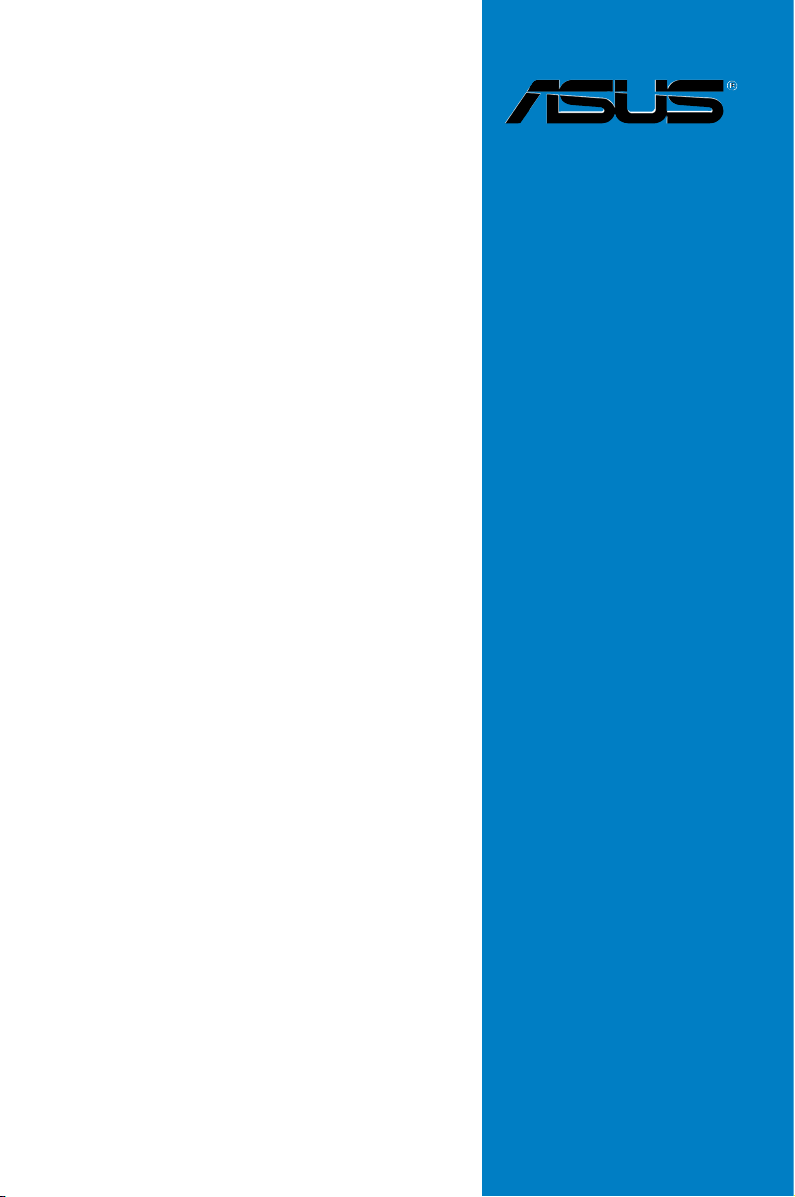
P6T WS
Professional
Carte mère
Page 2
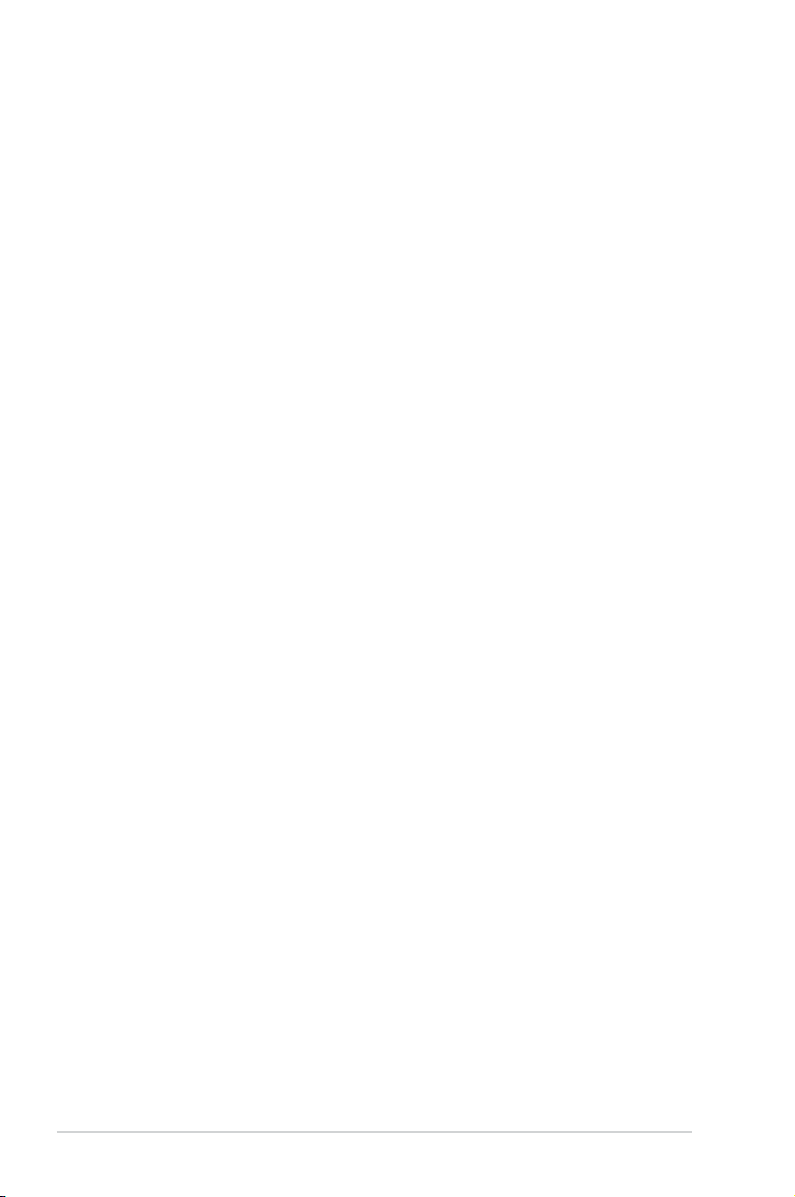
F4175
Première édition
Octobre 2008
Copyright © 2008 A S U S Te K COMPUTER INC. Tous droits réservés.
Aucun extrait de ce manuel, incluant les produits et logiciels qui y sont décrits, ne peut être reproduit,
transmis, transcrit, stocké dans un système de restitution, ou traduit dans quelque langue que ce soit sous
quelque forme ou quelque moyen que ce soit, à l’exception de la documentation conservée par l’acheteur
dans un but de sauvegarde, sans la permission écrite expresse de ASUSTeK COMPUTER INC. (“ASUS”).
La garantie sur le produit ou le service ne sera pas prolongée si (1) le produit est réparé, modié ou altéré,
à moins que cette réparation, modication ou altération ne soit autorisée par écrit par ASUS; ou (2) si le
numéro de série du produit est dégradé ou manquant.
ASUS FOURNIT CE MANUEL “TEL QUE” SANS GARANTIE D’AUCUNE SORTE, QU’ELLE SOIT
EXPRESSE OU IMPLICITE, COMPRENANT MAIS SANS Y ETRE LIMITE LES GARANTIES OU
CONDITIONS DE COMMERCIALISATION OU D’APTITUDE POUR UN USAGE PARTICULIER. EN
AUCUN CAS ASUS, SES DIRECTEURS, CADRES, EMPLOYES OU AGENTS NE POURRONT ÊTRE
TENUS POUR RESPONSABLES POUR TOUT DOMMAGE INDIRECT, SPECIAL, SECONDAIRE OU
CONSECUTIF (INCLUANT LES DOMMAGES POUR PERTE DE PROFIT, PERTE DE COMMERCE,
PERTE D‘UTILISATION DE DONNEES, INTERRUPTION DE COMMERCE ET EVENEMENTS
SEMBLABLES), MEME SI ASUS A ETE INFORME DE LA POSSIBILITE DE TELS DOMMAGES
PROVENANT DE TOUT DEFAUT OU ERREUR DANS CE MANUEL OU DU PRODUIT.
LES SPECIFICATIONS ET INFORMATIONS CONTENUES DANS CE MANUEL SONT FOURNIES
A TITRE INFORMATIF SEULEMENT, ET SONT SUJETTES A CHANGEMENT A TOUT MOMENT
SANS AVERTISSEMENT ET NE DOIVENT PAS ETRE INTERPRETEES COMME UN ENGAGEMENT
DE LA PART D’ASUS. ASUS N‘ASSUME AUCUNE RESPONSABILITE POUR TOUTE ERREUR OU
INEXACTITUDE QUI POURRAIT APPARAITRE DANS CE MANUEL, INCLUANT LES PRODUITS ET
LOGICIELS QUI Y SONT DECRITS.
Les produits et noms de sociétés qui apparaissent dans ce manuel ne sont utilisés que dans un but
d’identication ou d’explication dans l’intérêt du propriétaire, sans intention de contrefaçon.
ii
Page 3
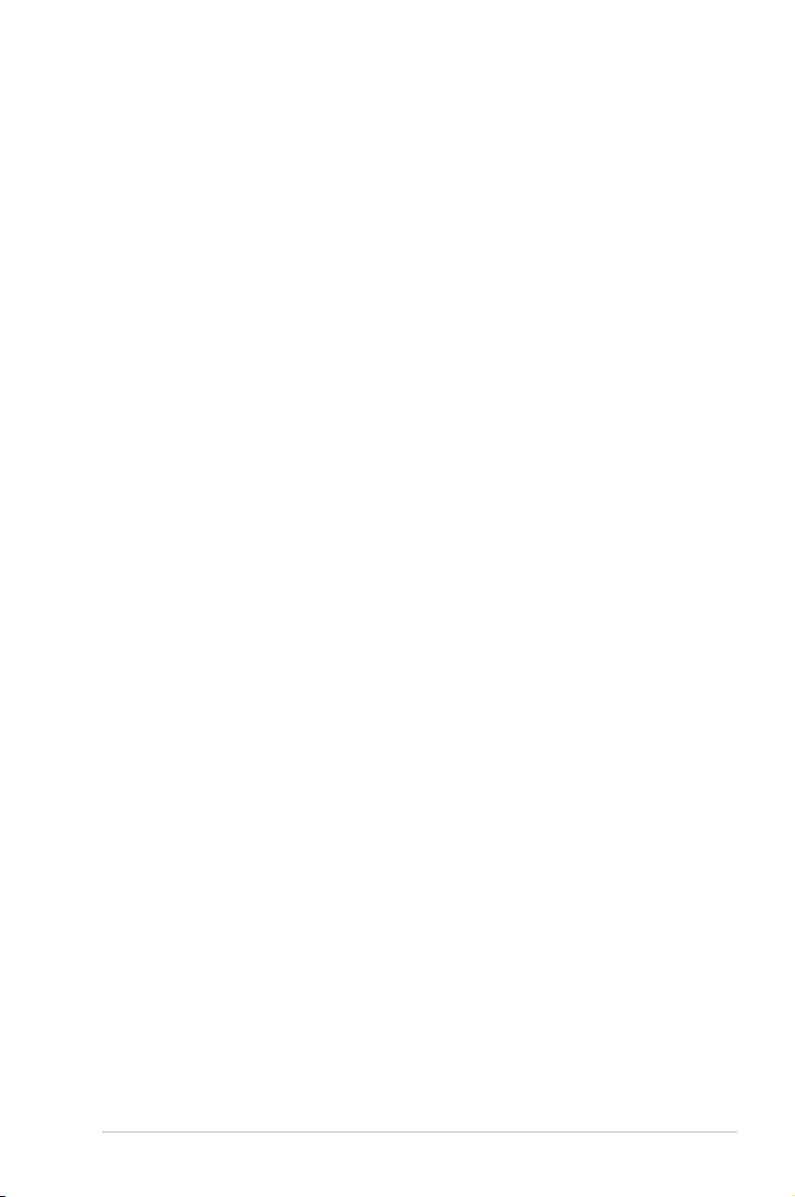
Table des matières
Table des matières ...................................................................................... iii
Notes .......................................................................................................
Informations sur la sécurité ....................................................................... ix
A propos de ce manuel ............................................................................... x
Résumé des spécications de la P6T WS Pro ........................................ xii
Chapitre 1 : Introduction au produit
1.1 Bienvenue ! ................................................................................... 1-1
Contenu de la boîte ...................................................................... 1-1
1.2
Fonctions Spéciales .................................................................... 1-2
1.3
1.3.1 Points forts du produit .....................................................
1.3.2 Fonctions uniques ...........................................................
Chapitre 2 : Informations sur le matériel
2.1 Avant de commencer ................................................................... 2-1
2.2 Vue générale de la carte mère ....................................................
2.2.1 Layout de la carte mère ..................................................
2.2.2
2.2.3 Orientation de montage ..................................................
2.2.4 Pas de vis .......................................................................
Central Processing Unit (CPU) ................................................... 2-5
2.3
2.3.1 Installer le CPU ...............................................................
2.3.2
2.3.3
2.4 Mémoire système .......................................................................
2.4.1 Vue générale ..................................................................
2.4.2
2.4.3
2.4.4
2.5 Slots d’extension .......................................................................
2.5.1 Installer une carte d’extension ......................................
2.5.2 Congurer une carte d’extension ..................................
2.5.3 Assignation des IRQ .....................................................
2.5.4
2.5.5 Slots PCI-X ...................................................................
2.5.6 Slot PCI Express x1 ......................................................
2.5.7
Contenu du layout ........................................................... 2-3
Installer le dissipateur et le ventilateur du CPU .............. 2-9
Désinstaller le dissipateur et le ventilateur du CPU ...... 2-10
2-11
2-11
Congurations mémoire ................................................ 2-12
Installer un module mémoire ......................................... 2-16
Enlever un module mémoire ......................................... 2-16
2-17
2-17
2-17
2-18
Slots PCI ....................................................................... 2-19
2-19
2-19
Slots PCI Express 2.0 x16 ............................................ 2-19
viii
1-2
1-3
2-2
2-2
2-4
2-4
2-6
iii
Page 4
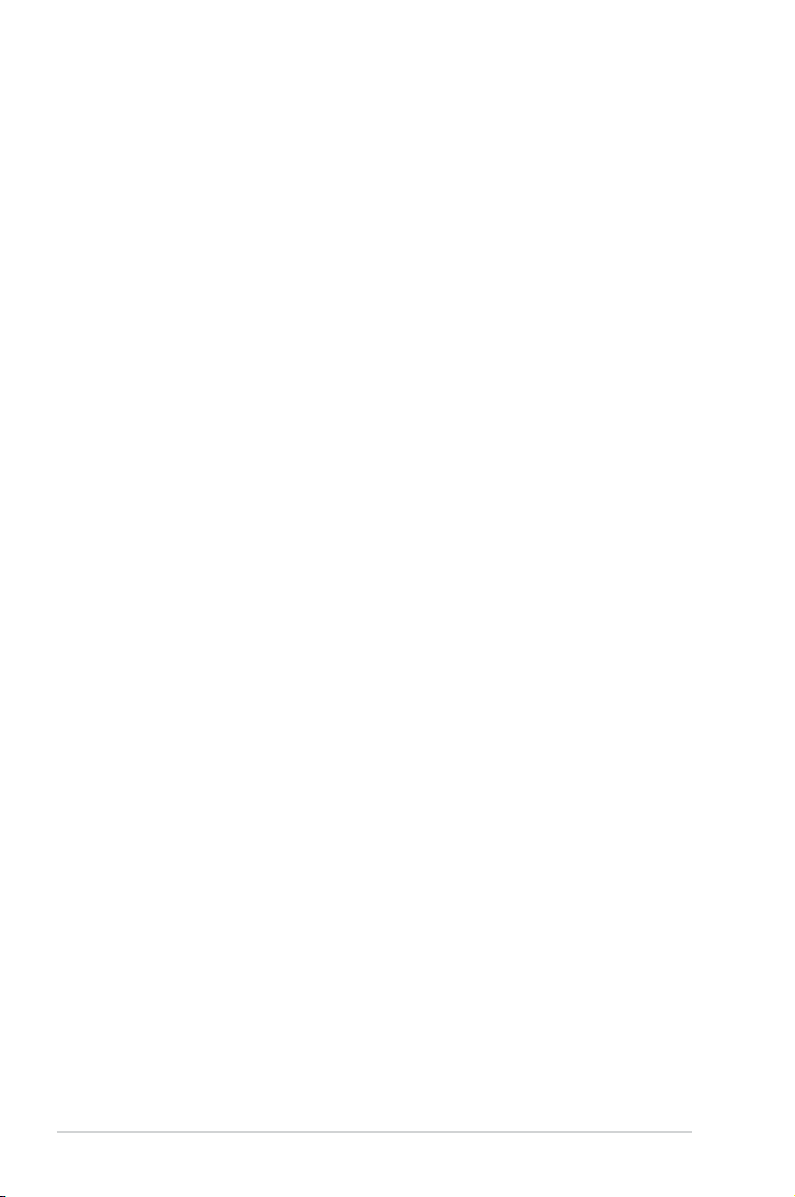
Table des matières
2.6 Jumpers ...................................................................................... 2-21
Connecteurs ............................................................................... 2-24
2.8
2.8.1
2.8.2
2.8 Installation de la carte G.P. Diagnosis .....................................
2.8.1 Layout de la carte G.P. Diagnosis ................................
2.8.2 Installer la carte G.P. Diagnosis ....................................
2.8.3 Codes de vérication de la carte G.P. Diagnosis ..........
Démarrer pour la première fois ................................................. 2-39
2.10
Eteindre l’ordinateur .................................................................. 2-40
2.11
2.11.1 Utiliser la fonction d’extinction de l’OS ..........................
2.11.2 Utiliser la double fonction de l’interrupteur
d’alimentation ................................................................ 2-40
Chapitre 3 : Le BIOS
3.1 Gérer et mettre à jour votre BIOS ............................................... 3-1
3.1.1 Utilitaire ASUS Update ....................................................
3.1.3
3.1.3 Créer une disquette de démarrage .................................
3.1.4 Utilitaire AFUDOS ...........................................................
3.1.5 Utilitaire ASUS CrashFree BIOS 3 ..................................
3.2 Programme de conguration du BIOS .......................................
3.2.1 Ecran de menu du BIOS ...............................................
3.2.2 Barre de menu ..............................................................
3.2.3 Touches de navigation ..................................................
3.2.4
3.2.5
3.2.6
3.2.7
3.2.8
3.2.9
3.3 Menu Main (Principal) ................................................................
3.3.1 System Time .................................................................
3.3.2 System Date .................................................................
3.3.3 Language ......................................................................
3.3.4 SATA 1-6 .......................................................................
Connecteurs arrières .................................................... 2-24
Connecteurs internes .................................................... 2-26
Utilitaire ASUS EZ Flash 2 .............................................. 3-4
Eléments de menu .........................................................3-11
Eléments de sous-menu ................................................3-11
Champs de conguration ...............................................3-11
Fenêtre contextuelle ......................................................3-11
Barre de délement ........................................................3-11
Aide générale .................................................................3-11
2-37
2-37
2-37
2-38
2-40
3-1
3-5
3-6
3-8
3-9
3-10
3-10
3-10
3-12
3-12
3-12
3-12
3-13
iv
Page 5
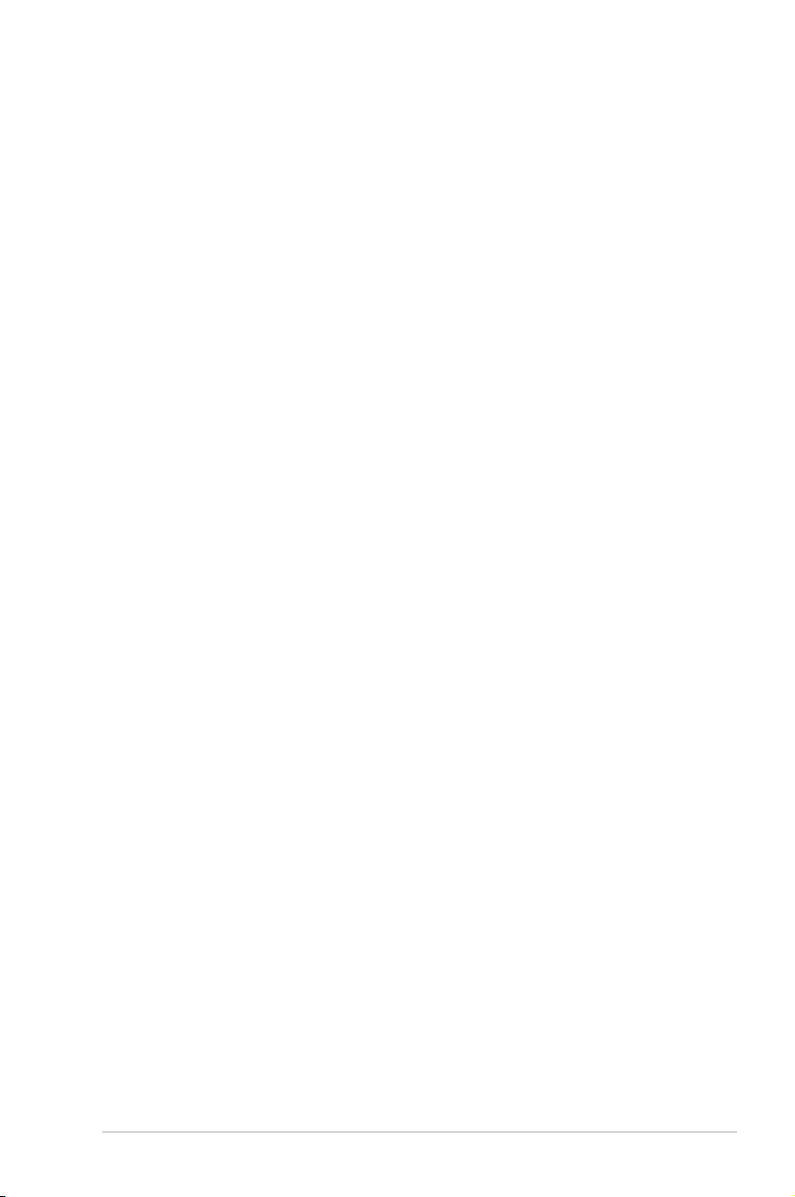
Table des matières
3.3.5 Storage Conguration ................................................... 3-14
3.3.6 AHCI Conguration .......................................................
3.3.7 System Information .......................................................
Menu Ai Tweaker ........................................................................ 3-17
3.4
3.4.1 Ai Overclock Tuner ........................................................
3.4.2 CPU Ratio Setting .........................................................
3.4.3 Intel(R) SpeedStep(TM) Tech .......................................
3.4.4 Intel(R) Turbo Mode Tech
3.4.5 DRAM Frequency .........................................................
3.4.6. DRAM Timing Control ...................................................
3.4.7 CPU Voltage ................................................................
3.4.8 CPU PLL Voltage ..........................................................
3.4.9 QPI/DRAM Core Voltage ..............................................
3.4.10 IOH Voltage ...................................................................
3.4.11 IOH PCIE Voltage .........................................................
3.4.12 ICH Voltage ...................................................................
3.4.13 ICH PCIE Voltage .........................................................
3.4.14 DRAM Bus Voltage .......................................................
3.4.15 DRAM DATA REF Voltage on CHA/B/C ........................
3.4.16 DRAM CTRL REF Voltage on CHA/B/C .......................
3.4.17 Load-Line Calibration ....................................................
3.4.18 CPU Differential Amplitude
3.4.19 CPU Clock Skew ...........................................................
3.4.20 CPU Spread Spectrum .................................................
3.4.21 IOH Clock Skew ............................................................
3.4.22 PCIE Spread Spectrum .................................................
Menu Advanced (Avancé) .......................................................... 3-25
3.5
3.5.1 CPU Conguration ........................................................
3.5.2 Chipset ..........................................................................
3.5.3 Onboard Device Conguration ......................................
3.5.4 USB Conguration ........................................................
3.5.5 PCIPnP .........................................................................
Menu Power (Alimentation) ....................................................... 3-32
3.6
3.6.1 Suspend Mode [Auto] ...................................................
3.6.2 Repost Video on S3 Resume [No] ................................
3-15
3-16
3-17
3-18
3-18
.............................................. 3-18
3-19
3-19
3-21
3-21
3-21
3-22
3-22
3-22
3-22
3-22
3-23
3-23
3-23
............................................ 3-23
3-23
3-24
3-24
3-24
3-25
3-28
3-29
3-30
3-31
3-32
3-32
v
Page 6
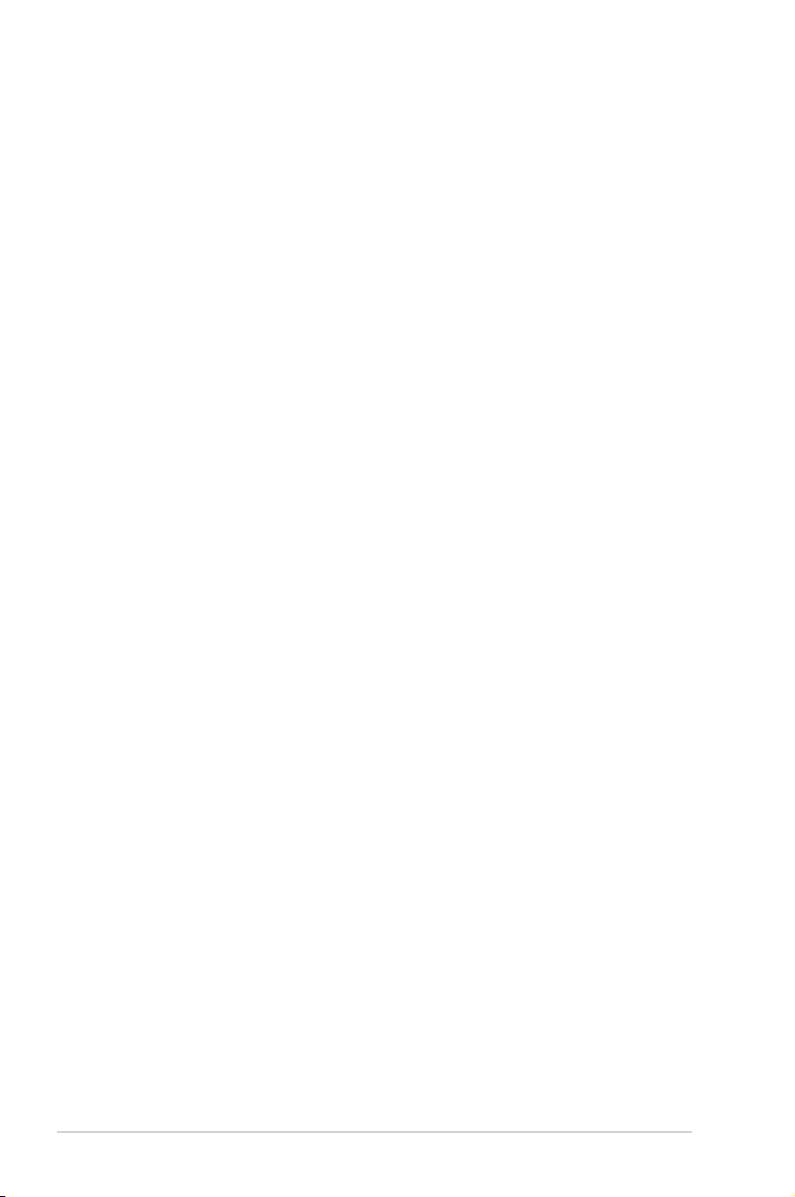
Table des matières
3.6.3 ACPI 2.0 Support .......................................................... 3-32
3.6.4 ACPI APIC Support .......................................................
3.6.5 APM Conguration ........................................................
3.6.6 Hardware Monitor .........................................................
Menu Boot (Démarrage) ............................................................ 3-36
3.7
3.7.1 Boot Device Priority ......................................................
3.7.2 Boot Settings Conguration ..........................................
3.7.3 Security .........................................................................
Menu Tools (Outils) .................................................................... 3-40
3.8
3.8.1 ASUS EZ Flash 2 ..........................................................
3.8.2 Express Gate ................................................................
3.8.3 ASUS O.C. Prole .........................................................
3.8.4 Ai Net 2 .........................................................................
3.9 Menu Exit (Sortie) .......................................................................
Chapitre 4 : Support logiciel
4.1 Installer un système d’exploitation ............................................ 4-1
4.2 Informations sur le DVD de support ...........................................
4.2.1
4.2.2 Menu
4.2.3 Menu des utilitaires .........................................................
4.2.4 Menu de création de disque ............................................
4.2.5 Menu des manuels ..........................................................
4.2.6 Informations de contact ASUS ........................................
4.2.7 Autres informations .........................................................
Informations logicielles ............................................................... 4-9
4.3
4.3.1 ASUS MyLogo2™ ...........................................................
4.3.2
4.3.3 ASUS AI Suite ...............................................................
4.3.4 ASUS AI Nap ................................................................
4.3.5 ASUS Fan Xpert ...........................................................
4.3.6 ASUS EPU–6 Engine ....................................................
4.3.7 ASUS TurboV ................................................................
4.3.8 Utilitaire audio SoundMAX
4.3.9 ASUS Express Gate SSD .............................................
4.3.10 Realtek Teaming Utility
Lancer le DVD de support ............................................... 4-1
des pilotes ............................................................. 4-2
ASUS PC Probe II ..........................................................4-11
®
........................................... 4-28
.................................................. 4-43
3-32
3-33
3-34
3-36
3-37
3-38
3-40
3-41
3-42
3-43
3-44
4-1
4-3
4-5
4-6
4-6
4-7
4-9
4-17
4-19
4-20
4-22
4-26
4-34
vi
Page 7
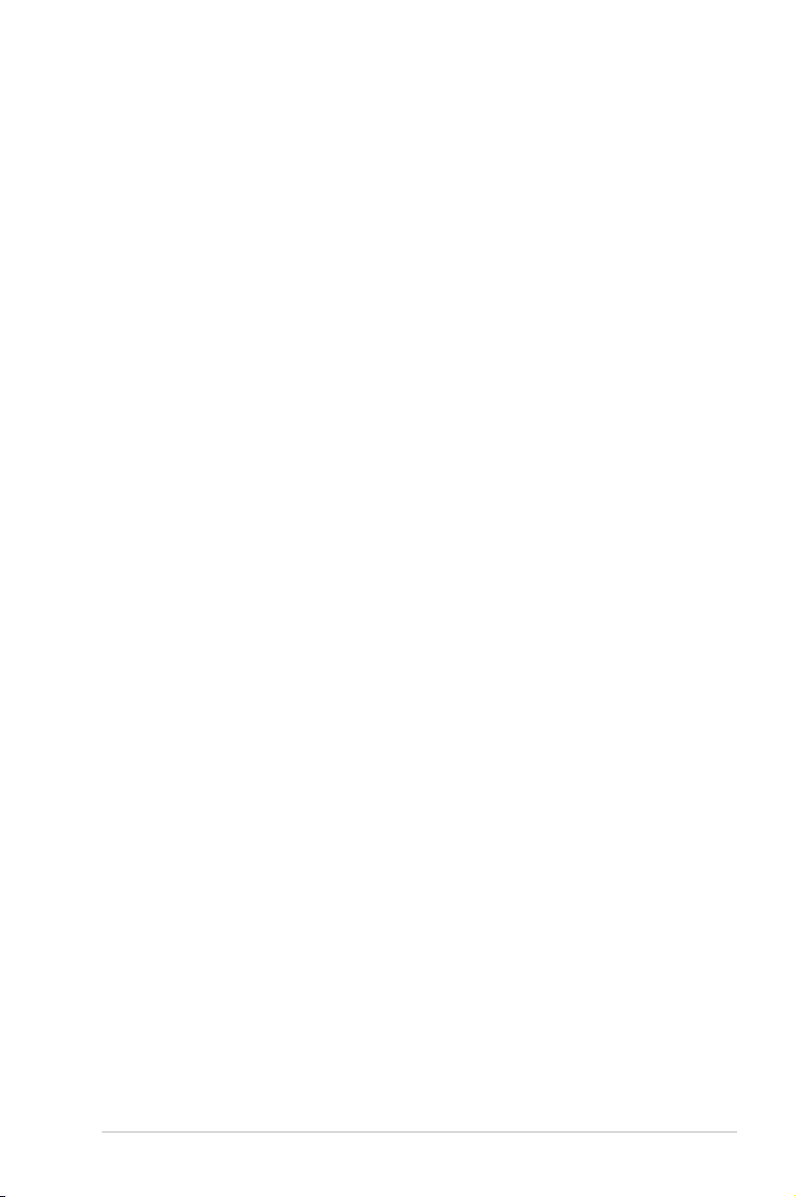
Table des matières
4.4 Congurations RAID .................................................................. 4-47
4.4.1
4.4.2
4.4.3
4.4.4
Créer un disque du pilote RAID ................................................ 4-65
4.5
4.5.1
4.5.2
Chapitre 5 : Support des technologies multi-GPU
5.1 Technologie ATI® CrossFireX™ .................................................. 5-1
5.1.1 Pré-requis système .........................................................
5.1.2 Avant de commencer ......................................................
5.2 Installer des cartes graphiques CrossFireX™ ..........................
5.2.1 Installation de cartes graphiques CrossFireX .................
5.3 Informations sur les logiciels .....................................................
5.3.1 Installer les pilotes ..........................................................
5.3.2 Activer la technologie ATI
5.4 Technologie NVIDIA
5.4.1 Pré-requis système .........................................................
5.4.2 Installer des cartes graphiques SLI .................................
5.4.3
5.4.4
Dénitions RAID ............................................................ 4-47
Installer des disques durs Serial ATA (SATA) ................ 4-48
Congurations RAID Intel® ........................................... 4-48
Congurations RAID SAS Marvell® ............................... 4-56
Créer un disque du pilote RAID sans accéder à l’OS ......4-65
Créer un disque du pilote RAID sous Windows® .......... 4-65
®
CrossFireX™ ........................ 5-4
®
SLI™ .........................................................5-6
Installer les pilotes .......................................................... 5-7
Activer la technologie NVIDIA® SLI™ sous Windows® .... 5-7
5-1
5-1
5-2
5-2
5-4
5-4
5-6
5-6
vii
Page 8
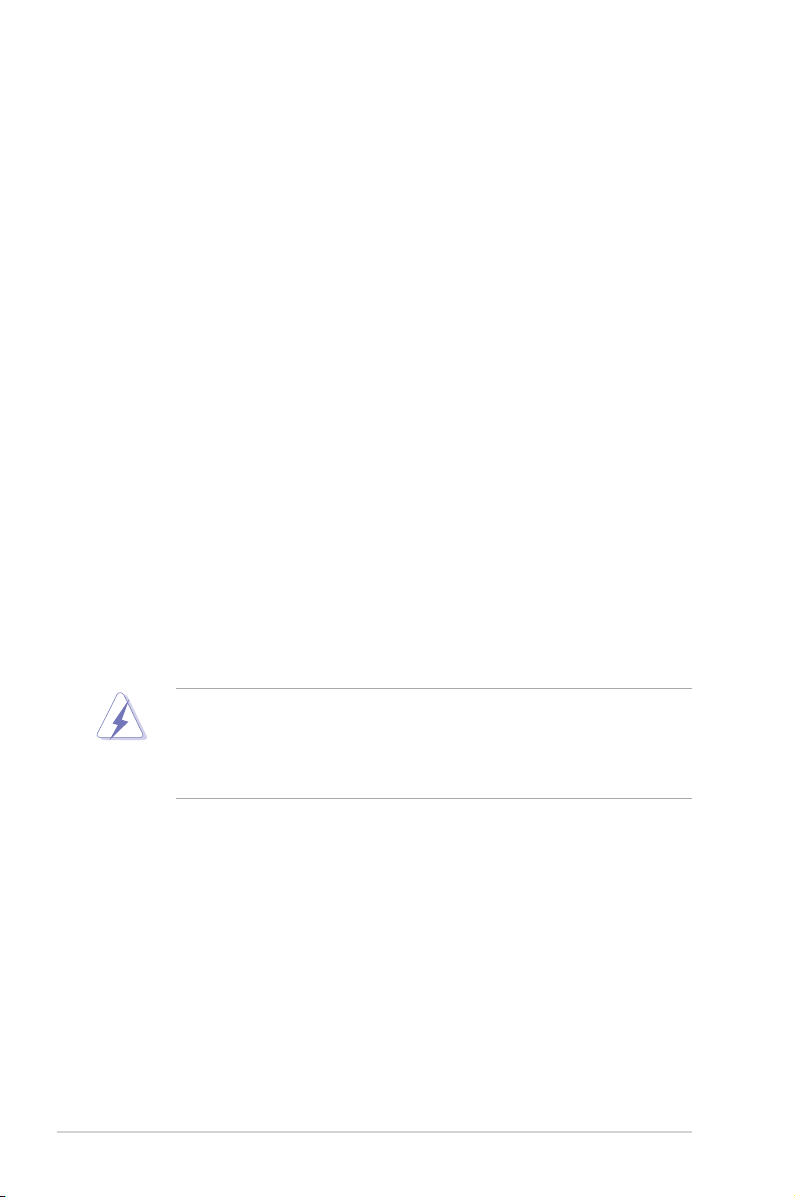
Notes
Rapport de la Commission Fédérale des Communications
Ce dispositif est conforme à l’alinéa 15 des règles établies par la FCC. L'opération
est sujette aux 2 conditions suivantes:
• Ce dispositif ne peut causer d'interférence nuisible, et
• Ce dispositif se doit d'accepter toute interférence reçue, incluant toute
interférence pouvant causer des résultats indésirés.
Cet équipement a été testé et s'est avéré être conforme aux limites établies pour
un dispositif numérique de classe B, conformément à l'alinéa 15 des règles de la
FCC. Ces limites sont conçues pour assurer une protection raisonnable contre
l’interférence nuisible à une installation réseau. Cet équipement génère, utilise et
peut irradier de l'énergie à fréquence radio et, si non installé et utilisé selon les
instructions du fabricant, peut causer une interférence nocive aux communications
radio. Cependant, il n'est pas exclu qu'une interférence se produise lors d'une
installation particulière. Si cet équipement cause une interférence nuisible au
signal radio ou télévisé, ce qui peut-être déterminé par l'arrêt puis le réamorçage
de celui-ci, l'utilisateur est encouragé à essayer de corriger l'interférence en
s'aidant d'une ou plusieurs des mesures suivantes:
• Réorientez ou replacez l'antenne de réception.
• Augmentez l'espace de séparation entre l'équipement et le récepteur.
• Reliez l’équipement à une sortie sur un circuit différent de celui auquel le
récepteur est relié.
• Consultez le revendeur ou un technicien expérimenté radio/TV pour de l’aide.
L’utilisation de câbles protégés pour le raccordement du moniteur à la carte
de graphique est exigée pour assurer la conformité aux règlements de la
FCC. Les changements ou les modications apportés à cette unité n'étant pas
expressément approuvés par la partie responsable de la conformité pourraient
annuler l’autorité de l’utilisateur à manipuler cet équipement.
Rapport du Département Canadien des communications
Cet appareil numérique ne dépasse pas les limites de classe B en terme
d'émissions de nuisances sonore, par radio, par des appareils numériques, et ce
conformément aux régulations d’interférence par radio établies par le département
canadien des communications.
(Cet appareil numérique de la classe B est conforme à la norme ICES-003 du
Canada.)
viii
Page 9
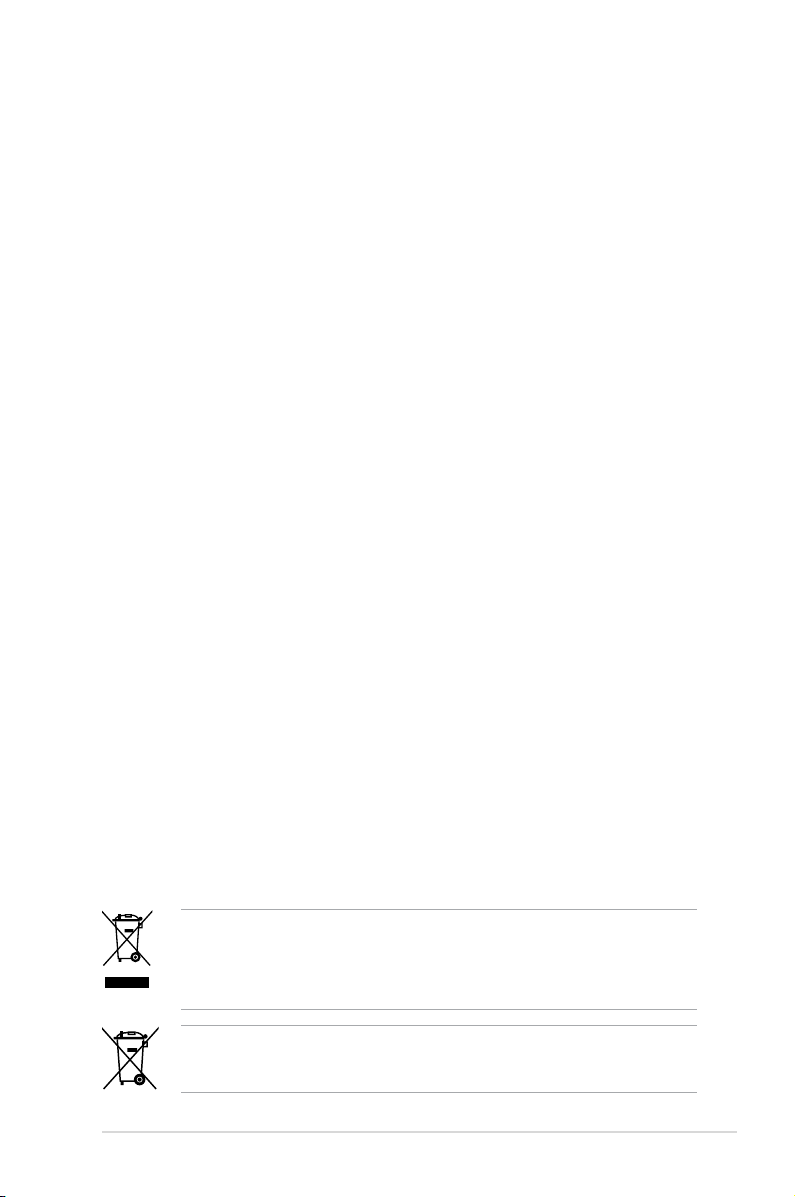
Informations sur la sécurité
Sécurité électrique
• Pour éviter tout risque de choc électrique, débranchez le câble d’alimentation
de la prise de courant avant de toucher au système.
• Lorsque vous ajoutez ou enlevez des composants, vériez que les câbles
d’alimentation sont débranchés avant de relier les câbles de signal. Si
possible, déconnectez tous les câbles d’alimentation du système avant
d’ajouter un périphérique.
• Avant de connecter ou de déconnecter les câbles de signal de la carte mère,
vériez que tous les câbles d’alimentation soient bien débranchés.
• Demandez l’assistance d’un professionnel avant d’utiliser un adaptateur ou
une rallonge. Ces appareils risquent d’interrompre le circuit de terre.
• Vériez que votre alimentation délivre la tension électrique adaptée à votre
pays. Si vous n’en êtes pas certain, contactez votre fournisseur électrique
local.
• Si l’alimentation est cassée, n’essayez pas de la réparer vous-même.
Contactez votre revendeur.
Sécurité en opération
• Avant d’installer la carte mère et d’y ajouter des périphériques, prenez le
temps de bien lire tous les manuels livrés dans la boîte.
• Avant d’utiliser le produit, vériez que tous les câbles soient bien branchés et
que les câbles d’alimentation ne soient pas endommagés. Si vous relevez le
moindre dommage, contactez votre revendeur immédiatement.
• Pour éviter les court-circuits, gardez les clips, les vis et les agrafes loin des
connecteurs, des slots, des sockets et de la circuiterie.
• Evitez la poussière, l’humidité et les températures extrêmes. Ne placez pas le
produit dans une zone susceptible de devenir humide.
• Placez le produit sur une surface stable.
• Si vous avez des problèmes techniques avec votre produit contactez un
technicien qualié ou appelez votre revendeur.
NE PAS jeter la carte mère dans une benne à ordures municipale. Ce produit a été conçu
de sorte à pouvoir réutiliser ou recycler certains composants. Le symbole de la benne à
roue barrée indique que ce produit (équipement électrique ou électronique) ne doit pas être
placé dans une décharge publique. Vériez auprès de votre municipalité les dispositions
locales en matière de mise au rebut des déchets électroniques.
NE PAS jeter la pile au mercure dans une benne à ordures municipale. Le symbole de
la benne à roue barrée indique que la pile ne doit pas être placée dans une décharge
publique.
ix
Page 10
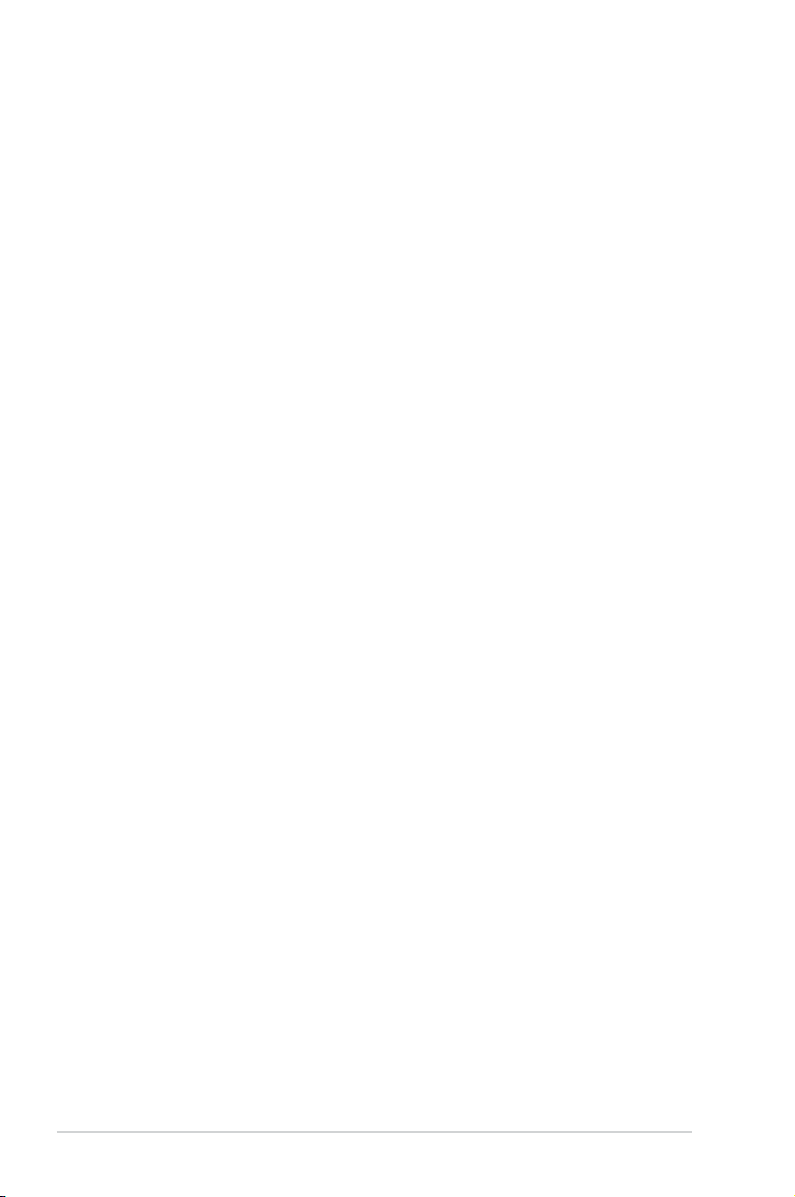
A propos de ce manuel
Ce manuel contient toutes les informations nécessaires à l’installation et à la
conguration de la carte mère.
Comment ce guide est organisé
Ce manuel contient les parties suivantes:
Chapitre 1: Introduction au produit
•
Ce chapitre décrit les fonctions de la carte mère et les technologies qu’elle
supporte.
Chapitre 2: Informations matérielles
•
Ce chapitre décrit les procédures matérielles que vous aurez à accomplir
lors de l’installation de composants système. Ceci inclut la description des
interrupteurs et des connecteurs de la carte mère.
Chapitre 3 : Le BIOS
•
Ce chapitre explique comment changer les paramètres système via les
menus du BIOS. Une description des paramètres du BIOS est aussi fournie.
Chapitre 4 : Support logiciel
•
Ce chapitre décrit le contenu du DVD de support livré avec la boîte de la
carte mère.
Chapitre 5 : Support des technologies multi-GPU
•
Ce chapitre décrit comment installer et congurer de multiples cartes
graphiques ATI® CrossFireX™ et NVIDIA SLI™.
Où trouver plus d’informations ?
Reportez-vous aux sources suivantes pour plus d’informations sur les produits.
Site web ASUS
1.
Le site web ASUS offre des informations à jour sur le matériel ASUS et sur
les logiciels afférents. Reportez-vous aux informations de contact ASUS.
Documentation optionnelle
2.
Le contenu livré avec votre produit peut inclure de la documentation optionnelle
telle que des coupons de garantie, qui peuvent avoir été ajoutés par votre
revendeur. Ces documents ne font pas partie du contenu standard.
x
Page 11
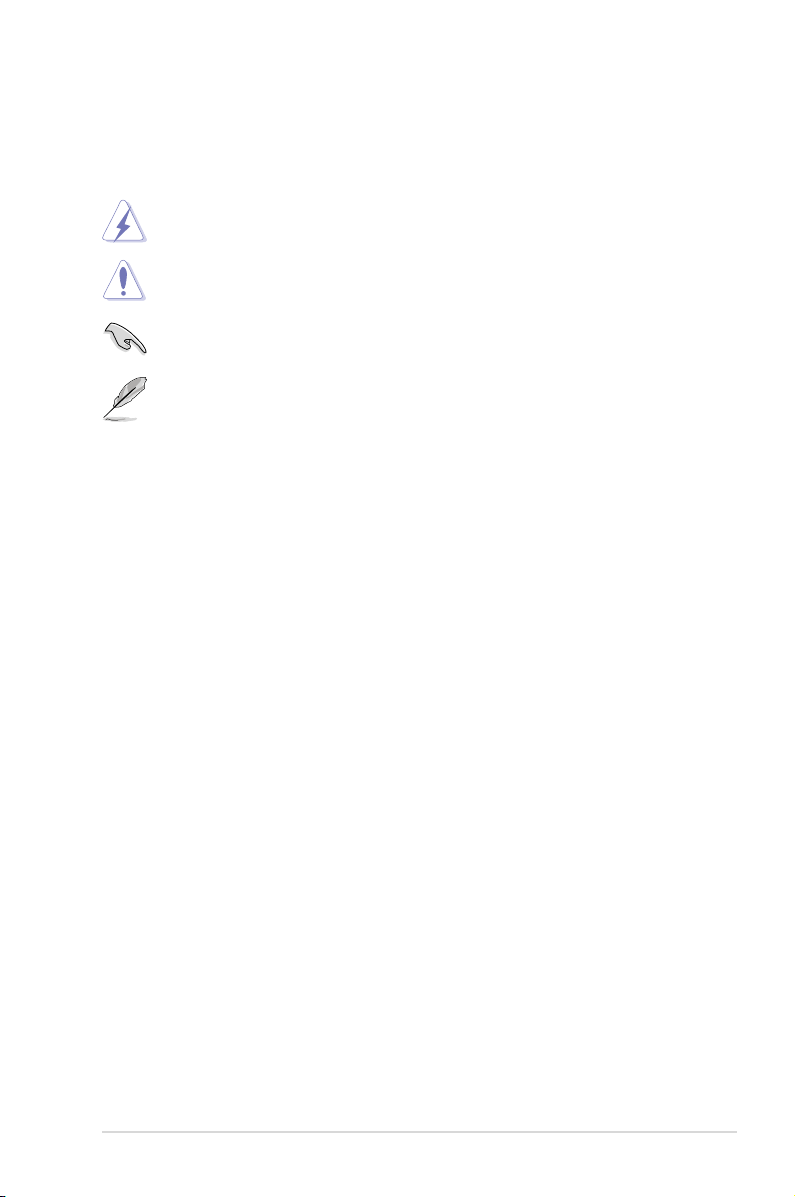
Conventions utilisées dans ce guide
Pour être certains que vous effectuiez certaines tâches correctement, veuillez
prendre notes des symboles suivants.
DANGER/AVERTISSEMENT : Ces informations vous permettront
d’éviter de vous blesser lors de la réalisation d’une tâche.
ATTENTION : Ces informations vous permettront d’éviter
d’endommager les composants lors de la réalisation d’une tâche.
IMPORTANT : Instructions que vous DEVEZ suivre pour mener à bien
une tâche.
NOTE : Trucs et informations additionnelles pour vous aider à
mener une tâche à bien.
Typographie
Texte en gras Indique un menu ou un élément à sélectionner.
Italique
Met l’accent sur une phrase ou un mot.
<touche> Une touche entourée par les symboles
< et > inférieurs indique une touche à presser
Exemple: <Entrée> signie que vous devez
presser la touche Entrée
<touche1>+<touche2> Si vous devez presser deux touches ou plus en
même temps, le nom des touches est lié par un
signe +
Exemple: <Ctrl+Alt+D>
Commande Signie que vous devez taper la commande
exactement comme indiqué, et fournir l’élément
demandé ou la valeur attendue entre les crochets
Exemple: Au prompt DOS, tapez la ligne:
afudos /iP6TWS.ROM
xi
Page 12

Résumé des spécications de la P6T WS Pro
CPU Socket LGA1366 pour processeurs Intel® Core™ i7
Chipset Intel® X58 / ICH10R
Bus système Jusqu’à 6.4GT/s; Intel® QuickPath Interconnect
Mémoire 6 x slots DIMM, max. 12Go, DDR3 1600(O.C.) / 1333 /
Slots d’extension 2 x slots PCI Express 2.0 x16 (@ x16/x16)
Support multi-GPU Support des technologies NVIDIA® SLI™ * et ATI®
Stockage Southbridge Intel® ICH10R :
LAN 2 x contrôleurs Gigabit LAN PCIe Realtek® 8111C
USB 12 x ports USB 2.0 (6 à mi-carte, 6 sur le panneau d’E/S)
IEEE 1394 Le contrôleur LSI® Agere FW3227 supporte 2 x ports
Audio CODEC High Denition Audio ADI® AD2000B 8 canaux
Processor Extreme Edition / Core™ i7
Supporte la technologie Intel® Dynamic Speed
* Visitez www.asus.com pour la liste des CPU Intel supportés
1066 MHz, non-ECC, et non tamponnée
Architecture mémoire tri-canal
Support Intel® Extreme Memory Prole (XMP)
* Les modules mémoire DDR3 de 1333 MHz ou plus
ne sont supportés que par certains modèles de CPU.
** Visitez www.asus.com pour la liste des fabricants de
modules mémoire agréés
1 x slot PCI Express x1
2 x slots PCI-X
1 x slot PCI 2.2
CrossFireX™
* Le support SLI peut nécessiter une mise à jour du
BIOS. Visitez www.asus.com pour plus de détails.
- 6 x ports SATA 150/300
- Intel® Matrix Storage (SATA RAID 0,1, 5, et 10)
Contrôleur Marvell 88SE6320 :
- 2 x ports SAS (SAS RAID 0, 1 et 10)*
Contrôleur Marvell 88SE6121 :
- 2 x ports eSATA 150/300 (SATA On-the-Go),
pour congurations SATA RAID 0, 1, 10 et 5**
* Un extenseur SAS (non inclus) est requis pour créer un
volume RAID 10 sur les ports SAS.
** Un multiplcateur de port (non inclus) est requis pour
créer un volume RAID 5 ou 10 sur les ports eSATA.
supportant la fonction Teaming
IEEE 1394a (1 à mi-carte; 1 sur le panneau d’E/S)
- Supporte la détection et la réaffectation des jacks
audio et la multi-diffusion des ux audio-
- Port de sortie S/PDIF optique et coaxial
- ASUS Noise-Filtering
(continue à la page suivante)
xii
Page 13
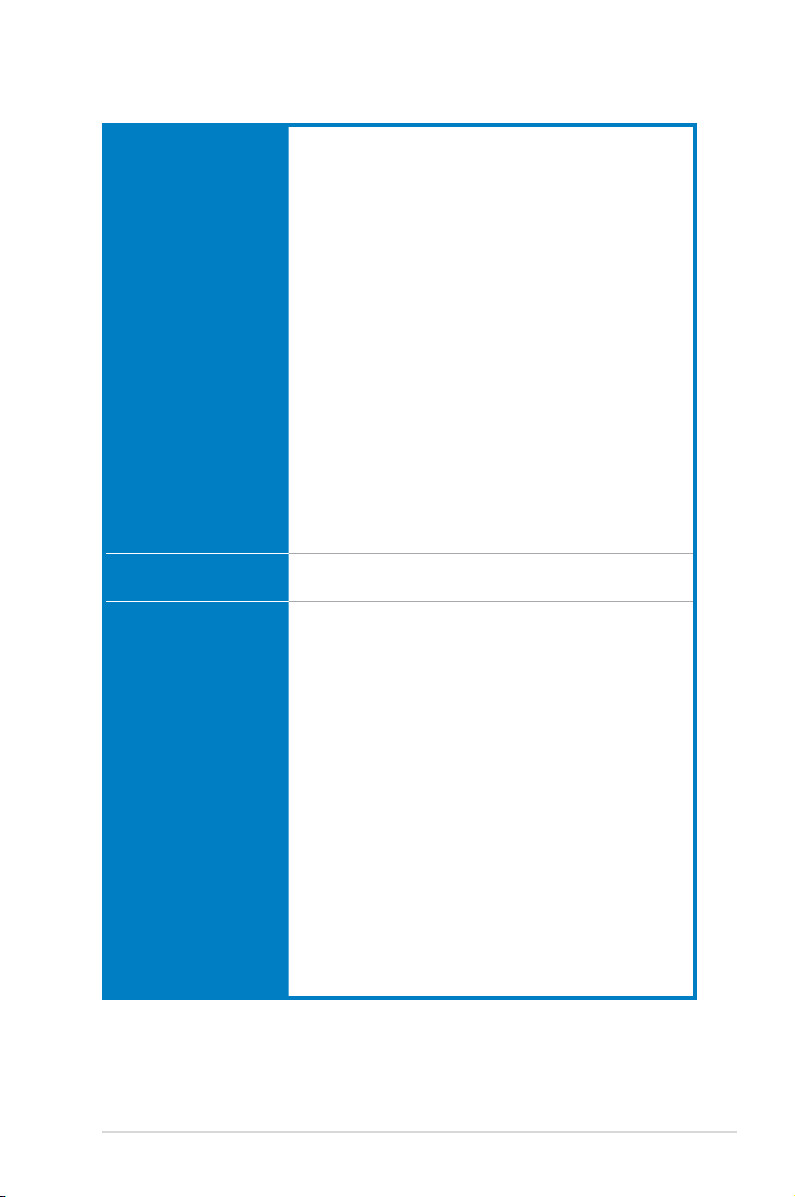
Résumé des spécications de la P6T WS Pro
Fonctions spéciales Fonctions exclusives :
Fonctions de
personnalisation ASUS
Fonctions
d'overclocking
exclusives
- ASUS EPU-6 Engine
- Design d’alimentation à 16+2 phases
- ASUS AI Nap
Fonctions pour stations de travail uniques :
- Carte G.P. Diagnosis
- Support des cartes ASUS SASsaby
- ASUS WS Diag. LED
- ASUS WS Heartbeat
- Connecteurs SAS embarqués
Fonctions ASUS AI Life :
- ASUS Express Gate
Solutions thermiques silencieuses ASUS :
- Conception sans ventilateur : solution à caloducs
- Stack Cool 2
- ASUS Fan Xpert
ASUS EZ DIY :
- ASUS Q-Shield
- ASUS Q-Connector
- ASUS O.C. Prole
- ASUS C
ASUS MyLogo 2
Multi-language BIOS
Utilitaire ASUS TurboV
Precision Tweaker 2 :
- vCore : voltage du CPU ajustable par incréments de
0.00625V
- vCPU PLL : contrôle du voltage de référence en 36
étapes
- vDRAM Bus : contrôle du voltage DRAM en 49
étapes
- vChipset(N.B.) : contrôle du voltage du chipset en
31 étapes
- vNB-PCIe: contrôle du voltage du chipset-PCIe en
65 étapes
SFS (Stepless Frequency Selection) :
- Réglage de la fréquence de l’horloge interne de
100MHz à 500 par incréments de 1MHz
- Réglage de la fréquence PCI Express de 100MHz à
180MHz par incréments de 1MHz
Protection d’overclocking :
- ASUS C.P.R.(CPU Parameter Recall)
(continue à la page suivante)
xiii
Page 14
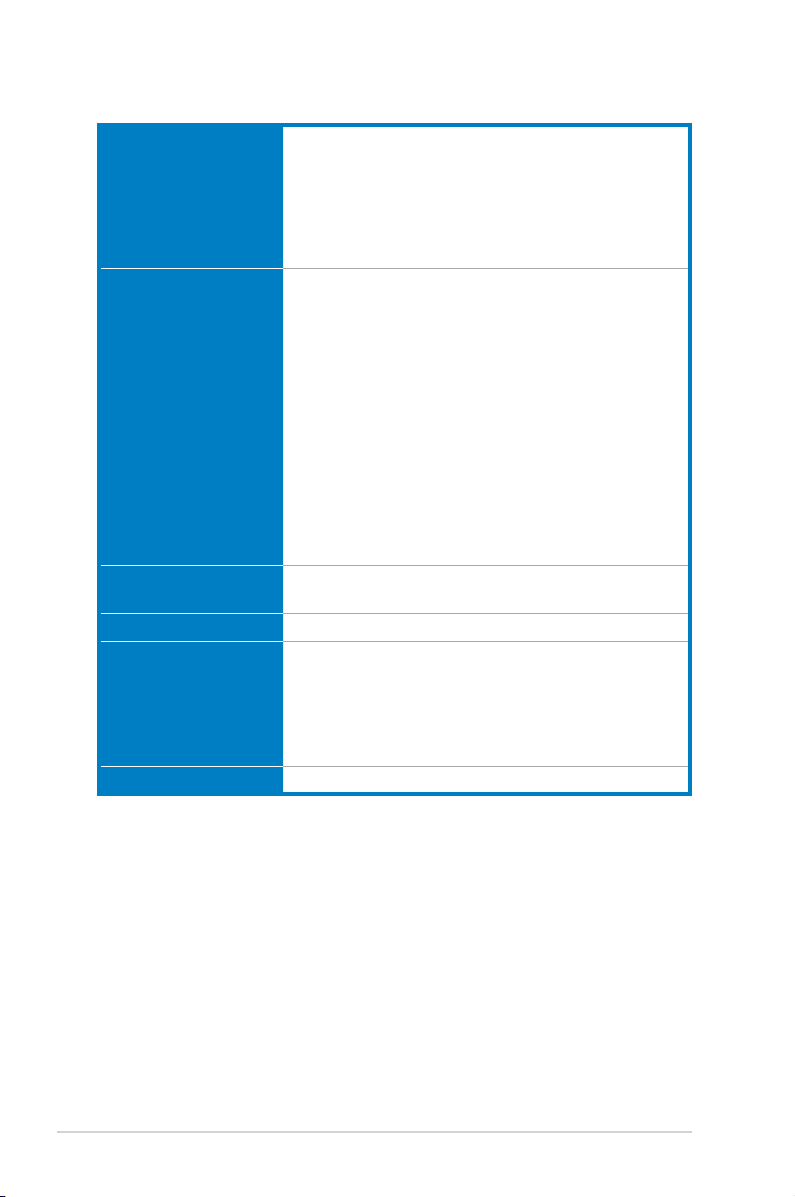
Résumé des spécications de la P6T WS Pro
Connecteurs arrières 1 x port combo clavier / souris PS/2
Connecteurs internes 3 x connecteurs USB supportant 6 ports USB additionnels
BIOS BIOS AMI de 16 Mo, PnP, DMI 2.0, WfM 2.0, SM BIOS
Gérabilité réseau WOL by PME, WOR by PME, Chassis Intrusion, PXE
Contenu du DVD de
support
Format ATX : 30.5cm x 24.5cm
1 x port de sortie S/PDIF (Coaxial + Optique)
2 x ports SATA externes
1 x port IEEE1394a
2 x ports RJ45
6 x ports USB 2.0/1.1
Ports audio 8 canaux
6 x connecteurs SATA (bleus)
2 x connecteurs SAS (noirs)
1 x connecteur de ventilation du CPU avec contrôle PWM
3 x connecteurs de ventilation du châssis (avec Q-fan)
1 x connecteur de ventilation du bloc d’alimentation
1 x connecteur IEEE1394a
1 x connecteur audio du panneau avant
1 x en-tête de sortie S/PDIF
1 x connecteur d’intrusion châssis
1 x connecteur audio pour lecteur optique
1 x connecteur d’alimentation ATX 24 broches
1 x connecteur d’alimentation ATX 12 V 8 broches
Connecteur panneau système (Q-Connector)
1 x connecteur TPM
2.4, BIOS multilingue
Pilotes
ASUS PC Probe II
ASUS Update
ASUS AI Suite
Suite d’édition d’image
Logiciel anti-virus (version OEM)
*Les spécications sont sujettes à changements sans avis préalable.
xiv
Page 15
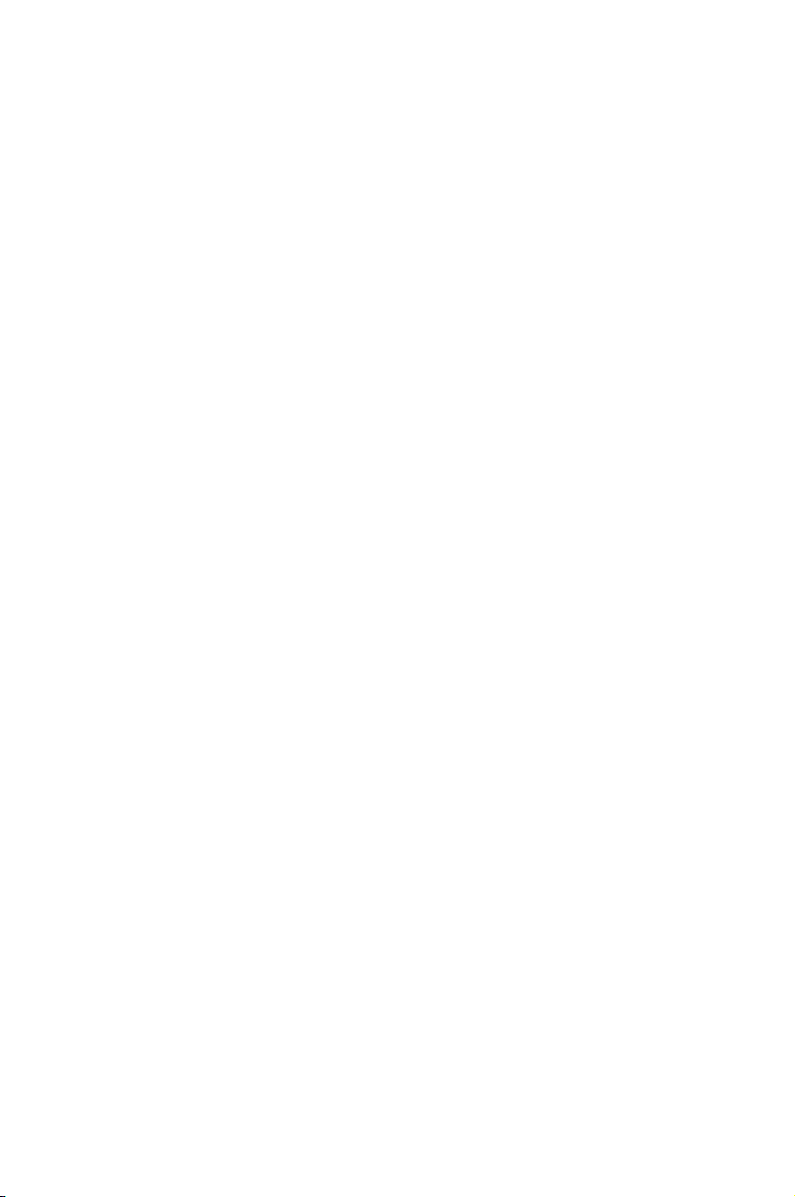
Ce chapitre décrit les caractéristiques
de la carte mère ainsi que les nouvelles
technologies supportées.
Chapitre 1 : Introduction
1
au produit
Page 16
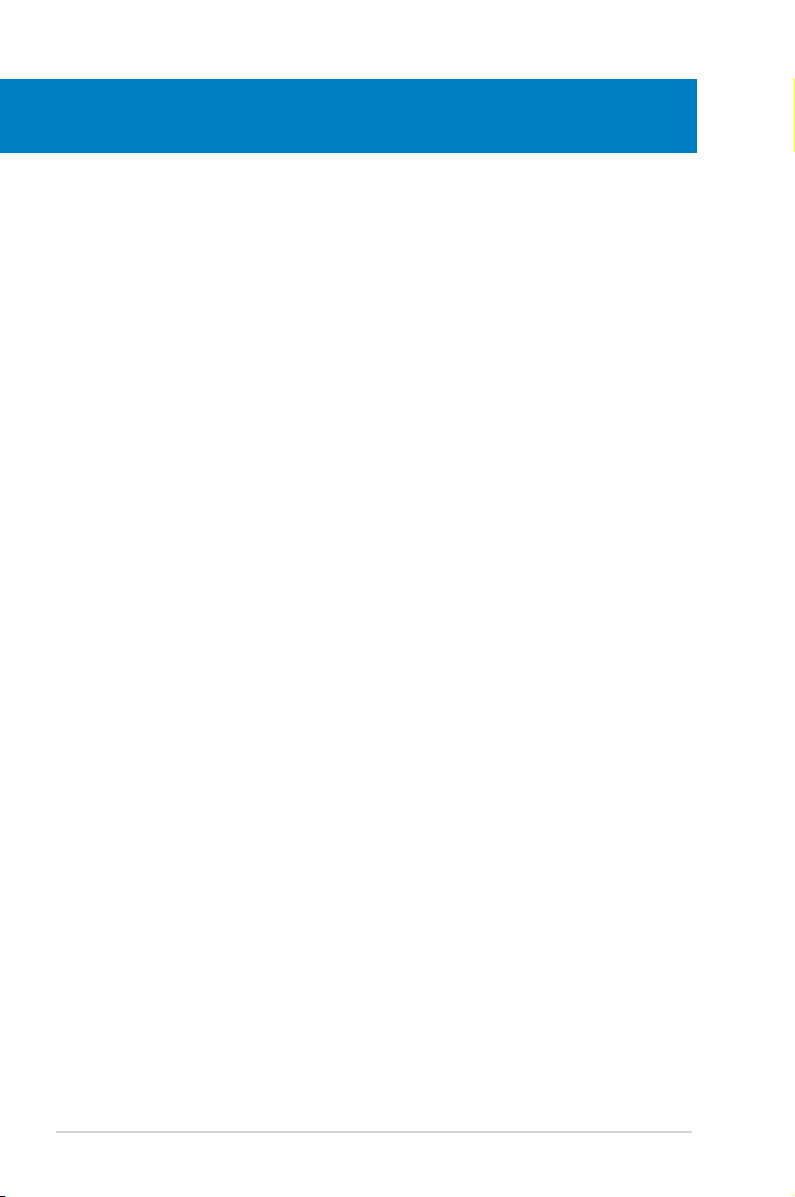
Sommaire du chapitre
1
1.1 Bienvenue ! ................................................................................... 1-1
1.2 Contenu de la boîte ......................................................................
1.3 Fonctions spéciales .....................................................................
1-1
1-2
ASUS P6T WS Pro
Page 17
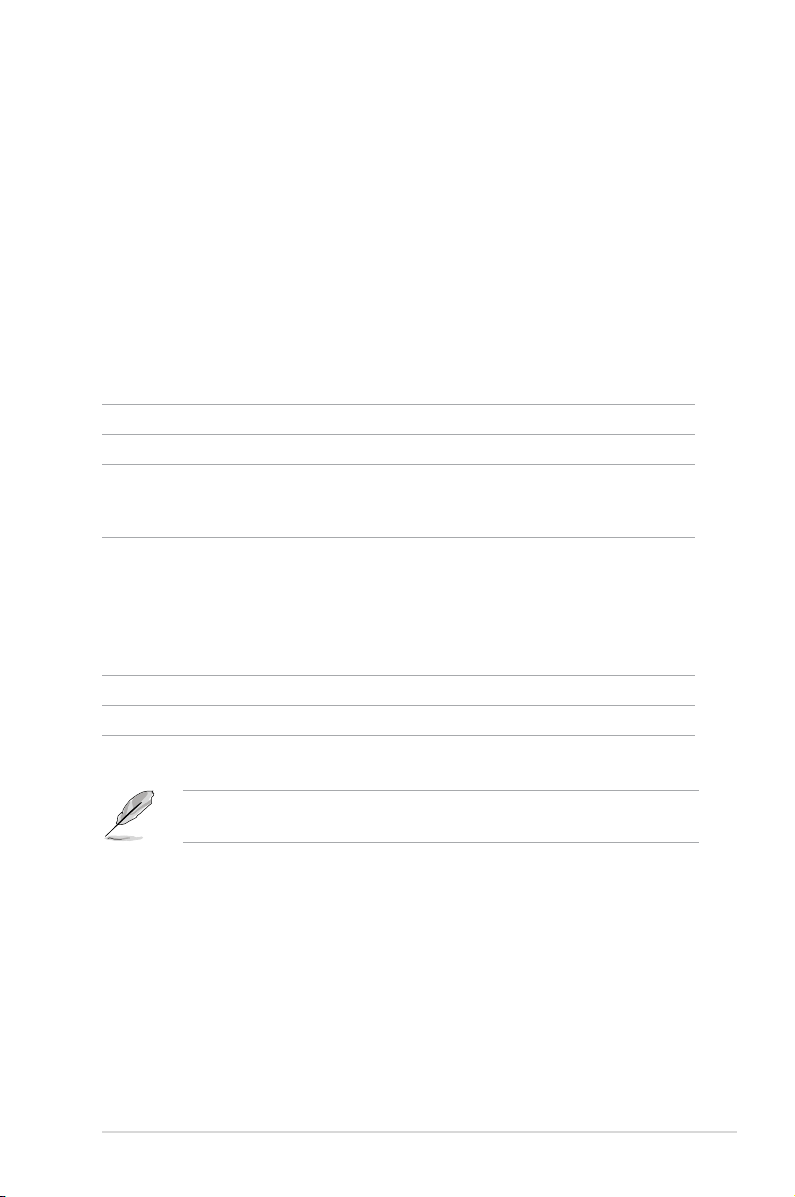
1.1 Bienvenue !
Merci d’avoir acheté une carte mère ASUS® P6T WS Pro !
La carte mère offre les technologies les plus récentes associées à des
fonctionnalités nouvelles qui en font un nouveau digne représentant de la qualité
des cartes mères ASUS !
Avant de commencer à installer la carte mère, vériez le contenu de la boîte grâce
à la liste ci-dessous.
1.2 Contenu de la boîte
Vériez que la boîte de la carte mère contienne bien les éléments suivants.
Carte mère ASUS P6T WS Pro
Modules E/S 1 x module 2-ports USB 2.0 + 1-port 1394
Cables 2 x câbles d’alimentation Serial ATA
6 x câbles Serial ATA
2 x câbles SAS + câbles d’alimentation
Accessories 1 x ASUS Q-Shield (plaque d’E/S)
1 x Kit ASUS Q-Connector (USB, 1394, panneau
système; version commerciale uniquement)
1 x Carte G.P. Diagnosis (version commerciale
uniquement)
1 x Pont SLI ASUS
DVD DVD de support de la carte mère ASUS
Documentation Manuel d’utilisation
Si l’un des éléments ci-dessus était manquant ou endommagé, contactez votre
revendeur.
ASUS P6T WS Pro 1-1
Page 18
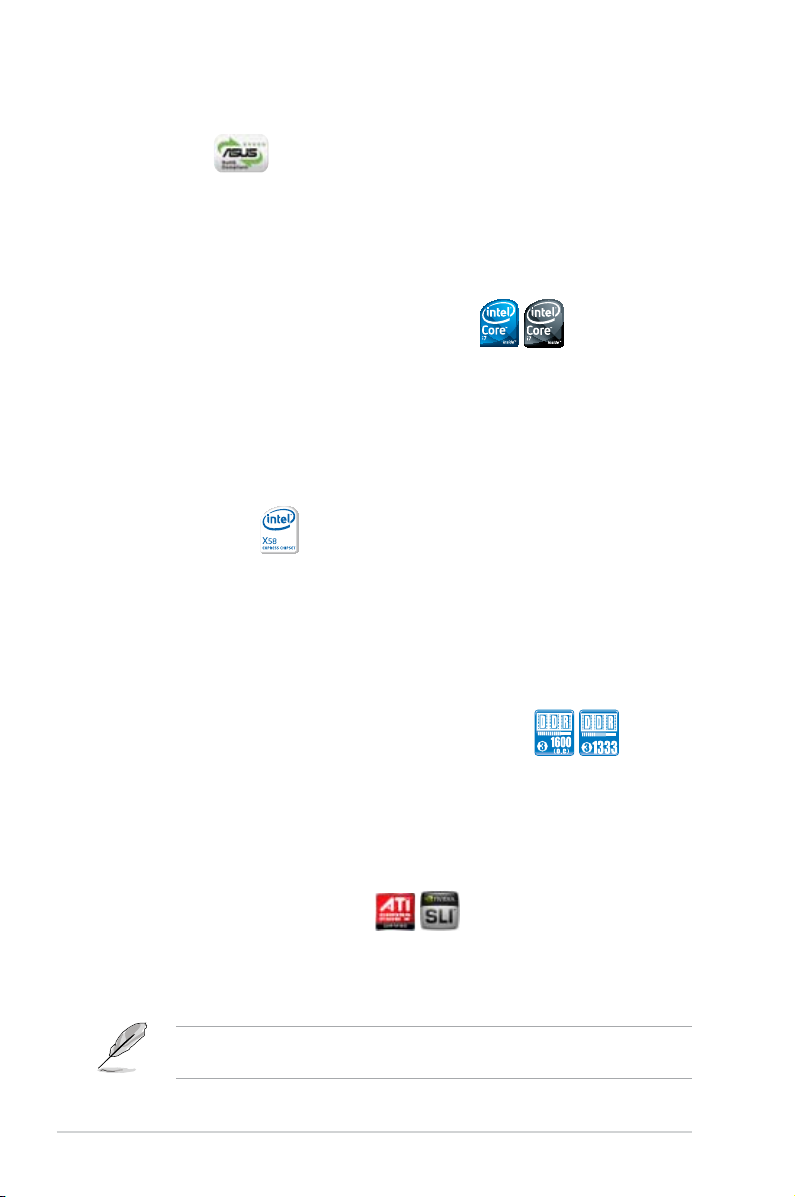
1.3 Fonctions Spéciales
1.3.1 Points forts du produit
Green ASUS
Cette carte mère et son emballage sont conformes à la norme Européenne RoHS
(Restriction on the use of Hazardous Substances). Ceci est en accord avec la
politique d’ASUS visant à créer des produits et des emballages recyclables et
respectueux de l’environnement pour préserver la santé de ses clients tout en
minimisant l’impact sur l’environnement.
Support des processeurs Intel® Core™ i7
Extreme Edition / Core™ i7
Cette carte mère supporte les derniers processeurs Intel® Core™ i7 au format
LGA1366 intégrant un contrôleur mémoire pour permettre le support de 3
canaux (6DIMM) de modules DDR3. Mais aussi la technologie Intel
Interconnect (QPI) avec un bus système pouvant atteindre 6.4GT/s ainsi qu’une
bande passante de 25.6GB/s. Le processeur Intel® Core™ i7 foit partie des CPU
les plus puissants et économiques au monde. Voir page 2-5 pour les détails.
Chipset Intel® X58
Le Intel® X58 Express est le chipset le plus récent conçu pour supporter les
processeurs Intel® Core™ i7 ainsi que la nouvelle génération de système
d’interconnexion d’Intel, Intel® QuickPath Interconnect (QPI), offrant de meilleures
performances via l’utilisation de liens point-à-point série et autorisant une bande
passante et une stabilité accrues. Il supporte aussi jusqu’à 36 voies PCI Express
2.0 pour de meilleures performances graphiques.
®
QuickPath
Support de la DDR3 1600(O.C.)/1333/1066 tri-canal
Cette carte mère supporte des modules mémoires DDR3 possédant des taux de
transfert de données de 1600 (O.C.) /1333 / 1066 MHz fournissant la largeur de
bande la plus élevée requise pour les derniers graphismes 3D, le multimédia et les
applications Internet. L’architecture bi-canal DDR3 élargit la largeur de bande de
votre mémoire, boostant ainsi les performances de votre système.
SLI et CrossFireX à la demande
La P6T WS Pro passe outre les limites établies pour offrir la solution idéale en
matière de congurations à GPU multiples que ce soit avec la technologie SLI™
ou CrossFireX™. Une nouvelle expérience de jeu s’ouvre à vous !
Le support SLI peut nécessiter la mise à jour du BIOS. Visitez le site Web www.
asus.com pour plus de détails.
1-2 Chapitre 1 : Introduction au produit
Page 19
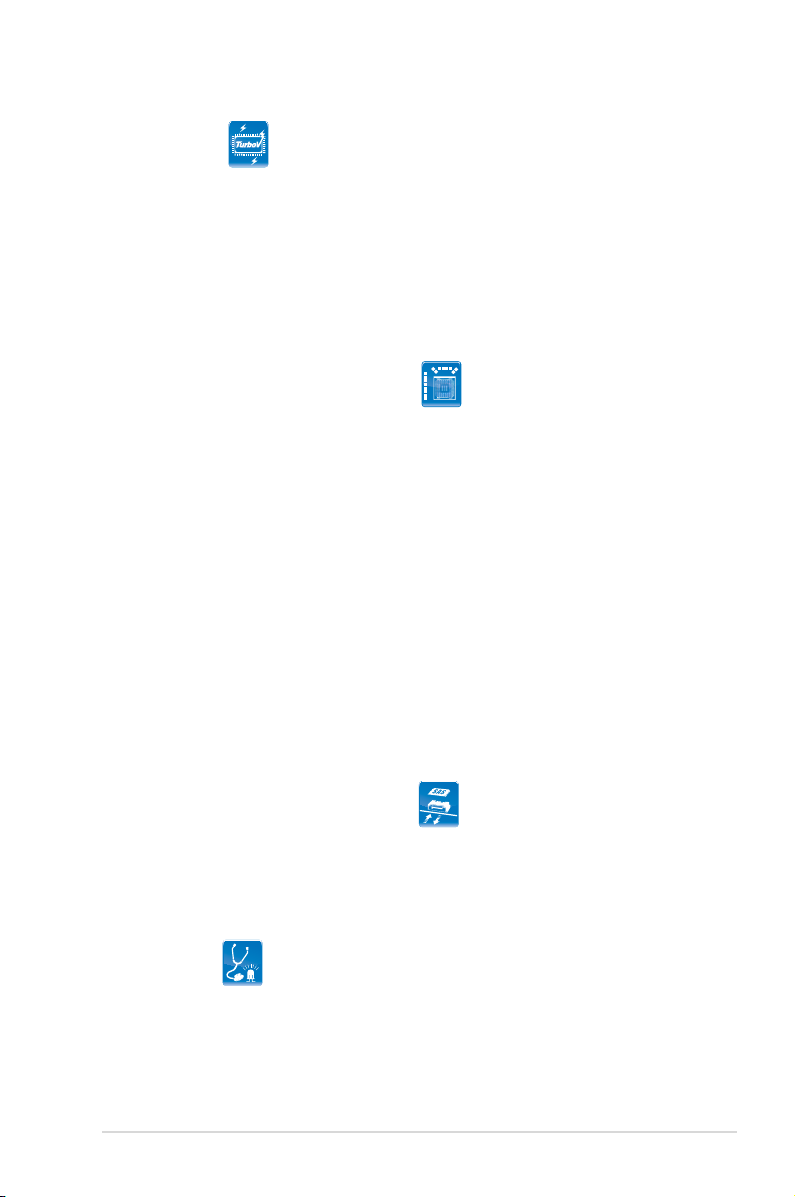
1.3.2 Fonctions uniques
ASUS TurboV
Goûtez au rush d’adrenaline offert par l’overclocking en temps réel - maintenant
possible avec ASUS TurboV. Cet outil d’overclocking extrême vous permet
d’atteindre de nouveaux sommets en matière d’overclocking avec une interface
avancée et simple d’utilisation - permettant un overclocking sans avoir à quitter ni
redémarrer le système d’exploitation. Grâce à des micro ajustements des voltages
PLL du CPU, du northbridge, du bus NB-PCIe et de la DRAM par intervalles de
0.02v, vous n’aurez plus de limites - que des résultats extrêmes an de battre tous
les records d’overclocking ! Voir page 4-27 pour plus de détails.
Design d’alimentation à 16+2 phases
La technologie de pointe du système d’alimentation à 16+2 phases est enn
disponible sur les nouvelles cartes mères d’ASUS. Ce design à 16+2 phases (16
phases pour le vCore; 2 phases pour le contrôleur vDRAM/QPI du CPU) permet
d’atteindre une haute efcacité énergétique, dissiper la chaleur générée par le
régulateur de voltage de manière efcace, et de mieux baisser la température
comparé aux autres solutions actuelles. Grâce à des composants électriques
de haute qualité tels qu’un autostéréogramme à motifs aléatoires (RDS) faible
sur les MOSFET pour des pertes de commutation minimum & des températures
plus basses, des bobines d’arrêts en ferrite pour moins de perte par hystérésis
et des condensateurs en polymère conducteur de fabrication japonaise, le
design d’alimentation ASUS à 16+2 phases assure une durée de vie plus longue
des composants et moins de pertes d’énergie, et aide à atteindre des scores
d’overclocking inégalés.
Fonctions pour station de travail ASUS
Les fonctions pour stations de travail ASUS sont des solutions de maintenance et
de stockage complètes.
Prise en charge de la fonction SAS
Cette carte offre des solutions de stockage dignes d’une station de travail
grâce à ses ports SAS, et ce, pour une plus grande exibilité de mise à
niveau des disques durs. Plus rapide, plus sûr, et plus stable, les ports SAS
sont le choix idéal pour l’extension du support de stockage.
Diag LED
Diag LED vérie les composants clés (CPU, DRAM, carte VGA, et disque
dur) en séquence lors du processus de démarrage de la carte mère. Si
une erreur est détectée, la LED située à côté du dispositif de détection des
erreurs s’allumera jusqu’à ce que le problème soit résolu. Cette solution
conviviale offre une méthode intuitive de localisation de la racine des erreurs
en l’espace de quelques secondes.
ASUS P6T WS Pro 1-3
Page 20
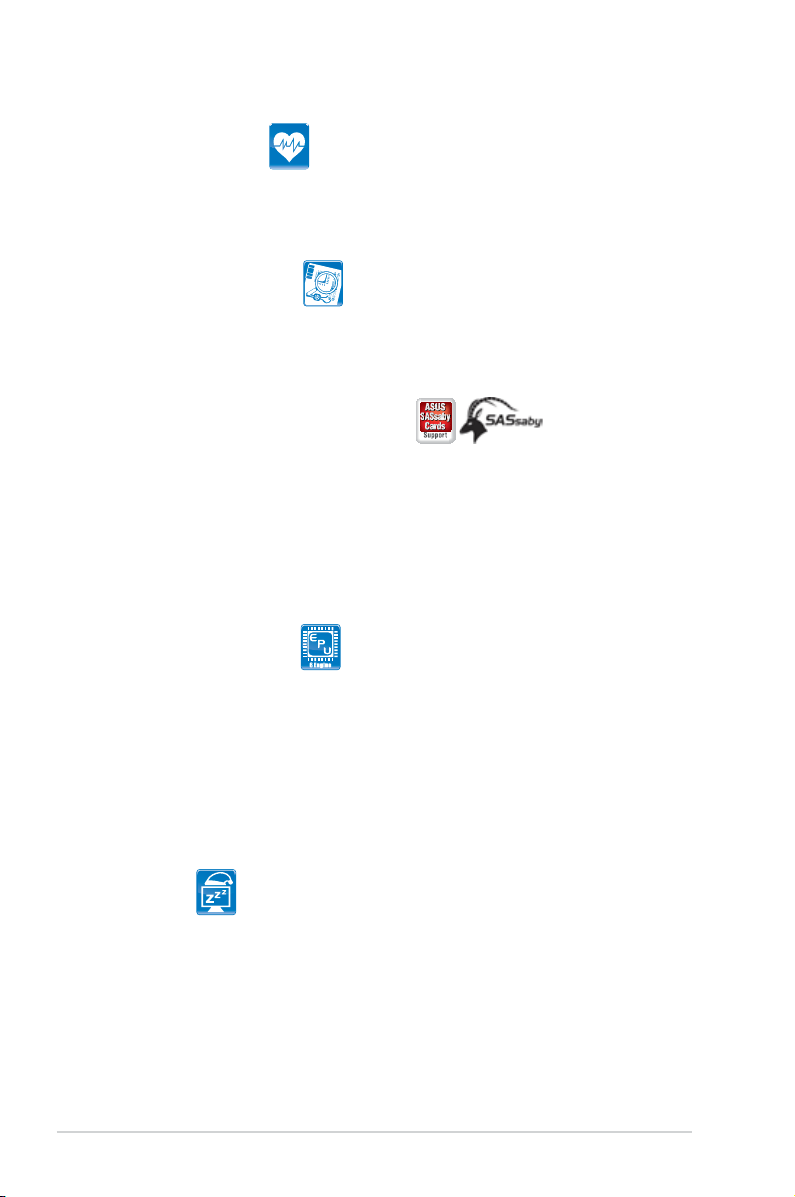
ASUS Heartbeat
Des voyants lumineux à LED illuminent le logo ASUS de la carte mère après
un démarrage réussi du système. Ces voyants de couleur bleue s’allument
avec un tempo régulier pour donner vie à la carte mère.
Carte G.P. Diagnosis
Livrée avec la carte mère (version commerciale uniquement), la carte G.P.
Diagnosis est un outil de diagnostic du système complet et simple d’accès.
Voir page 2-37 pour plus de détails.
Support des cartes ASUS SASsaby
Cette carte mère est pleinement compatible avec les cartes ASUS SASsaby
(optionnelles). Plus rapide, plus sûr et plus stable, SAS est le choix de
stockage idéal.
Solutions d’économie d’énergie ASUS
Les solution d’économies d’énergie ASUS permettent d’offrir un équilibre entre
puissance et économie d’énergie.
ASUS EPU-6 Engine
Le nouveau ASUS EPU - le premier moteur d’économie d’énergie au monde,
passe à une version à 6 moteurs, permettant de réaliser des économies
d’énergie sur tout le système en détectant la charge du PC puis en modérant
l’alimentation en temps réel. Avec un changement de phase automatique
des composants (incluant CPU, carte VGA, mémoire, chipset, disques
et ventilateur CPU/système), le moteur EPU fournit automatiquement
l’alimentation la plus appropriée via une accélération intelligente et
l’overclocking - vous faisant économiser de l’énergie et de l’argent.
AI Nap
Avec AI Nap, le système continue de fonctionner avec une faible
consommation électrique et une nuisance sonore réduite lorsque l’utilisateur
est temporairement absent. Pour réveiller le système et retourner sous l’OS,
cliquez simplement sur la souris ou sur une touche du clavier. Voir page 4-20
pour plus de détails.
1-4 Chapitre 1 : Introduction au produit
Page 21
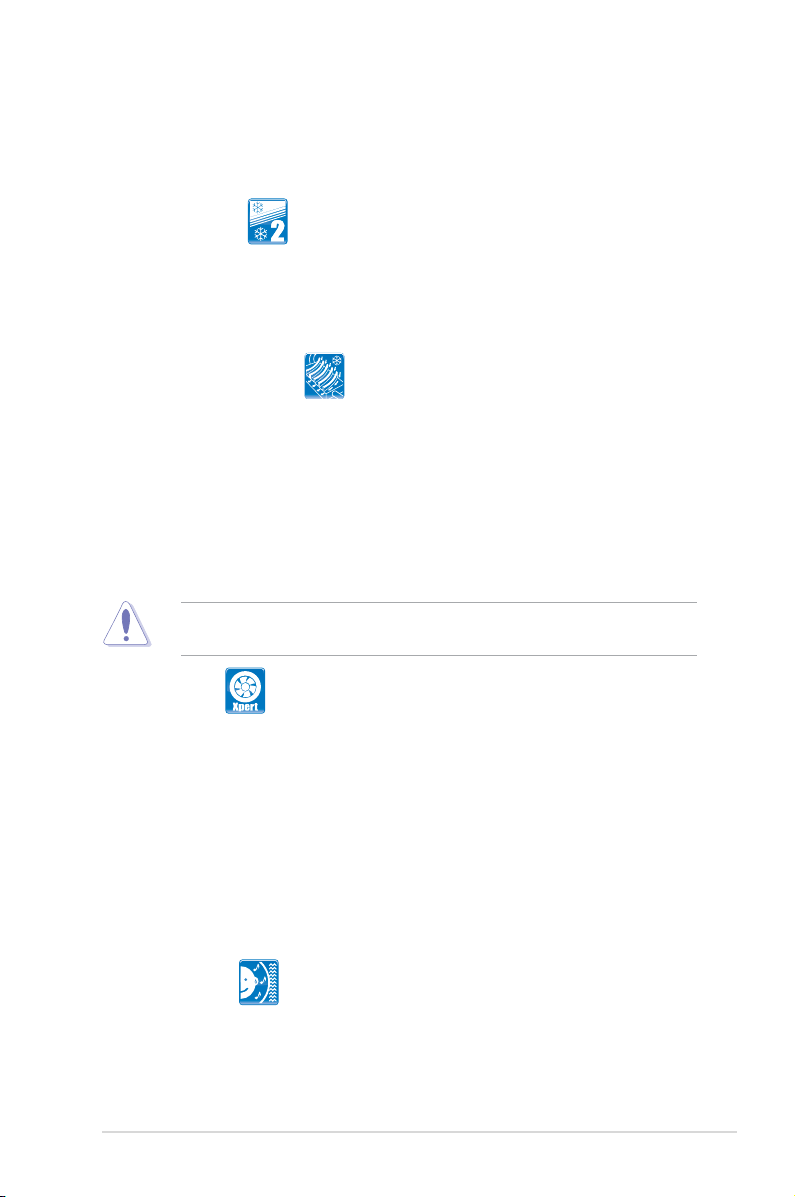
Solutions thermiques silencieuses ASUS
Les solutions thermiques ASUS rendent le système plus stable tout en accroissant
les capacités d’overclocking.
Stack Cool 2
ASUS Stack Cool 2 est une solution de refroidissement sans ventilateur et
silencieuse baissant la température des composants critiques générant une
chaleur élevée. La carte mère utilise un design spécial sur le circuit imprimé
pour dissiper la chaleur générée par ces composants critiques.
Solution à coloducs
La solution à caloducs de cette carte mère permet de diriger avec efcacité la
chaleur générée par les chipsets vers le dissipateur localisé près du panneau
d’E/S, où elle sera emportée par le ux d’air existant du ventilateur du CPU
ou du ventilateur optionnel. Le but de ce système à caloducs est de pallier
aux problèmes de durée de vie des systèmes de refroidissement traditionnels
des chipsets. De plus, cette solution offre des options d’installation de
ventilateur latéral ou passif. Le système de refroidissement à caloducs est la
solution thermique la plus efcace à ce jour.
Ne désinstallez pas le dissipateur par vous-même. Le faire peut affecter les
performances de dissipation de la chaleur.
Fan Xpert
La fonction ASUS Fan Xpert permet aux utilisateurs d’ajuster intelligemment
la vitesse des ventilateurs du CPU et du châssis en fonction de la température
ambiante résultant des conditions thermiques des différents composant et en
fonction de la charge du système. Une variété de prols pratiques apporte une
grande exibilité au contrôle de la vitesse des ventilateurs dans le but d’obtenir
un environnement frais et silencieux.
ASUS Crystal Sound
Cette fonction permet d’améliorer les application voix comme Skype, les jeux en
ligne, les visioconférences et les enregistrements.
Noise Filter
Cette fonction détecte les interférences sonores répétitives et xes (signaux
non vocaux) tels que les ventilateurs d’un ordinateur, les climatiseurs, et
autres nuisances sonores de fond, puis les élimine du ux audio lors d’un
enregistrement
ASUS P6T WS Pro 1-5
Page 22
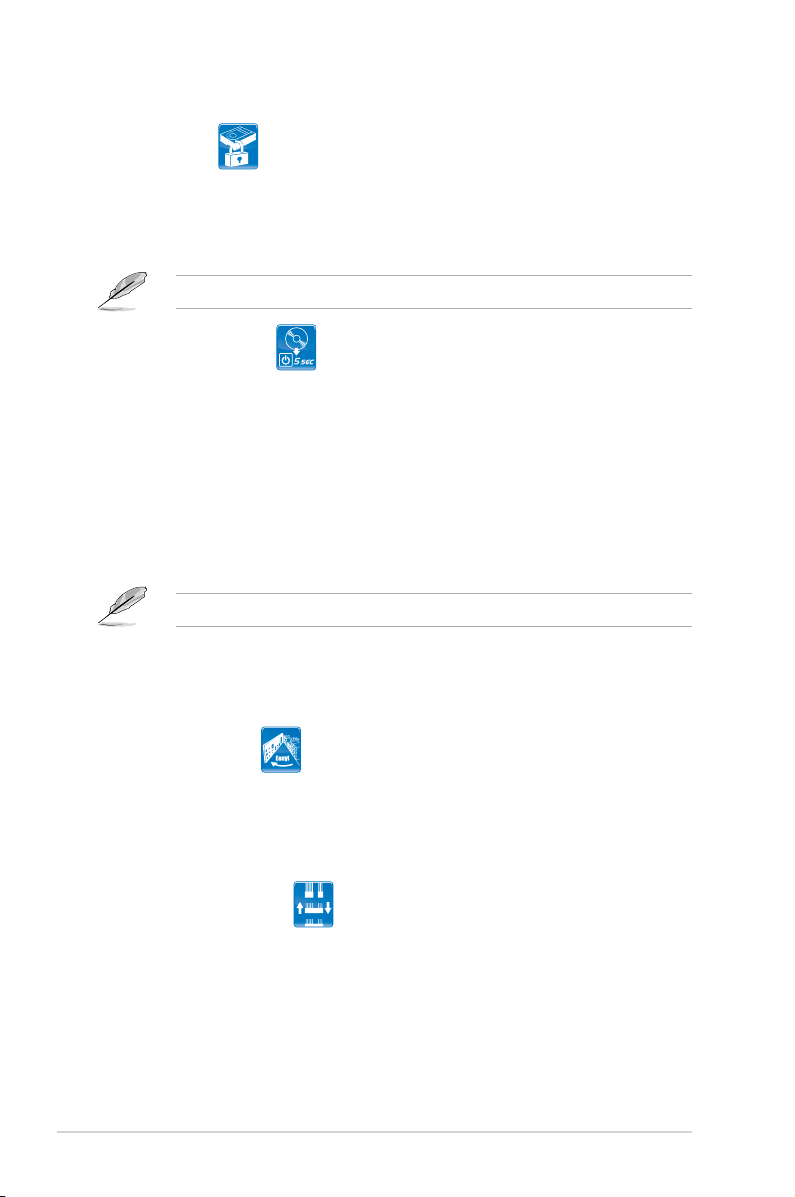
Support TPM
Cette carte mère supporte une module TPM (Trusted Platform Module), permettant
d’accroître la protection des données et la sécurité via un haut niveau de cryptage
et décryptage. Le module TPM est compatible avec le chiffrement de lecteur
BitLocker™ de Windows® Vista pour garantir un environnement de travail sécurisé.
Le module TPM es vendu séparément.
ASUS Express Gate
Permettant d’être en ligne seulement 5 secondes après le démarrage, Express
Gate est le portail d’accès instantané aux loisirs idéal ! Un système d’exploitation
unique intégré à la carte mère ! Vous pouvez accéder aux messageries
instantanées les plus populaires comme MSN, Skype, Google talk, QQ et
Yahoo! Messenger pour garder contact avec vos amis et consulter rapidement
les prévisions météo ou ses mails avant de quitter la maison. En outre, un
gestionnaire de photo convivial vous permet de visionner vos photos à tout
moment sans avoir à accéder au système d’exploitation ! Voir page 4-35 pour plus
de détails.
Le délai de démarrage du système varie selon les congurations.
ASUS EZ DIY
ASUS EZ DIY vous permet d’installer en toute simplicité des composants de
l’ordinateur, mettre à jour le BIOS ou sauvegarder vos paramètres favoris.
ASUS Q-Shield
ASUS Q-Shield est une plaque métallique spécialement conçue pour
une installation simpliée. Grâce à une meilleure conductivité électrique,
il protège idéalement votre carte mère contre l’électricité statique et les
perturbations électromagnétiques.
ASUS Q-Connector
Vous pouvez utiliser ASUS Q-Connector pour connecter ou déconnecter
les câbles de la façade avant du châssis en quelques étapes simples.
Cet adaptateur unique vous évite d’avoir à connecter un câble à la fois,
permettant une connexion simple et précise.
1-6 Chapitre 1 : Introduction au produit
Page 23
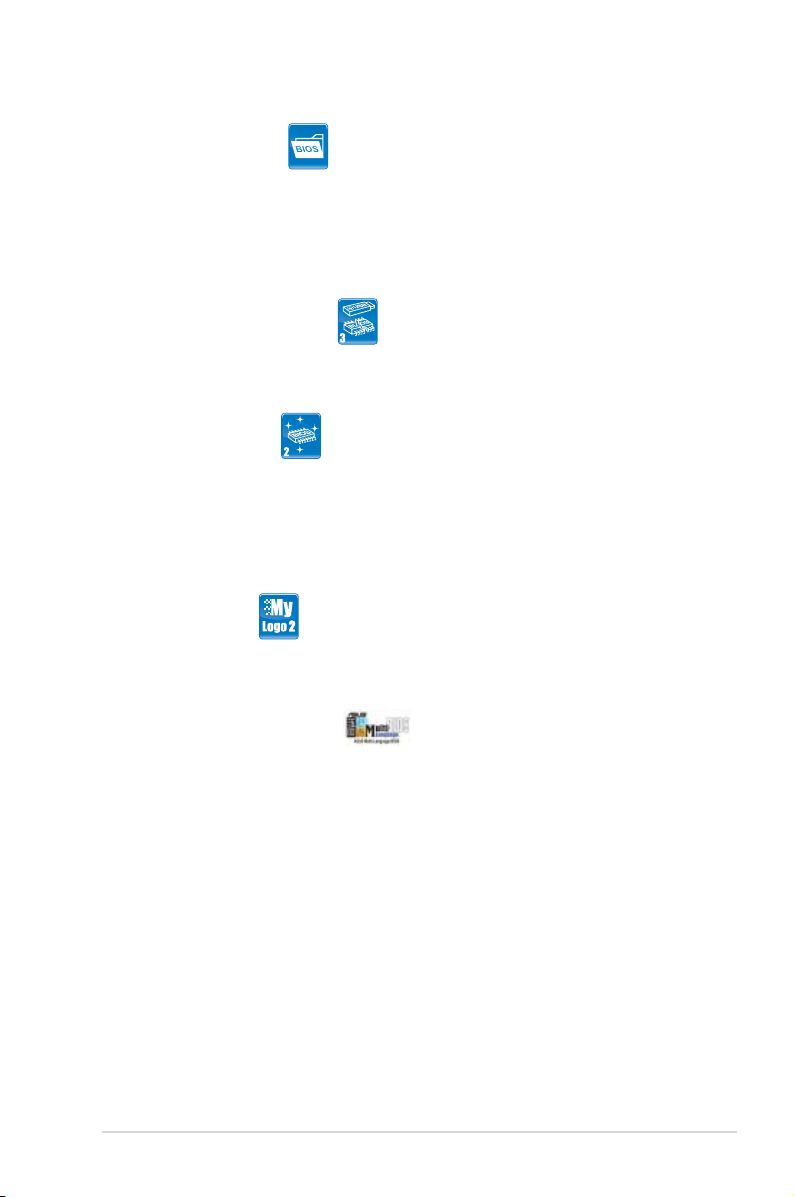
ASUS O.C. Prole
La carte mère intègre la fonction ASUS O.C. Prole permettant aux
utilisateurs de stocker et charger en toute simplicité de multiples paramètres
de conguration du BIOS. Ceux-ci peuvent être stockés sur le CMOS ou
sur un chier séparé, donnant ainsi aux utilisateurs la liberté de partager et
distribuer leurs congurations favorites.
ASUS CrashFree BIOS 3
ASUS CrashFree BIOS 3 permet de restaurer le BIOS lorsque ce dernier est
corrompu à partir d’un disque Flash USB contenant le chier BIOS.
ASUS EZ Flash 2
EZ Flash 2 est utilitaire de mise à jour du BIOS convivial. Pressez simplement
les raccourcis claviers pré-dénis pour lancer l’utilitaire et mettre à jour le BIOS
sans avoir à charger le système d’exploitation. Mettez à jour le BIOS facilement
sans préparer de de disquette de démarrage et sans utiliser d’utilitaire de mise
à jour du BIOS sous le système d’exploitation.
ASUS MyLogo2™
Cette fonction vous permet de convertir vos photos favorites en un logo de
démarrage 256 couleurs pour un écran de démarrage plus animé et original.
ASUS Multi-language BIOS
Le BIOS multilingue vous permet de choisir la langue que vous souhaitez parmi
un panel de langues disponibles. Le BIOS traduit vous permet de congurer les
paramètres plus simplement et rapidement.
ASUS P6T WS Pro 1-7
Page 24
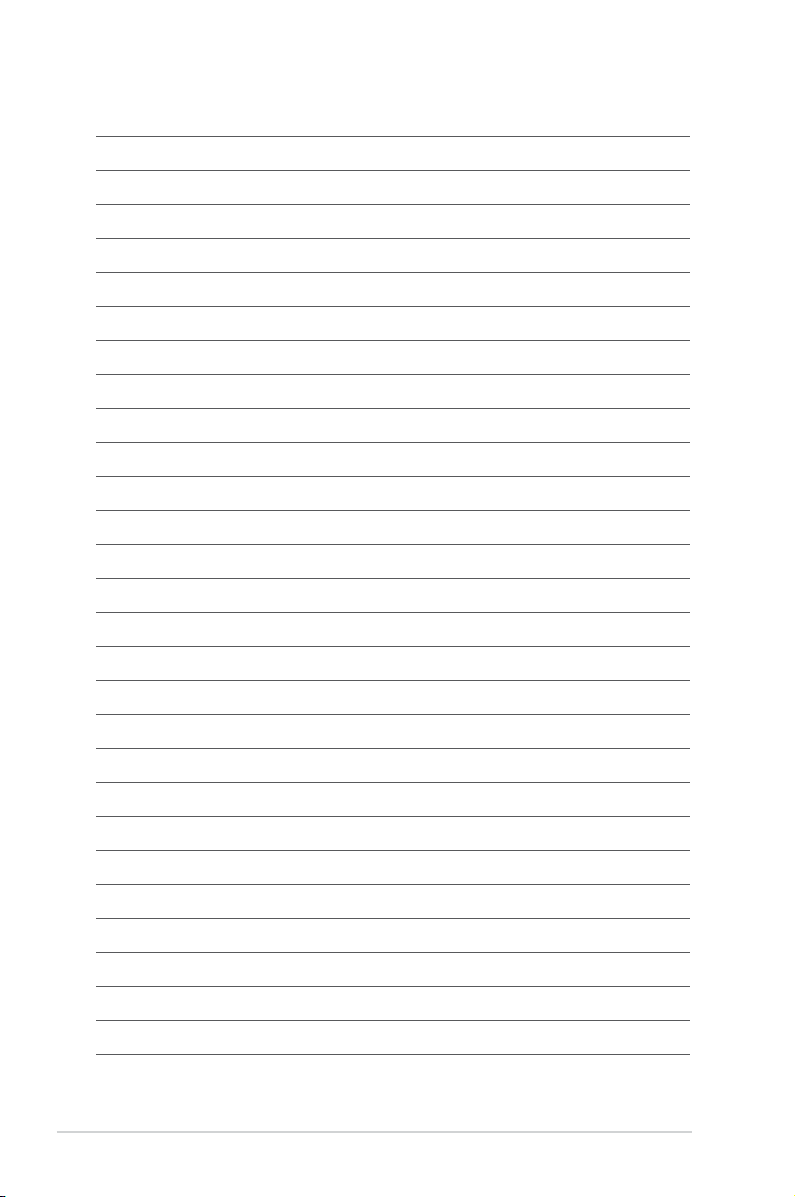
1-8 Chapitre 1 : Introduction au produit
Page 25
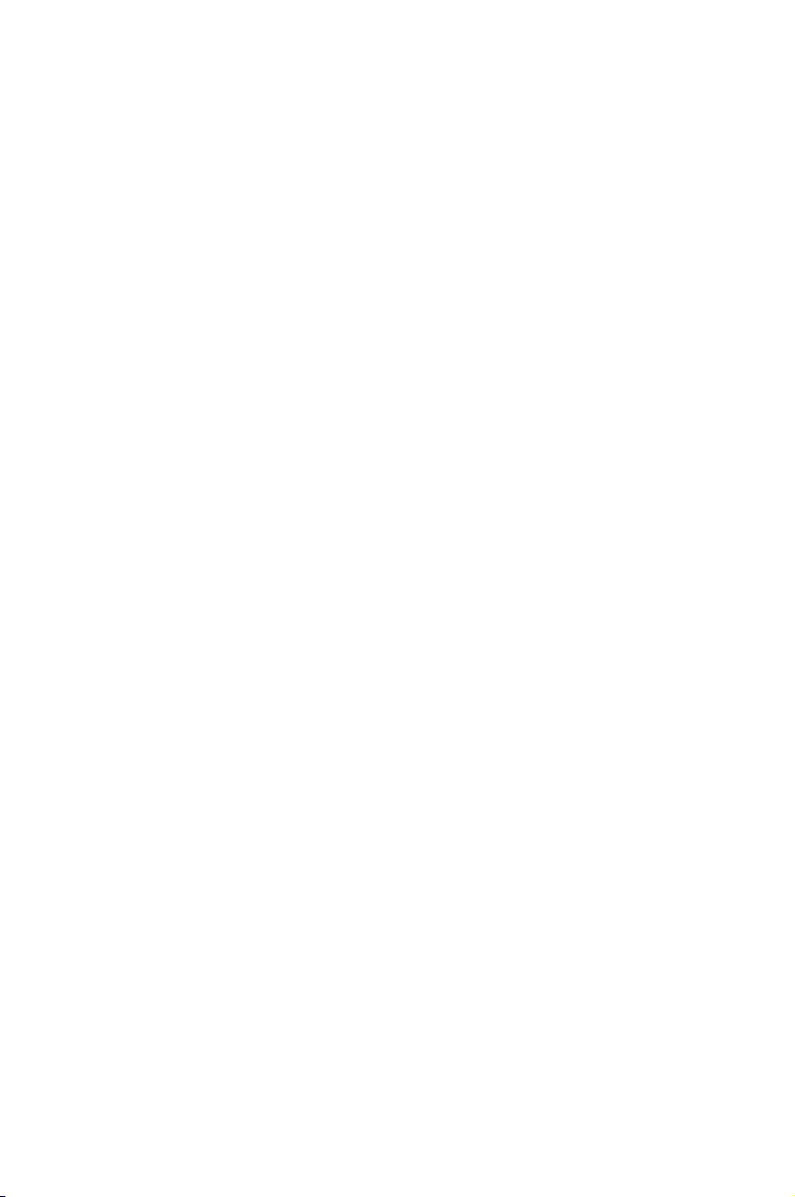
Ce chapitre liste les procédures de
paramétrage matériel que vous devrez
accomplir en installant les composants
du système. Vous y trouverez aussi
une description des jumpers et des
connecteurs de la carte mère.
Chapitre 2 : Informations
2
sur le matériel
Page 26
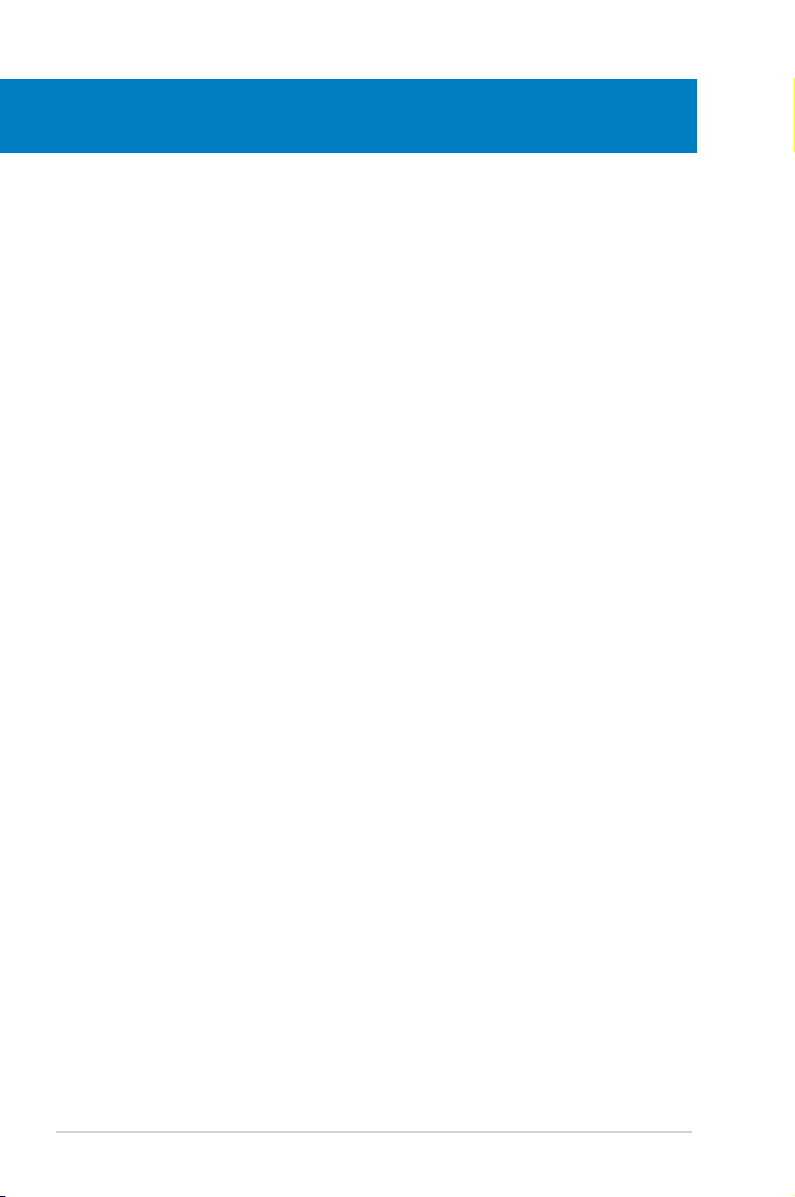
Sommaire du chapitre
2
2.1 Avant de commencer ................................................................... 2-1
Vue générale de la carte mère .................................................... 2-2
2.2
2.3 Central Processing Unit (CPU) ...................................................
Mémoire système ....................................................................... 2-11
2.4
Slots d’extension ....................................................................... 2-17
2.5
2.6 Jumpers ......................................................................................
2.7 Connecteurs ............................................................................... 2-24
2.8 Installation de la carte G.P. Diagnosis .....................................
2.9 Démarrer pour la première fois .................................................
2.10 Eteindre l’ordinateur ..................................................................
2-5
2-21
2-37
2-39
2-40
ASUS P6T WS Pro
Page 27
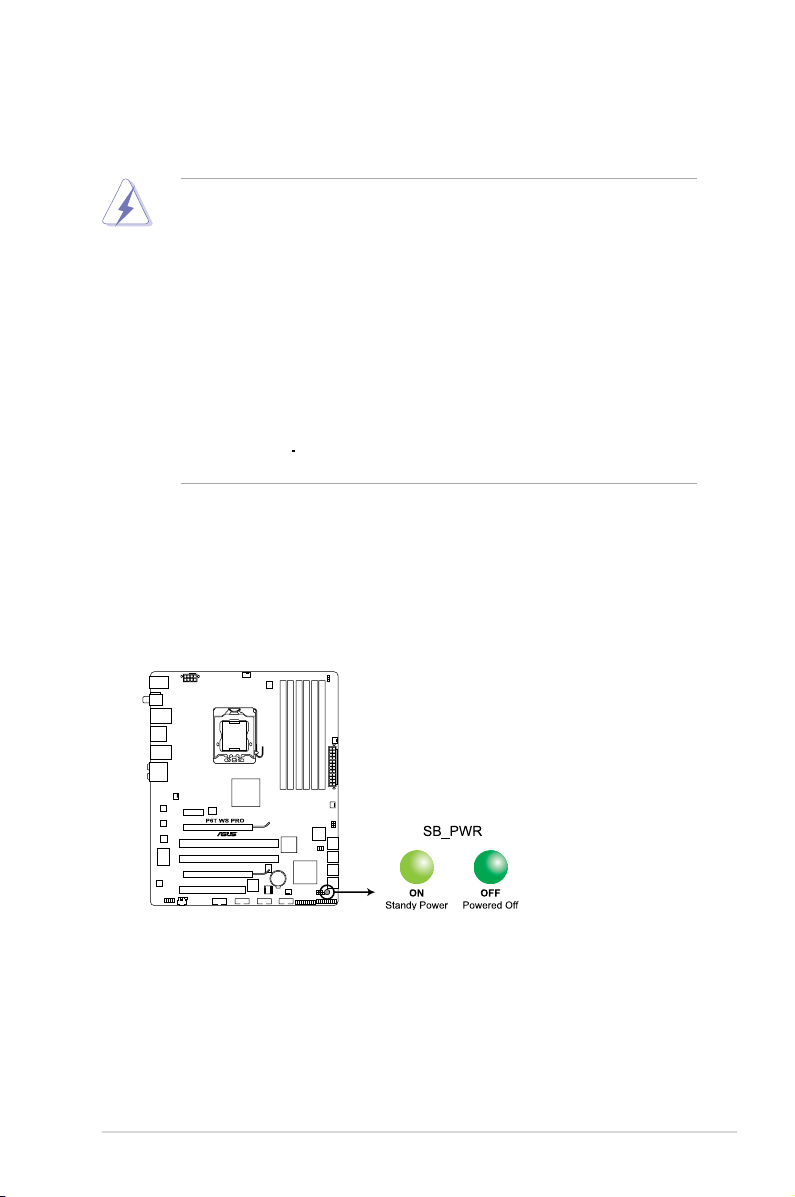
2.1 Avant de commencer
Prenez note des précautions suivantes avant d’installer la carte mère ou d’en
modier les paramètres.
• Débranchez le câble d’alimentation de la prise murale avant de toucher aux
composants.
• Utilisez un bracelet antistatique ou touchez un objet métallique relié au sol
(comme l’alimentation) pour vous décharger de toute électricité statique
avant de toucher aux composants.
• Tenez les composants par les coins pour éviter de toucher les circuits
imprimés.
• Quand vous désinstallez le moindre composant, placez-le sur une surface
antistatique ou remettez-le dans son emballage d’origine.
•
Avant d’installer ou de désinstaller un composant, assurez-vous que
l’alimentation ATX est éteinte et que le câble d’alimentation est bien
débranché
mère, les périphériques et/ou les composants.
LED embarquée
La carte mère est livrée avec une LED qui s’allume lorsque le système est sous
tension, en veille ou en mode “soft-off”. Elle vous rappelle qu’il faut bien éteindre
le système et débrancher le câble d’alimentation avant de connecter ou de
déconnecter le moindre composant sur la carte mère. L’illustration ci-dessous
indique l’emplacement de cette LED.
. Ne pas suivre cette précaution peut endommager la carte
LED embarquée de la P6T WS Pro
ASUS P6T WS Pro 2-1
Page 28
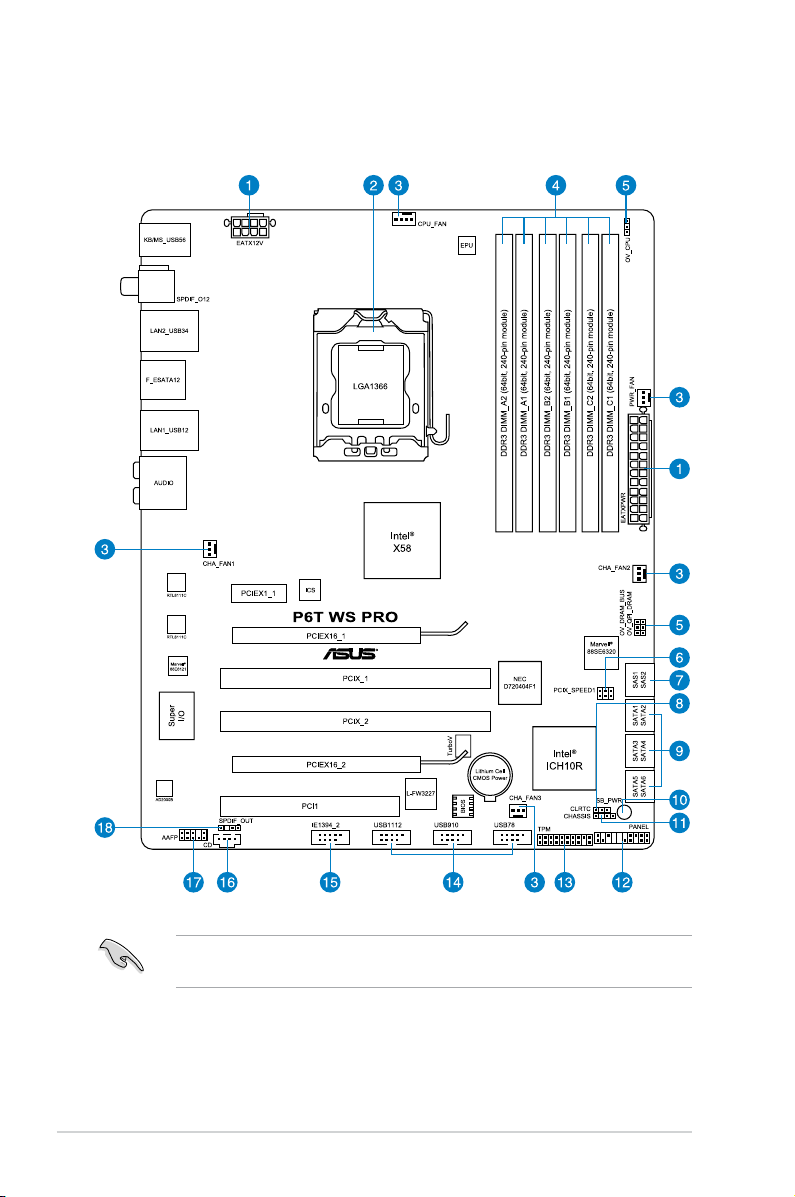
2.2 Vue générale de la carte mère
2.2.1 Layout de la carte mère
Reportez-vous à la section 2.8 Connecteurs pour plus d’informations sur la
localisation des connecteurs arrières et internes.
2-2 Chapitre 2 : Informations sur le matériel
Page 29
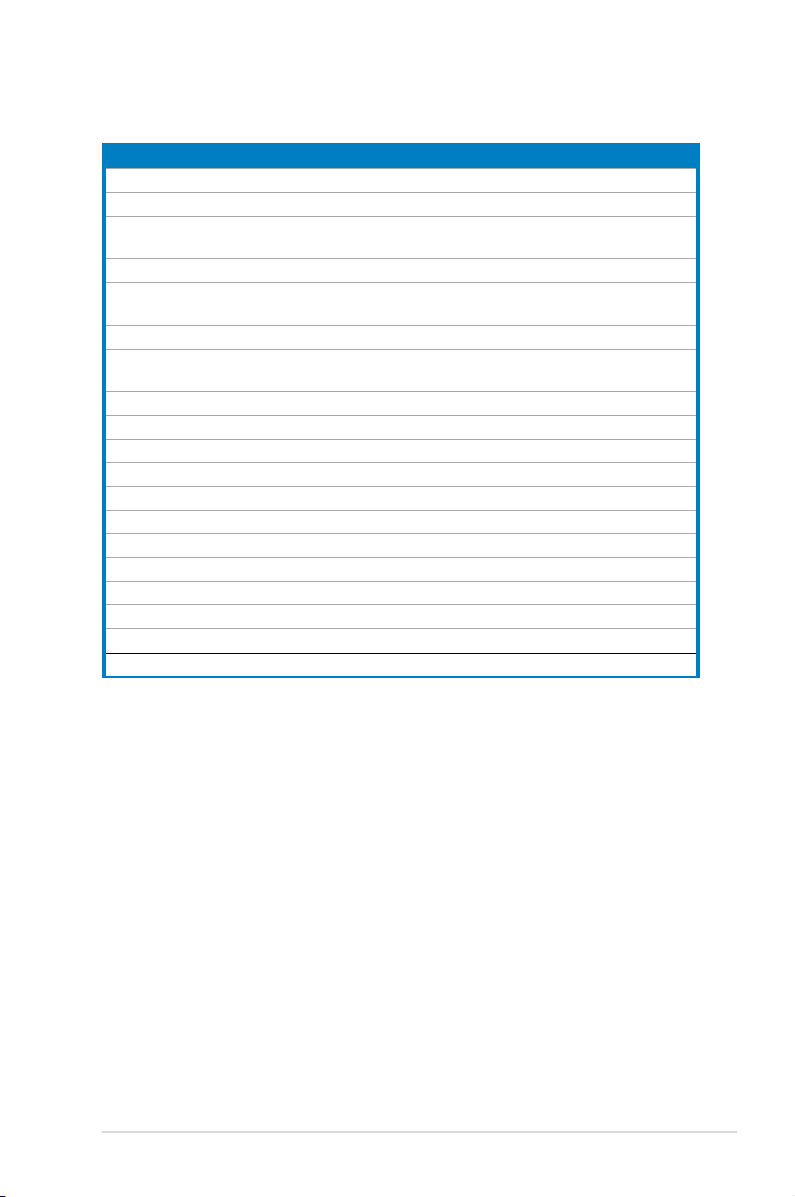
2.2.2 Contenu du layout
Connecteurs/Jumpers/Slots Page
1. Connecteurs d’alimentation (24-pin EATXPWR, 8-pin EATX12V) 2-33
2. LGA1366 CPU Socket
3. Connecteurs de ventilation CPU, châssis et alimentation
(4-pin CPU_FAN, 3-pin CHA_FAN1-3, 3-pin PWR_FAN)
4. DDR3 DIMM slots
5. Réglage de surtension CPU / Bus DRAM / QPI DRAM (3-pin
OV_CPU; 3-pin OV_DRAM_BUS; 3-pin OV_QPI_DRAM)
6. Réglage de la vitesse PCI-X (6-pin PCIX_SPEED1)
®
7. Connecteur RAID SAS Marvell
88SE6320 [black]
(7-pin SAS1-2)
8. Clear RTC RAM (3-pin CLRTC)
9. Connecteurs SATA ICH10R [blue] (7-pin SATA1-6)
10. LED embarquée (SB_PWR)
11. Connecteur d’intrusion châssis (4-1 pin CHASSIS)
12. Connecteur panneau système (20-8 pin PANEL)
13. Connecteur TPM (20-1 pin TPM)
14. Connecteurs USB (10-1 pin USB78, USB910, USB1112)
15. Connecteur port IEEE 1394a (10-1 pin IE1394_2)
16. Connecteur audio pour lecteur optique (4-pin CD)
17. Connecteur audio en façade (10-1 pin AAFP)
18. Connecteur audio numérique (4-1 pin SPDIF_OUT)
19. Connecteur audio numérique (4-1 pin SPDIF_OUT)
2-6
2-31
2-11
2-22
2-23
2-28
2-21
2-27
2-1
2-32
2-35
2-26
2-29
2-30
2-34
2-32
2-34
2-36
ASUS P6T WS Pro 2-3
Page 30
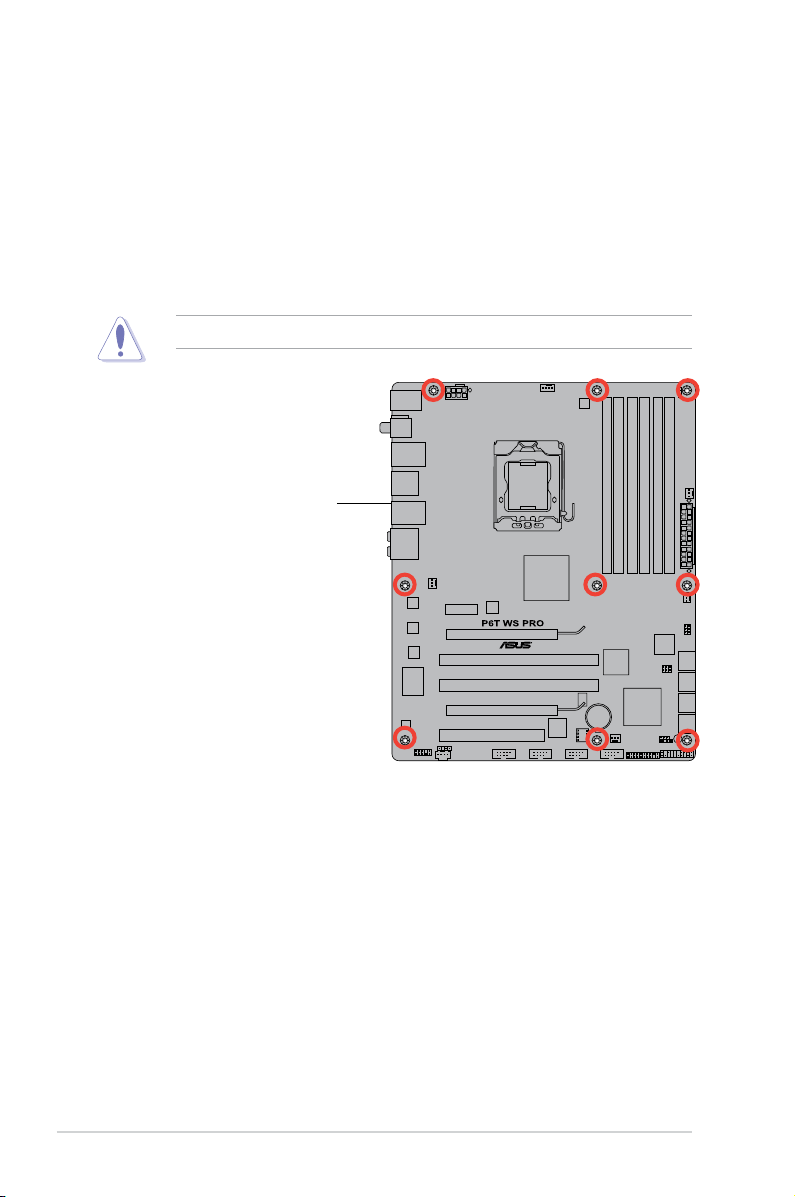
2.2.3 Orientation de montage
Lorsque vous installez la carte mère, vériez que vous la montez dans le châssis
dans le bon sens. Le côté qui porte les connecteurs externes doit être à l’arrière du
châssis, comme indiqué sur l’image ci-dessous.
2.2.4 Pas de vis
Placez neuf (9) vis dans les trous indiqués par des cercles pour xer la carte mère
au châssis.
Ne vissez pas trop fort ! Vous risqueriez d’endommager la carte mère.
Placez ce côté vers
l’arrière du châssis
2-4 Chapitre 2 : Informations sur le matériel
Page 31

2.3 Central Processing Unit (CPU)
La carte mère est livrée avec un socket LGA1366 pour l’installation d’un
processeur Intel® Core™ i7 Extreme Edition / Core™ i7.
• Assurez-vous que tous les câbles soient débranchés lors de l’installation
du CPU.
• Si vous installez un CPU double- coeur, connectez le câble de ventilation
du châssis au connecteur CHA_FAN1 de la carte mère pour assurer la
stabilité du système.
•
Lors de l’achat de la carte mère, vériez que le couvercle PnP est sur le
socket et que les broches de ce dernier ne sont pas pliées. Contactez
votre revendeur immédiatement si le couvercle PnP est manquant ou si
vous constatez des dommages sur le couvercle PnP, sur le socket, sur les
broches ou sur les composants de la carte mère.
•
Conservez-bien le couvercle après avoir installé un la carte mère. ASUS ne
traitera les requêtes de RMA (Return Merchandise Authorization) que si la
carte mère est renvoyée avec le couvercle sur le socket LGA1336.
• La garantie du produit ne couvre pas les dommages inigés aux broches
du socket s’ils résultent d’une mauvaise installation/retrait du CPU, ou s’ils
ont été inigés par un mauvais positionnement, par une perte ou par une
mauvaise manipulation au retrait du couvercle PnP de protection du socket.
ASUS P6T WS Pro 2-5
Page 32

2.3.1 Installer le CPU
Pour installer un CPU :
1. Localisez le socket du CPU sur la carte mère.
Socket 1336 du CPU de la P6T WS Pro
Avant d’installer le CPU, vériez que le socket soit face à vous et que le levier
est à votre gauche.
2. Pressez le levier avec votre pouce
Onglet de rétention
(A) et déplacez-le vers la gauche
(B) jusqu’à ce qu’il soit libéré de son
A
onglet de rétention.
Pour éviter d’endommager les
broches du socket, n’enlevez le
couvercle PnP que pour installer
un CPU.
B
Levier
3. Soulevez le levier dans la direction
de la èche à un angle de 135º.
4. Soulevez la plaque avec votre
pouce et votre index à un angle de
Plaque de chargement
4
100º.
3
2-6 Chapitre 2 : Informations sur le matériel
Page 33

5. Enlevez le couvercle PnP de la
plaque.
6. Placez le CPU sur le socket, en
vous assurant que la marque en
forme de triangle doré est placée en
bas à gauche du socket. Les ergots
d’alignement sur le socket doivent
correspondre aux encoches du CPU.
Le CPU ne peut être placé que
dans un seul sens. NE FORCEZ
PAS sur le CPU pour le faire
entrer dans le socket pour éviter
de plier les broches du socket
et/ou d’endommager le CPU !
7. Appliquez plusieurs gouttes de pâte
thermique sur la zone exposée
du CPU qui sera en contact avec
le dissipateur thermique, en vous
assurant que la pâte soit étalée en
une couche ne et homogène.
Certains dissipateurs thermiques
sont vendus avec de la pâte
thermique pré-appliquée. Dans
ce cas, ignorez cette étape.
Cache PnP
Marque en
forme de
triangle
doré
Encoche du CPU
Ergot d’alignement
Le matériau d’interface thermique
est toxique et non comestible. Si
ce matériau entre en contact avec
vos yeux ou votre peau, passez à
l’eau immédiatement, et consultez
un médecin.
An d’éviter de contaminer la pâte thermique, EVITEZ de l’appliquer
directement avec vos doigts.
ASUS P6T WS Pro 2-7
Page 34

8. Refermez la plaque (A), puis
pressez le levier (B) jusqu’à ce qu’il
se loge dans le loquet de rétention.
A
B
2-8 Chapitre 2 : Informations sur le matériel
Page 35

2.3.2 Installer le dissipateur et le ventilateur du CPU
Les processeurs Intel® au format LGA1366 nécessitent un dissipateur thermique et
un ventilateur d’une conception spécique pour assurer des performances et des
conditions thermiques optimales.
• Lorsque vous achetez un processeur Intel® en boîte, il est livré avec un
ensemble dissipateur-ventilateur. Si vous achetez un CPU à part, assurezvous de bien utiliser un ensemble dissipateur-ventilateur multi-directionnel
certié par Intel®.
®
• Votre ensemble dissipateur-ventilateur pour processeurs Intel
LGA1336 est équipé de pins à pousser et ne nécessite aucun outil
particulier pour être installé.
• Si vous achetez un ensemble dissipateur-ventilateur à part, assurez-vous
de bien appliquer le matériau d’interface thermique sur le CPU ou sur le
dissipateur avant de l’installer.
Installez d’abord la carte mère sur le châssis avant d’installer l’ensemble
dissipateur-ventilateur.
Pour installer l’ensemble dissipateur-ventilateur du CPU:
au format
1. Positionnez le dissipateur sur le
CPU installé, en vous assurant que
les quatre pins correspondent aux
trous sur la carte mère.
B
A
B
2. Enfoncez les attaches deux
par deux selon une séquence
A
diagonale, an de xer l’ensemble
ventilateur-dissipateur.
A
B
ASUS P6T WS Pro 2-9
B
1
A
1
Orientez l’ensemble dissipateur/ventilateur de sorte que le câble du ventilateur
du CPU soit plus près du connecteur du ventilateur du CPU.
Page 36

3. Connectez le câble du ventilateur CPU au connecteur de la carte mère
étiqueté CPU_FAN.
Connecteur CPU_FAN de la P6T WS Pro
N’oubliez pas de connecter le câble du ventilateur au connecteur CPU fan !
Des erreurs du monitoring pourraient se produire si vous ne branchez pas ce
connecteur.
2.3.3 Désinstaller le dissipateur et le ventilateur du CPU
Pour désinstaller l’ensemble dissipateur-
ventilateur:
1. Déconnectez le câble du ventilateur
du CPU de la carte mère.
2. Tournez les systèmes de serrage
dans le sens inverse des aiguilles
d’une montre.
3. Tirez vers le haut deux systèmes
de serrage en même temps en
séquence diagonale pour dégager
l’ensemble dissipateur-ventilateur
de la carte mère.
B
A
B
A
A
B
B
A
4. Otez avec précaution l’ensemble dissipateur-ventilateur de la carte mère.
2-10 Chapitre 2 : Informations sur le matériel
Page 37

2.4 Mémoire système
2.4.1 Vue générale
La carte mère est équipée de six sockets DIMM (Dual Inline Memory Modules)
DDR3 (Dual Inline Memory Modules 3).
Un module DDR3 possède les même dimensions physiques qu’un module DDR2
s’encochent différemment pour éviter leur installation sur des sockets DDR2. Les
modules DDR3 ont été conçus pour offrir de meilleures performances tout en
abaissant la consommation électrique
Le schéma suivant illustre l’emplacement des sockets DDR3 :
Sockets DIMM DDR3 de la P6T WS Pro
Canal Sockets
Canal A DIMM_A1 et DIMM_A2
Canal B DIMM_B1 et DIMM_B2
Canal C DIMM_C1 et DIMM_C2
Congurations mémoire recommandées
Mode
2 DIMM - Peuplé - Peuplé - 3 DIMM - Peuplé - Peuplé - Peuplé
4 DIMM Peuplé Peuplé - Peuplé - Peuplé
6 DIMM Peuplé Peuplé Peuplé Peuplé Peuplé Peuplé
ASUS P6T WS Pro 2-11
Sockets
DIMM_A2 DIMM_A1 DIMM_B2 DIMM_B1 DIMM_C2 DIMM_C1
En raison de certaines limitations du chipset Intel, le système ne pourra
pas démarrer si un seul module mémoire est installé sur le slot A2, B2, ou
C2. Référez-vous au tableau ci-dessus pour les congurations mémoire
recommandées.
Page 38

2.4.2 Congurations mémoire
Vous pouvez installer des DIMM DDR2 non tamponnée et non ECC de 1Go et 2Go
dans les sockets DIMM.
• Vous pouvez installer des DIMM de tailles variables dans le Canal A et B et
C. Le système mappe la taille totale du canal de plus petite taille pour les
congurations dual-channel et triple-channel. Tout excédant de mémoire du
canal le plus grand est alors mappé pour fonctionner en single-channel.
• En raison de certaines limitations du chipset Intel, les modules mémoire
X.M.P. et DDR3-1600 ne sont supportés que pour un seul module par
canal.
• Selon les spécications de CPU Intel, les modules mémoire dont les
besoins électriques sont supérieurs à voltage peuvent endommager le
processeur. Il est recommandé d’installé des modules mémoire dont la
consommation énergétique est inférieure à 1.65V.
• Installez toujours des DIMM dotés avec la même latence CAS. Pour une
compatibilité optimale, il est recommandé d’acheter des modules mémoire
de même marque.
• Si vous installez 4 Go ou plus de mémoire, il se peut que le système
détecte moins de 3 Go, l’excédent de mémoire étant réservé à certaines
fonctions critiques du système. Cette limitation apparaît sous Windows
XP/Vista 32-bits car ces systèmes d’exploitation ne supportent pas
l’extension d’adresse physique.
• Cette carte mère ne supporte pas les modules mémoire composés de
puces mémoire de 128 Mo.
®
• La fréquence par défaut d’opération de la mémoire dépend de son SPD.
Par défaut, certains modules mémoire peuvent fonctionner à une fréquence
inférieure à la valeur indiquée par le fabricant.
• Les modules mémoire ont besoin d’un meilleur système de refroidissement
pour fonctionner de manière stable en charge maximale (6 DIMMs) ou en
overclocking.
2-12 Chapitre 2 : Informations sur le matériel
Page 39

Liste des fabricants de modules mémoire agréés de la P6T WS Pro
DDR3-1600MHz
Support DIMM
Fabricant N° de pièce Taille
CORSAIR CM3X1024-1600C7DHXIN(XMP) 1GB SS Heat-Sink Package 7 N/A • • • •
Crucial BL12864BA1608.8SFB(XMP) 1GB SS Heat-Sink Package N/A PQI • • • •
G.SKILL F3-12800CL7D-2GBHZ
G.SKILL F3-12800CL7D-4GBPI
Kingston KHX12800D3K2/4G
OCZ OCZ3P16002GK
OCZ OCZ3P1600EB1G(XMP) 1GB SS Heat-Sink Package N/A N/A •
OCZ OCZ3T1600XM2GK 1GB SS Heat-Sink Package N/A N/A • • • •
OCZ OCZ3P1600EB4GK
OCZ OCZ3RPR16004GK
Aeneon AXH760UD10-16H 1GB SS Heat-Sink Package 9 N/A • • • •
Aeneon AXH860UD20-16H 2GB DS Heat-Sink Package 9 N/A • • •
PQI MFADR322LA0101-08A3 1GB DS PQD3648S12R N/A PQI
BoxP/N:TXD32048M1600HC7DC
Team
(TXD31024M1600HC7)
SS/DSComposant/N°
de puce
2GB
SS Heat-Sink Package
(Kit of 2)
4GB
DS Heat-Sink Package
(Kit of 2)
4GB
SS Heat-Sink Package N/A N/A •
(Kit of 2)
2GB
SS Heat-Sink Package 7 N/A •
(Kit of 2)
4GB
DS Heat-Sink Package 776 N/A • •
(Kit of 2)
4GB
DS Heat-Sink Package 7 N/A • • •
(Kit of 2)
2GB
SS Heat-Sink Package
(Kit of 2)
CL Marque
7-7-718
7-7-718
7-7-721
(Optionnel)
A* B* C* D*
N/A • • •
N/A • • •
N/A • •
DDR3-1333MHz
Support DIMM
Fabricant N° de pièce Taille
A-DATA SC63I1B16 2GB DS K4B1G0846D 9 SAMSUNG • • • •
CORSAIR
CORSAIR
CORSAIR CM3X1024-1333C9DHX 1GB DS Heat-Sink Package 9 N/A • •
crucial CT12864BA1339.8SFB 1GB SS D9GTS 9 MICRON • • •
crucial CT25664BA1339.16SFD 2GB DS D9JNM 9 MICRON • • • •
ELPIDA EBJ11UD8BAFA-DG-E 1GB DS J5308BASE-DG-E 8 ELPIDA •
G.SKILL F3-10600CL7D-2GBPI
G.SKILL F3-10600CL8D-2GBHK
G.SKILL F3-10600CL9D-2GBPK
G.SKILL F3-10600CL9D-2GBNQ
BoxP/N:TW3X4G1333C9DHX
(CM3X2048-1333C9DHX)
BoxP/N:TWIN3X2048-1333C9
(CM3X1024-1333C9)
SS/DSComposant/N° de
puce
4GB
DS Heat-Sink Package 9-9-9-24 N/A • •
(Kit of 2)
2GB
DS Heat-Sink Package 9-9-9-24 N/A • • • •
(Kit of 2)
2GB
SS Heat-Sink Package 7-7-7-18 N/A • • • •
(Kit of 2)
2GB
SS Heat-Sink Package 8-8-8-21 N/A • • • •
(Kit of 2)
2GB
SS Heat-Sink Package 9-9-9-24 N/A • • • •
(Kit of 2)
2GB
DS Heat-Sink Package 9-9-9-24 N/A • • • •
(Kit of 2)
CL Marque
(Optionnel)
A* B* C* D*
ASUS P6T WS Pro 2-13
Page 40

DDR3-1333MHz (suite)
Support DIMM
Fabricant N° de pièce Taille
G.SKILL F3-10666CL9D-4GBPK
KINGMAX FLFD45F-B8EE9 1GB SS J1108BASE-DJ-E N/A ELPIDA • • • •
Kingston KVR1333D3N9/1G 1GB SS J1108BASE-DJ-E N/A ELPIDA • • • •
Kingston KVR1333D3N9/2G 2GB DS J1108BASE-DJ-E N/A ELPIDA • • • •
MICRON MT8JTF12864AY-1G4BYES 1GB SS Z9HWR 9 MICRON •
MICRON MT16JTF25664AY-1G4BYES 2GB DS Z9HWR 9 MICRON • • • •
OCZ OCZ3RPX1333EB2GK 1GB SS Heat-Sink Package 6-5-5 N/A • •
OCZ OCZ3P13332GK 1GB DS Heat-Sink Package 7-7-7-20 N/A •
OCZ OCZ3P13334GK
OCZ OCZ3RPX1333EB4GK
Qimonda IMSH1GU03A1F1C-13H 1GB SS IDSH1G-03A1F1C-13H N/A N/A • • • •
Qimonda IMSH2GU13A1F1C-13H 2GB DS IDSH1G-03A1F1C-13H N/A N/A • • • •
SAMSUNG M378B2873DZ1-CH9 1GB SS K4B1G0846D 9 SAMSUNG • • • •
SAMSUNG M391B2873DZ1-CH9 1GB SS K4B1G0846D(ECC) 9 SAMSUNG • • • •
SAMSUNG M378B5673DZ1-CH9 2GB DS K4B1G0846D 9 SAMSUNG • • • •
SAMSUNG M391B5673DZ1-CH9 2GB DS K4B1G0846D(ECC) 9 SAMSUNG • • • •
Transcend TS128MLK64V3U 1GB SS K4B1G0846D 9 SAMSUNG • • •
Transcend TS256MLK64V3U 2GB DS K4B1G0846D 9 SAMSUNG • • •
Aeneon AEH760UD00-13H 1GB DS AEH93R13H 9 AENEON • • • •
BUFFALO FSX1333D3G-1G 1GB SS Heat-Sink Package 7-7-7-20 N/A • • • •
BUFFALO FSX1333D3G-2G 2GB DS Heat-Sink Package 7-7-7-20 N/A • • • •
Elixir M2F2G64CB8HA4N-CG 2GB DS N2CB1G80AN-CG 9 Elixir • • • •
Patriot PDC32G1333LLK
Kingston KHX11000D3ULK2/2G
SS/DSComposant/N° de
puce
4GB
DS Heat-Sink Package 9-9-9-24 N/A • • • •
(Kit of 2)
4GB
DS Heat-Sink Package 7 N/A • • •
(Kit of 2)
4GB
DS Heat-Sink Package 6 5 5 N/A • •
(Kit of 2)
1GB
SS Heat-Sink Package 7 Patriot • • • •
(Kit of 2)
DDR3
1375
DS Heat-Sink Package N/A N/A • • •
2GB
(Kit of 2)
CL Marque
(Optionnel)
A* B* C* D*
2-14 Chapitre 2 : Informations sur le matériel
Page 41

DDR3-1066MHz
Support DIMM
Fabricant N° de pièce Taille
CORSAIR CM3X1024-1066C7 1GB DS Heat-Sink Package 7 N/A • • •
Crucial CT12864BA1067.8SFB 1GB SS Z9HWQ 7 MICRON • • •
crucial CT12864BA1067.8SFD 1GB SS D9JNL 7 MICRON • • • •
Crucial CT25664BA1067.16SFD 2GB DS D9JNL 7 MICRON • • • •
ELPIDA EBJ11RD8BAFA-AE-E 1GB DS J5308BASE-AC-E(ECC) 7 ELPIDA • • •
ELPIDA EBJ11UD8BAFA-AG-E 1GB DS J5308BASE-AC-E 8 ELPIDA • • •
G.SKILL F3-8500CL6D-2GBHK 2GB (Kit of 2) SS Heat-Sink Package 6-6-6-15 N/A • • • •
Hynix HMT112U6AFP8C-G7N0 1GB SS H5TQ1G83AFPG7C 7 HYNIX • • •
Hynix HYMT112U64ZNF8-G7 1GB SS HY5TQ1G831ZNFP-G7 7 HYNIX • • • •
Hynix HMT125U6AFP8C-G7N0 2GB DS H5TQ1G83AFPG7C 7 HYNIX • • • •
Hynix HYMT125U64ZNF8-G7 2GB DS HY5TQ1G831ZNFP-G7 7 HYNIX • • •
Kingston KVR1066D3N7/1G 1GB DS J5308BASE-AC-E 7 ELPIDA • • • •
Kingston KVR1066D3N7/2G 2GB DS K4B1G0846C-ZCF8 N/A N/A • • • •
MICRON MT8JTF12864AY-1G1D1 1GB SS 7VD22 7 MICRON • • • •
MT16JTF25664AY-
MICRON
1G1D1
Qimonda IMSH1GU03A1F1C-10F 1GB SS IDSH1G-03A1F1C-10F 7 QIMONDA • • • •
Qimonda IMSH1GU03A1F1C-10G 1GB SS IDSH1G-03A1F1C-10G 8 QIMONDA • • • •
Qimonda IMSH1GU13A1F1C-10F 1GB DS IDSH51-03A1F1C-10F N/A QIMONDA • • • •
Qimonda IMSH2GU13A1F1C-10F 2GB DS IDSH1G-03A1F1C-10F 7 QIMONDA • • • •
Qimonda IMSH2GU13A1F1C-10G 2GB DS IDSH1G-03A1F1C-10G 8 QIMONDA • • • •
Aeneon AEH760UD00-10FA98X 1GB DS AEH93R10F 7 AENEON • • • •
WINTEC 3DU3191A-10 1GB DS IDSH51-03A1F1C-10F 7 QIMONDA • • •
2GB DS 7VD22 7 MICRON • • • •
SS/
Composant/N° de puce CL Marque
DS
(Optionnel)
A* B* C* D*
Face(s) : SS - Simple face DS - Double face
Support DIMM :
• A* : Supporte deux (2) modules insérés dans les slots A1 et B1 comme
paire en conguration mémoire Dual-channel.
• B* : Supporte trois (3) modules insérés dans les slots oranges (A1, B1 et
C1) comme un ensemble en conguration mémoire Triple-channel.
• C* : Supporte quatre (4) modules insérés dans les slots oranges (A1, B1 et
C1) et le slot noir A2 comme un ensemble en conguration mémoire
Triple-channel.
• D*: Supports six (6) insérés dans les slots oranges et noirs comme deux
ensembles en conguration mémoire Triple-channel.
Visitez le site Web d’ASUS pour la dernière liste des fabricants de modules
mémoire supportés par cette carte mère.
ASUS P6T WS Pro 2-15
Page 42

2.4.3 Installer un module mémoire
Débranchez l’alimentation avant d’ajouter ou de retirer des modules mémoire
ou tout autre composant système. Ne pas le faire risquerait d’endommager la
carte mère et les composants.
1. Déverrouillez un socket DIMM
en pressant les clips de rétention
vers l’extérieur.
2. Alignez un module DIMM sur le
socket de sorte que l’encoche sur
le module corresponde à l’ergot
sur le socket.
Clip de rétention déverrouillé
Un DIMM DDR2 est doté d’une encoche, ce qui lui permet de ne pouvoir être
inséré dans le socket que dans un seul sens. Ne forcez pas sur le module pour
éviter de l’endommager.
3. Insérez fermement le module
mémoire dans le socket jusqu’à ce
que les clips se remettent en place
d’eux-mêmes et que le module soit
bien en place.
1
2
Encoche du DIMM
1
Clip de rétention verrouillé
2.4.4 Enlever un module mémoire
2
1. Pressez en même temps les clips
de rétention vers l’extérieur pour
déverrouiller le module mémoire.
1
Encoche du DIMM
Soutenez le module avec vos doigts lorsque vous pressez sur les clips de
rétention. Le module pourrait être endommagé s’il est éjecté avec trop de force.
2. Enlevez le module mémoire du socket.
2-16 Chapitre 2 : Informations sur le matériel
1
Page 43

2.5 Slots d’extension
Plus tard, vous pourrez avoir besoin d’installer des cartes d’extension. La section
suivante décrit les slots et les cartes d’extension supportées.
Assurez-vous de bien débrancher le câble d’alimentation avant d’ajouter ou
de retirer des cartes d’extension. Ne pas le faire risquerait de vous blesser et
d’endommager les composants de la carte mère.
2.5.1 Installer une carte d’extension
Pour installer une carte d’extension:
1. Avant d’installer la carte d’extension, lisez bien la documentation livrée avec
cette dernière et procédez aux réglages matériels nécessaires pour accueillir
cette carte.
2. Ouvrez le châssis (si votre carte mère est montée dans un châssis).
3. Enlevez l’équerre correspondant au slot dans lequel vous désirez installer la
carte. Conservez la vis.
4. Alignez le connecteur de la carte avec le slot et pressez fermement jusqu’à
ce que la carte soit bien installée dans le slot.
5. Fixez la carte au châssis avec la vis que vous avez ôté plus tôt.
6. Refermez le châssis.
2.5.2 Congurer une carte d’extension
Après avoir installé la carte, congurez-la en ajustant les paramètres logiciels.
1. Allumez le système et procédez aux modications de BIOS nécessaires, si
besoin. Voir chapitre 3 pour plus de détails concernant le BIOS.
2. Assignez un IRQ à la carte. Reportez-vous aux tableaux de la page suivante.
3. Installez les pilotes de la carte d’extension.
Quand vous utilisez des cartes PCI sur des slots partagés, assurez-vous que
les pilotes supportent la fonction “Share IRQ” ou que les cartes ne nécessitent
pas d’asssignation d’IRQ. Auquel cas, des conits risquent de survenir entre
deux groupes PCI, rendant le système instable et la carte PCI inutilisable.
Référez-vous au tableau de la page suivante pour plus de détails.
ASUS P6T WS Pro 2-17
Page 44

2.5.3 Assignation des IRQ
Assignation standard
IRQ Priority Fonction standard
0 1 Minuteur système
1 2 Contrôleur clavier
2 – Redirection vers IRQ#9
4 12 Port communications (COM1)*
5 13
6 14 Contrôleur disquettes
7 15 Réservé
8 3 CMOS système / horloge temps réel
9 4 IRQ Holder for PCI Steering*
10 5 IRQ Holder for PCI Steering*
11 6 IRQ Holder for PCI Steering*
12 7 Réservé
13 8 Processeur de données numériques
14 9 Canal IDE primaire
* Ces IRQ sont habituellement disponibles pour les périphériques PCI.
Assignation des IRQ pour cette carte mère
IOH
PCIE16_1 partagé – – – – – – –
PCIE16_2 – – – – – – partagé –
ICH
LAN1 (8111C) – partagé – – – – – –
LAN2 (8111C) – – partagé – – – – –
Marvell 6121 – – – partagé – – – –
Marvell SAS partagé – – – – – – –
PCI_1 partagé – – – – – – –
PCI-X_1 – partagé – – – – – –
PCI-X_2 – – partagé – – – – –
PCIE1_1 partagé – – – – – – –
USB controller 1 – – – – – – – partagé
USB controller 2 – – – partagé – – – –
USB controller 3 – – partagé – – – – –
USB controller 4 partagé – – – – – – –
USB controller 5 – – – – – partagé – –
USB controller 6 – – – partagé – – – –
USB 2.0 controller 1 – – – – – – – partagé
USB 2.0 controller 2 – – partagé – – – – –
SATA controller 1 – – – – partagé – – –
SATA controller 2 – – – – partagé – – –
Audio Azalia – – – – – – partagé –
IRQ holder for PCI steering*
24 25 26 27 28 29 30 31
A B C D E F G H
2-18 Chapitre 2 : Informations sur le matériel
Page 45

2.5.4 Slots PCI
Les slotsPCI supportent des cartes telles que les cartes réseau, SCSI, USB et
toute autres cartes conforment au standard PCI. Référez-vous à l’illustration cidessous pour l’emplacement des slots PCI.
2.5.5 Slots PCI-X
Les slots PCI-X supportent les cartes réseau, SCSI, USB et toute autres cartes
conforment au standard PCI-X 1.0. Référez-vous à l’illustration ci-dessous pour
l’emplacement des slots.
2.5.6 Slot PCI Express x1
Cette carte mère supporte les cartes réseau, SCSI et autres cartes conforment au
standard PCI Express. Référez-vous à l’illustration ci-dessous pour l’emplacement
des slots PCI Express x1.
2.5.7 Slots PCI Express 2.0 x16
Cette carte mère supporte les cartes graphiques PCI Express 2.0 x16 conforment
aux spécications PCI Express. Référez-vous à l’illustration ci-dessous pour
l’emplacement du slot PCI Express x16.
Slot PCI
Slot PCIe 2.0 x16_2
Slot PCIX_2
Slot PCIX_1
Slot PCIe 2.0 x16_1
Slot PCI Express x1
ASUS P6T WS Pro 2-19
Page 46

• Lors de l’utilisation d’une seule carte graphique, utilisez le slot PCIe 2.0
x16_1 (bleu) pour de meilleures performances.
• En conguration CrossFireX™ ou SLI™ mode, utilisez les slots PCIe 2.0
x16_1 (bleu) et PCIe 2.0 x16_2 (blanc) pour de meilleures performances.
• Il est recommandé d’utiliser un bloc d’alimentation fournissant une
puissance énergétique adéquate lors d’une conguration
CrossFireX™ ou SLI™. Voir page 2-33 pour plus de détails.
• Connectez un ventilateur pour châssis sur le connecteur CHA_FAN1/2/3
de la carte mère lorsque vous utilisez de multiples cartes graphique, et ce,
pour un meilleur environnement thermique. Voir page 2-31 pour plus de
détails.
2-20 Chapitre 2 : Informations sur le matériel
Page 47

2.6 Jumpers
1. Clear RTC RAM (CLRTC)
Ce jumper vous permet d’effacer la Real Time Clock (RTC) RAM du CMOS.
Vous pouvez effacer de la mémoire CMOS la date, l’heure et paramètres
setup du système en effaçant les données de la CMOS RTC RAM . La pile
bouton intégrée alimente les données de la RAM dans le CMOS, incluant les
paramètres système tels que les mots de passe.
Clear RTC RAM de la P6T WS Pro
Pour effacer la RTC RAM:
1. Eteignez l’ordinateur, débranchez le cordon d’alimentation et retirez
la pile de la carte mère.
2. Passez le jumper des broches 1-2 (par défaut) aux broches 2-3.
Maintenez le capuchon sur les broches 2-3 pendant 5~10
secondes, puis replacez-le sur les broches 1-2.
3. Replacez la pile, branchez le cordon d’alimentation et démarrez
l’ordinateur.
4. Maintenez la touche <Suppr> enfoncée lors du démarrage et
entrez dans le BIOS pour saisir à nouveau les données.
Sauf en cas d’effacement de la RTC RAM, ne bougez jamais le jumper des
broches CLRTC de sa position par défaut. Enlever le jumper provoquerait une
défaillance de démarrage
• Si les étapes ci-dessus ne vous aident pas, retirez la pile et déplacez de
nouveau le jumper pour effacer les données CMOS RTC RAM. Une fois
terminé, replacez la pile.
• Vous n’avez pas besoin d’effacer la RTC lorsque le système plante à cause
d’un mauvais overclocking. Dans ce dernier cas, utilisez la fonction C.P.R.
(CPU Parameter Recall). Eteignez et redémarrez le système an que le
BIOS puisse automatiquement récupérer ses valeurs par défaut.
• En raison des limitations du chipset, il est nécessaire de couper
l’alimentation avant d’utiliser la fonction C.P.R. Vous devez éteindre puis
rallumer le système ou débrancher puis rebrancher le cordon d’alimentation
avant de redémarrer le système.
ASUS P6T WS Pro 2-21
Page 48

2. Réglage de la surtension du CPU / bus DRAM / QPI DRAM (3-pin
OV_CPU, 3-pin OV_DRAM_BUS, 3-pin OV_QPI_DRAM)
Ces jumpers permettent d’activer ou désactiver les paramètres avancés de
surtension du CPU, du bus DRAM et QPI DRAM dans le BIOS. Lisez les
informations ci-dessous avant de changer les paramètres de ce jumper.
Paramètres de surtension de la P6T WS Pro
OV_CPU OV_DRAM_BUS OV_QPI_DRAM
Broches 1-2 (par défaut) Jusqu’à 1.70V Jusqu’à 1.90V Jusqu’à 1.70V
Broches 2-3 (surtension
activée)
• Avant de modier le réglage de ces jumpers, utilisez les options du BIOS
pour ajuster les performances du CPU, de la DRAM, et QPI. Assurez-vous
que votre système fonctionne correctement avec les paramètres de tension
les plus hauts avant de modier le réglage de ces deux jumpers.
• Ne positionnez pas le capuchon du jumper OV_CPU sur les broches 2-3
lors de l’installation d’un nouveau CPU et du premier démarrage de
l’ordinateur. Le faire peut amener le système à planter. Pour résoudre ce
problème, éteignez le système puis repositionnez le capuchon du jumper
OV_CPU sur les broches 1-2.
• Selon les spécications de CPU Intel, les modules mémoire dont les
besoins électriques sont supérieurs à voltage peuvent endommager le
processeur. Il est recommandé d’installé des modules mémoire dont la
consommation énergétique est inférieure à 1.65V.
• Le système peut nécessiter un meilleur système de refroidissement (un
système de refroidissement à eau par exemple) pour fonctionner de
manière stable lors de l’utilisation de voltages élevés.
Jusqu’à 2.10V Jusqu’à 2.46V Jusqu’à 1.90V
2-22 Chapitre 2 : Informations sur le matériel
Page 49

3. Réglage de la fréquence du slot PCI-X (3-pin PCIX_SPEED1)
Ce jumper vous permet de régler la fréquence du slot PCI-X.
Capuchon du jumper sur les broches 1-2 : Détection automatique.
Capuchon du jumper sur les broches 3-4 : 133 MHz.
Capuchon du jumper sur les broches 5-6 : 100 MHz.
Réglage de la fréquence du slot
PCI-X de la P6T WS Pro
ASUS P6T WS Pro 2-23
Page 50

2.8 Connecteurs
2.8.1 Connecteurs arrières
1. Port clavier/souris PS/2 (mauve). Ce port accueille un clavier/souris PS/2.
2. Port de sortie S/PDIF coaxial.
audio externe via un câble S/PDIF coaxial.
3. Port LAN 2 (RJ-45).
Ce port permet une connexion Gigabit à un réseau local
LAN (Local Area Network) via un hub réseau.
4. Port IEEE 1394a.
Ce port 6 broches IEEE 1394a offre une connectivité ultra
rapide pour les périphériques audio/vidéo, les périphériques de stockage,
PC, ou les périphériques portables.
5. Port LAN 1 (RJ-45).
Ce port permet une connexion Gigabit à un réseau local
LAN (Local Area Network) via un hub réseau.
*Pour être conforme à Energy Star 4.0, ce port ne supporte pas la fonction WOL (Wake on LAN).
Ce port sert à être relié à un périphérique
Indicateurs LED des ports LAN
LED Activité/Lien LED Vitesse
Statut Description Statut Description
Eteint Pas de lien Eteint Connexion 10 Mbps
Vert Lié Orange Connexion 100 Mbps
Clignotant Activité de
données
Vert Connexion 1 Gbps
LED ACT/
LIEN
Port LAN
6. Port Center/Subwoofer (orange). Ce port accueille le caisson de basse.
7. Port Rear Speaker Out (noir)
. Ce port est dédié à la connexion des haut-
parleurs arrières en conguration audio 4, 6 ou 8 canaux.
8. Port Line In (bleu clair)
. Ce port est dédié à un lecteur de cassette, de CD,
de DVD ou d’autres sources audio.
2-24 Chapitre 2 : Informations sur le matériel
LED
VITESSE
Page 51

9. Port Line Out (vert). Ce port est dédié à un casque ou un haut parleur. En
conguration 4, 6 ou 8 canaux, la fonction de ce port devient Front Speaker
Out.
10. Port Microphone (rose)
11. Port Side Speaker Out (gris)
. Ce port sert à accueillir un microphone.
. Ce port est dédié à la connexion des haut-
parleurs latéraux en conguration audio 8 canaux.
Reportez-vous au tableau de conguration audio pour une description de la
fonction des ports audio en conguration 2,4,6 ou 8 canaux.
Conguration audio 2, 4, 6, ou 8 canaux
Port
Bleu clair Line In Line In Line In Line In
Vert Line Out Front Speaker Out Front Speaker Out Front Speaker Out
Rose Mic In Mic In Mic In Mic In
Orange – – Center/Subwoofer Center/Subwoofer
Noir – Rear Speaker Out Rear Speaker Ou Rear Speaker Out
Gris – – – Side Speaker Out
12. Ports USB 2.0 1 et 2. Ces ports à quatre broches “Universal Serial Bus”
(USB) sont à disposition pour connecter des périphériques USB 2.0.
13. Port SATA externe
externe.
Casque
2 canaux
4 canaux 6 canaux 8 canaux
. Ce port permet de connecter un disque dur Serial ATA
N’INSEREZ PAS de connecteurs différents sur le port SATA externe.
14. Ports USB 2.0 3 et 4. Ces ports Universal Serial Bus (USB) 4 broches sont
disponibles pour la connexion de périphériques USB 2.0.
15. Port de sortie S/PDIF optique.
Ce port sert à être relié à un périphérique
audio externe via un câble optique S/PDIF.
16. Ports USB 2.0 5 et 6.
Ces ports Universal Serial Bus (USB) 4 broches sont
disponibles pour la connexion de périphériques USB 2.0.
ASUS P6T WS Pro 2-25
Page 52

2.8.2 Connecteurs internes
1. Connecteur TPM (20-1 pin TPM)
Ce connecteur supporte le système Trusted Platform Module (TPM),
permettant de stocker en toute sécurité les clés et certicats numériques,
les mots de passe et les données. Un système TPM aide aussi à accroître la
sécurité d’un réseau, protéger les identités numériques et garantir l’intégrité
de la plate-forme.
Connecteur TPM de la P6T WS Pro
Le module TPM est vendu séparément.
2-26 Chapitre 2 : Informations sur le matériel
Page 53

2. Connecteurs SATA ICH10R (7-pin SATA 1-6 [blue])
Ces connecteurs sont destinés à des câbles Serial ATA pour la connexion de
disques durs et de lecteurs optiques Serial ATA.
Si vous installez des disques durs Serial ATA, vous pouvez créer une conguration
RAID 0, 1, 5, et 10 avec la technologie Intel® Matrix Storage via le contrôleur
RAID Intel® ICH10R embarqué.
Connecteurs SATA de la P6T WS Pro
Extrémité à angle droit
•
Ces connecteurs sont réglés sur [Standard IDE] par défaut. En mode
Connectez l'extrémité à angle droit
du câble SATA au périphérique SATA.
Vous pouvez aussi connecter cette
extrémité du câble SATA au port SATA
embarqué pour éviter les conits
mécaniques avec les cartes graphiques
de grande taille.
Standard IDE, vous pouvez y connecter des disques durs de données ou
de démarrage. Si vous souhaitez créer une conguration RAID Serial ATA
via ces connecteurs, réglez l’élément Congure SATA as du BIOS sur
[RAID]. Voir section 3.3.5 Storage Conguration pour les détails.
• Avant de créer une conguration RAID, référez-vous à la section
4.4.3
Congurations RAID Intel® ou au manuel contenu dans le DVD de
support.
•
Pour le branchement chaud ou l’utilisation de la fonction NCQ, réglez
l’élément Congure SATA as du BIOS sur [AHCI]. Voir section 3.3.5
Storage Conguration pour plus de détails.
ASUS P6T WS Pro 2-27
Page 54

3. Connecteurs RAID SAS Marvell® 88SE6320 [orange] (7-pin SAS1-2)
Ces connecteurs sont destinés à des câbles SAS (Serial Attached SCSI)
supportant les disques durs SAS. Pour congurer un ensemble RAID 0 ou
RAID 1, branchez deux disques durs SAS sur ces connecteurs.
Connecteurs RAID SAS de la P6T WS Pro
• Lorsque les connecteurs SATA ICH10R sont en mode RAID ou AHCI,
les disques durs SAS ne pourront être détectés que sous le système
d’exploitation Windows.
®
• Veuillez installer le pilote du contrôleur Marvell
connecteurs RAID SAS jaunes (SAS1-2). Voir section 4.2.2 Menu des
pilotes pour plus de détails.
• Avant de créer une conguration RAID, lisez la section
Congurations RAID SAS Marvell® pour plus de détails.
avant d’utiliser les
4.4.4
Avant de créer un ensemble RAID via des disques durs SAS, assurez-vous
d’avoir connecté les câbles SAS et installé les disques durs SAS; sinon vous ne
serez pas en mesure d’accéder à l’utilitaire RAID Marvell ainsi qu’aux options
SAS du BIOS lors du POST.
2-28 Chapitre 2 : Informations sur le matériel
Page 55

4. Connecteurs USB (10-1 pin USB78, USB910, USB1112)
Ces connecteurs sont dédiés à des ports USB2.0. Connectez le câble du
module USB à l’un de ces connecteurs, puis installez le module dans un slot
à l’arrière du châssis. Ces connecteurs sont conformes au standard USB 2.0
qui peut supporter jusqu’à 480 Mbps de vitesse de connexion.
Connecteurs USB 2.0 de la P6T WS Pro
Ne connectez jamais un câble 1394 aux connecteurs USB. Vous
endommageriez la carte mère !
Si votre châssis intègre des ports USB en façade, Vous pouvez raccorder
un câble USB à ces connecteurs. Connectez le câble USB sur le ASUS QConnector (USB, bleu) en premier, puis installez le Q-Connector (USB) sur le
connecteur USB de la carte mère.
ASUS P6T WS Pro 2-29
Page 56

5. Connecteur port IEEE 1394a (10-1 pin IE1394_2)
Ce connecteur est dédié à un module IEEE 1394a. Connectez le câble du
module IEEE 1394 à ce connecteur, puis installez le module dans un slot à
l’arrière du châssis.
Connecteur IEEE 1394a de la P6T WS Pro
Ne connectez jamais un câble USB au connecteur 1394a. Vous risqueriez
d’endommager la carte mère !
Vous pouvez raccorder un câble FireWire/1394 à ce connecteur si votre châssis
intègre des ports IEEE1394 en façade.
2-30 Chapitre 2 : Informations sur le matériel
Page 57

6. Connecteurs de ventilation CPU, alimentation et châssis
(4-pin CPU_FAN, 3-pin CHA_FAN1-3, 3-pin PWR_FAN)
Les connecteurs ventilateurs supportent des ventilateurs de 350 mA~2000 mA
(24 W max.) ou un total de 1 A~7 A (84 W max.) à +12V. Connectez les câbles
des ventilateurs à ces connecteurs sur la carte mère, en vous assurant que le l
noir de chaque câble corresponde à la broche de terre de chaque connecteur.
Connecteurs de ventilation de la P6T WS Pro
N’oubliez pas de connecter les câbles des ventilateurs aux connecteurs de
ventilation de la carte mère. Une trop faible circulation d’air dans le système
pourrait endommager les composants de la carte mère. Ces connecteurs ne
sont pas des jumpers ! N’Y PLACEZ PAS de capuchons de jumpers !
• Seuls les connecteurs CPU-FAN et CHA-FAN 1-3 supportent la fonction
ASUS Q-Fan.
• Si vous installez deux cartes VGA ou plus, nous vous recommandons de
brancher le câble de ventilation du châssis sur le connecteur CHA_FAN2
ou CHA_FAN3 de la carte mère pour obtenir un meilleur environnement
thermique.
ASUS P6T WS Pro 2-31
Page 58

7. Connecteur d’intrusion châssis (4-1 pin CHASSIS)
Ce connecteur est dédié à un détecteur d’intrusion intégré au châssis.
Connectez le câble du détecteur d’intrusion ou du switch à ce connecteur.
Le détecteur enverra un signal de haute intensité à ce connecteur si un
composant du boîtier est enlevé ou déplacé. Le signal est ensuite généré
comme évènement d’intrusion châssis.
Par défaut, les broches nommées “Chassis Signal” et “Ground” sont
couvertes d’un capuchon à jumper. N’enlevez ces capuchons que si vous
voulez utiliser la fonction de détection des intrusions.
Connecteur d’intrusion châssis de la P6T WS Pro
8. Connecteur audio du panneau avant (10-1 pin AAFP)
Ce connecteur est dédié au module E/S audio du panneau avant qui
supporte les standards AC ‘97 audio et HD Audio.
Connecteur audio du panneau avant de la P6T WS Pro
• Nous vous recommandons de brancher un module High-Denition Audio
à ce connecteur pour bénécier de la fonction High Denition Audio de la
carte mère.
• Si vous souhaitez connecter un module audio haute dénition sur ce
connecteur, réglez l’élément Front Panel Type du BIOS sur [HD Audio].
Si vous souhaitez connecter un module audio AC' 97 sur ce connecteur,
réglez l’élément sur [AC97].
2-32 Chapitre 2 : Informations sur le matériel
Page 59

9. Connecteurs d’alimentation ATX (24-pin EATXPWR, 8-pin EATX12V)
Ces connecteurs sont destinés aux prises d’alimentation ATX. Les prises
d’alimentation sont conçues pour n’être insérées que dans un seul sens dans
ces connecteurs. Trouvez le bon sens et appuyez fermement jusqu’à ce que
la prise soit bien en place.
Connecteurs ATX de la P6T WS Pro
• Pour un système totalement conguré, nous vous recommandons d’utiliser
une alimentation conforme à la spécication 2.0 (ou version ultérieure) ATX
12 V, et qui fournit au minimum 600 W.
N’oubliez pas de connecter la prise EATX12V 4/8 broches sinon le système
•
ne démarrera pas.
•
Une alimentation plus puissante est recommandée lors de l’utilisation d’un
système équipé de plusieurs périphériques. Le système pourrait devenir
instable, voire ne plus démarrer du tout, si l’alimentation est inadéquate.
• Si vous souhaitez utiliser deux/trois cartes graphiques PCI Express x16,
utilisez une unité d’alimentation pouvant délivrer 1000W ou plus pour
assurer la stabilité du système
• Si vous n’êtes pas certain de l’alimentation système minimum requise,
référez-vous à la page Calculateur de la puissance recommandée pour
votre alimentation sur http://support.asus.com/PowerSupplyCalculator/
PSCalculator.aspx?SLanguage=fr.fr pour plus de détails.
Liste de blocs d’alimentation recommandés
Blocs d’alimentation recommandés
SilverStone ST1000
Seasonic SS-600HT
Thermaltake W0083RE
Thermaltake PUREPower-600AP
Silverstone SST-ST75ZF
EnerMAX EG701AX-VE (E)(24P)
ASUS P6T WS Pro 2-33
Page 60

10. Connecteur audio pour lecteur optique (4-pin CD)
Ce connecteur de recevoir une entrée audio stéréo à partir d’un lecteur
optique, tel qu’un CD-ROM, une carte tuner TV, ou une carte MPEG.
Connecteur audio pour lecteur optique de la P6T WS Pro
11. Connecteur audio numérique (4-1 pin SPDIF)
Ce connecteur est dédié au(x) port(s) Sony/Philips Digital Interface (S/PDIF).
Connecteur audio numérique de la P6T WS Pro
Le câble de sortie S/PDIF est vendu séparément.
2-34 Chapitre 2 : Informations sur le matériel
Page 61

14. Connecteur panneau système (20-8 pin PANEL)
Ce connecteur supporte plusieurs fonctions intégrées au châssis.
Connecteur système de la P6T WS Pro
•
LED d’alimentation système (2-pin PLED)
Ce connecteur 2 broches est dédié à la LED d’alimentation système. La LED
d’alimentation système s’allume lorsque vous démarrez le système et clignote
lorsque ce dernier est en veille.
• Activité HDD (2-pin IDE_LED)
Ce connecteur 2 broches est dédié à la LED HDD Activity (activité du disque
dur). La LED IDE s’allume ou clignote lorsque des données sont lues ou écrites
sur le disque dur.
• Haut parleur d’alerte système (4-pin SPEAKER)
Ce connecteur 4 broches est dédié au petit haut-parleur d’alerte du boîtier. Ce
petit haut-parleur vous permet d’entendre les bips d’alerte système.
• Bouton d’alimentation ATX/Soft-off (2-pin PWRSW)
Ce connecteur est dédié au bouton d’alimentation du système. Appuyer sur le
bouton d’alimentation (power) allume le système ou passe le système en mode
VEILLE ou SOFT-OFF en fonction des réglages du BIOS. Presser le bouton d’
alimentation pendant plus de quatre secondes lorsque le système est allumé
éteint le système.
• Bouton Reset (2-pin RESET)
Ce connecteur 2 broches est destiné au bouton “reset” du boîtier. Il sert à
redémarrer le système sans l’éteindre.
ASUS P6T WS Pro 2-35
Page 62

ASUS Q-Connector
ASUS Q-Connector vous permet de connecter en toute simplicité les câbles du
panneau avant du châssis à la carte mère. Suivez les étapes suivantes pour
installer ASUS Q-Connector.
1. Connectez les câbles du panneau
avant à leur connecteur respectif sur
le ASUS Q-Connector. Se référer aux
marques du Q-Connector pour vérier
les connexions et le brochage du
connecteur.
2. Insérez délicatement ASUS Q-Connector
sur le connecteur System panel de la carte
mère en vous assurant de l’avoir bien
orienté.
3. Les fonctions du panneau frontal sont
maintenant activées. L’image ci-contre
montre le Q-Connector correctement
installé sur la carte mère.
2-36 Chapitre 2 : Informations sur le matériel
Page 63

2.8 Installation de la carte G.P. Diagnosis
2.8.1 Layout de la carte G.P. Diagnosis
LED 0 et 1
Interrupteur
d’alimentation
Bouton de redémarrage.
Appuyez dessus pour
redémarre l’ordinateur
Connecteur de la
carte
2.8.2 Installer la carte G.P. Diagnosis
Assurez-vous d’avoir coupé l’alimentation avant d’installer la carte de diagnostic
an d’éviter tout risque de choc électrique.
1. Localisez le connecteur TPM (20-1 pin TPM) de la carte mère.
2. Alignez le connecteur de la carte
sur le connecteur TPM de la carte
mère avec l’afchage LED situé face
aux sockets DIMM puis appuyez
fermement sur la carte jusqu’à ce
qu’elle soit complètement installée
sur le connecteur.
ASUS P6T WS Pro 2-37
Page 64

2.8.3 Codes de vérication de la carte G.P. Diagnosis
D0 Initiate chip 75 Detect IDE
D1 Enable IO device for bootlock 78 Initiate option ROM
D2 Check and wake up system 85 Show post error
Prepare system for memory
D3
detection and sizing
D4 Memory test AC OS in PIC mode
D5 Copy BIOS from ROM to RAM AA OS in APIC mode
C0 Early CPU initiation 01 S1
C5 Wake up AP 03 S3
0A Initiate KBC8042 04 S4
0B Detect PS2 mouse 05 S5
0C Detect PS2 keyboard 10 Resume from S1
38 USB initiation 30 Resume from S3
52 Display USB devices 40 Resume from S4
2A Initiate VGA BIOS 00 Leave BIOS and pass control to OS
87 Enter BIOS setup
A4 BIOS boot menu
2-38 Chapitre 2 : Informations sur le matériel
Page 65

2.10 Démarrer pour la première fois
1. Après avoir effectué tous les branchements, refermez le boîtier.
2. Assurez-vous que tous les interrupteurs sont éteints.
3. Connectez le câble d’alimentation au connecteur d’alimentation à l’arrière du
boîtier
4. Connectez l’autre extrémité du câble d’alimentation à une prise de courant
équipée d’une protection contre les surtensions.
5. Allumez l’ordinateur en suivant cet ordre:
a. Moniteur
b. Périphériques SCSI externes (en commençant par le dernier sur la
chaîne)
c. Alimentation système
6. Après avoir démarré, La LED d’alimentation sur la face avant du boîtier
s’allume. Pour les alimentations ATX, La LED Système s’allume lorsque vous
pressez l’interrupteur d’alimentation ATX. Si votre moniteur est compatible
avec les standards “non polluants” ou s’il possède une fonction d’économie
d’énergie, la LED du moniteur peut s’allumer ou passer de la couleur orange
à la couleur verte après l’allumage.
Le système exécute alors les tests de démarrage (POST). Pendant ces tests,
le BIOS envoie des bips ; ou bien envoie des messages additionnels sur
l’écran. Si rien ne se produit dans les 30 secondes qui suivent l’allumage du
système, le système peut avoir échoué un des tests de démarrage. Vériez
le paramétrage des jumpers et les connexions ou appelez l’assistance
technique de votre revendeur.
BIOS Beep Description
Un bip court VGA détecté
un bip continu suivi de deux bips courts
suivis d'une pause (répété)
un bip continu suivi de trois bips courts VGA non détecté
Démarrage rapide désactivé
Aucun clavier détecté
Aucune mémoire détectée
un bip continu suivi de quatre bips courts Panne d'un composant matériel
7. Au démarrage, maintenez la touche <Suppr> enfoncée pour avoir accès au
menu de conguration du BIOS. Suivez les instructions du chapitre 3.
ASUS P6T WS Pro 2-39
Page 66

2.11 Eteindre l’ordinateur
2.11.1 Utiliser la fonction d’extinction de l’OS
Si vous utilisez Windows® Vista:
1. Cliquez sur le bouton
2. L’alimentation doit s’éteindre une fois Windows
Si vous utilisez Windows® XP:
1. Cliquez sur le bouton
2. Puis cliquez sur
3. L’alimentation doit s’éteindre une fois Windows
Démarrer puis sur Arrêter.
®
fermé.
Démarrer puis sur Arrêter.
Arrêter pour éteindre l’ordinateur.
®
fermé.
2.11.2 Utiliser la double fonction de l’interrupteur
d’alimentation
Lorsque le système fonctionne, presser l’interrupteur d’alimentation pendant moins
de 4 secondes passe le système en mode “veille” ou en mode “soft off” en fonction
du paramétrage du BIOS. Presser le bouton pendant plus de 4 secondes passe
le système en mode “soft off” quel que soit le réglage du BIOS. Voir la section
Menu Power
du Chapitre 3 pour plus de détails.
3.6
2-40 Chapitre 2 : Informations sur le matériel
Page 67

ASUS P6T WS Pro 2-41
Page 68

Ce chapitre vous explique comment
changer les paramètres du système
via les menus du programme de
conguration du BIOS et décrit les
paramètres du BIOS.
Chapitre 3 : Le BIOS
3
Page 69

Sommaire du chapitre
3
3.1 Gérer et mettre à jour votre BIOS ............................................... 3-1
3.2 Programme de conguration du BIOS ....................................... 3-9
3.3 Menu Main (Principal) ................................................................ 3-12
3.4 Menu Ai Tweaker ........................................................................
3.5 Menu Advanced (Avancé) .......................................................... 3-25
3.6 Menu Power (Alimentation) ....................................................... 3-32
3.7 Menu Boot (Démarrage) ............................................................ 3-36
3.8 Menu Tools (Outils) .................................................................... 3-40
3.9 Menu Exit (Sortie) ....................................................................... 3-44
3-17
ASUS P6T WS Pro
Page 70

3.1 Gérer et mettre à jour votre BIOS
Les utilitaires suivants vous permettent de gérer et mettre à jour le Basic Input/
Output System (BIOS).
1.
ASUS Update (Mise à jour du BIOS en environnement Windows®)
ASUS EZ Flash 2 (Mise à jour BIOS sous DOS via une disquette de
2.
démarrage ou un disque ash USB)
ASUS AFUDOS (Mise à jour du BIOS sous DOS via une disquette de
3.
démarrage.)
ASUS CrashFree BIOS 3 (Mise à jour BIOS sous DOS via une disquette
4.
de démarrage, un disque ash USB, ou le DVD de support de la carte mère
lorsque le BIOS est corrompu.)
Reportez-vous aux sections correspondantes pour plus de détails.
Sauvegardez une copie du BIOS original de la carte mère sur une disquette de
démarrage au cas où vous deviez restaurer le BIOS. Copiez le BIOS original en
utilisant ASUS Update ou AFUDOS.
3.1.1 Utilitaire ASUS Update
ASUS Update est un utilitaire qui vous permet de gérer, sauvegarder et mettre à
jour le BIOS de la carte mère sous un environnement Windows
permet de:
• Sauvegarder le BIOS actuel
• Télécharger le dernier BIOS depuis Internet
• Mettre à jour le BIOS depuis un chier BIOS à jour
• Mettre à jour le BIOS depuis Internet, et
• Voir les informations de version du BIOS.
Cet utilitaire est disponible sur le DVD de support livré avec la carte mère.
®
. ASUS Update
ASUS Update nécessite une connexion Internet via un réseau ou via un
fournisseur d’accès.
Installer ASUS Update
Pour installerl ASUS Update:
1. Insérez le DVD de support dans le lecteur DVD. Le menu
2. Cliquez sur l’onglet
Utilities, puis cliquez sur Install ASUS Update VX.XX.
XX.
3. ASUS Update est installé sur votre système.
ASUS P6T WS Pro 3-1
Drivers apparaît.
Page 71

Quittez toutes les applications Windows® avant de mettre à jour le BIOS en
utilisant cet utilitaire.
Mise à jour du BIOS depuis Internet
Pour mettre à jour le BIOS depuis Internet:
®
1. Lancez l’utilitaire depuis Windows
programmes > ASUS > ASUSUpdate > ASUSUpdate. La fenêtre
principale apparaît.
en cliquant sur Démarrer> Tous les
2. Choisissez Update BIOS from
the Internet dans le menu puis
cliquez sur Next.
3. Choisissez le site FTP ASUS
le plus proche de chez vous ou
cliquez sur Auto Select. Cliquez
sur Next.
3-2 Chapitre 3 : Le BIOS
Page 72

4. Depuis le site FTP choisissez la
version du BIOS à télécharger puis
cliquez sur Next.
5. Suivez les instructions à l’écran
pour terminer la mise à jour.
ASUS Update est capable de
se mettre à jour depuis Internet.
Mettez toujours à jour l’utilitaire
pour bénécier de toutes ses
fonctions.
Mise à jour du BIOS grâce à un chier BIOS
Pour mettre à jour le BIOS via un chier BIOS:
Pour effectuer cette mise à jour:
®
1. Lancez ASUS Update depuis le bureau de Windows
Démarrer > Tous les programmes > ASUS > ASUSUpdate >
ASUSUpdate.
2. Choisissez
Update BIOS from a le
dans le menu déroulant puis cliquez
sur Next.
en cliquant sur
3. Localisez le chier BIOS puis cliquez
sur Sauvegarder.
4. Suivez les instructions à l’écran pour
P6TWS.ROM
terminer le processus de mise à jour.
P6TWS
ASUS P6T WS Pro 3-3
Page 73

3.1.3 Utilitaire ASUS EZ Flash 2
ASUS EZ Flash 2 vous permet de mettre à jour votre BIOS sans avoir besoin de
booter sur une disquette de démarrage et d’utiliser à un utilitaire sous DOS. EZ
Flash est intégré à la puce du BIOS et est accessible en pressant <Alt> + <F2>
lors du Power-On Self Tests (POST).
Pour mettre à jour le BIOS en utilisant EZ Flash 2:
1. Visitez le site web ASUS (www.asus.com) pour télécharger le dernier BIOS
pour cette carte mère.
2. Enregistrez ce BIOS sur une disquette ou un disque ash USB, puis
redémarrez le système.
3. Vous pouvez lancer EZ Flash 2 de deux façons différentes.
(1) Insérez la disquette
dans le lecteur de disquette ou sur un port USB.
Appuyez sur <Alt> + <F2> lors du POST pour afcher l’écran suivant.
ASUSTek EZ Flash 2 BIOS ROM Utility V3.30
FLASH TYPE: MXIC 25L1605A
Current ROM
BOARD: P6T WS Pro
VER: 0309
DATE: 09/15/2008
PATH: A:\
A:
ou le disque ash USB qui contient le chier BIOS
Update ROM
BOARD: Unknown
VER: Unknown
DATE: Unknown
Note
[Enter] Select or Load [Tab] Switch [V] Drive Info
[Up/Down/Home/End] Move [B] Backup [Esc] Exit
(2) Accédez au menu de conguration du BIOS. Allez sur le menu
Tools
pour sélectionner EZ Flash2 et appuyez sur <Entrée> pour l’activer.
Vous pouvez basculer d’un lecteur à l’autre en pressant sur <Tab> avant de
localiser le bon chier. Puis, appuyez sur <Entrée>.
4. Lorsque le chier BIOS correct est trouvé, EZ Flash 2 effectue la mise à jour
du BIOS et redémarre automatiquement le système une fois terminé.
• Cette fonction peut supporter les périphériques tels qu'un disque ash
USB, un disque dur, ou une disquette au format FAT 32/16.
• N’ETEIGNEZ PAS le système et ne le redémarrez pas lors de la mise à
jour du BIOS ! Vous provoqueriez une défaillance de démarrage.
3-4 Chapitre 3 : Le BIOS
Page 74

3.1.3 Créer une disquette de démarrage
1. Procédez selon l’une des méthodes suivantes pour créer une disquette de
démarrage.
Sous DOS
a. Insérez une disquette de 1.44 Mo dans le lecteur.
b. Au prompt tapez: format A:/S puis pressez <Entrée>.
Sous Windows
a. Insérez une disquette de 1.44 Mo dans le lecteur.
b. Cliquez sur
c. Sélectionnez l’icône du lecteur de disquette.
d. Cliquez sur
apparaît.
e. Choisissez
options de formatage puis cliquez sur Formater.
Sous Windows® Vista
a. Insérez une disquette vierge et formatée de 1.44 Mo dans le lecteur.
®
XP
Démarrer puis Poste de travail.
Fichier puis choisissez Formater. Une fenêtre de formatage
Créer une disquette de démarrage MS-DOS dans les
b. Cliquez sur l’icône
dans le bureau Windows®, puis sélectionnez
Ordinateur.
c. Faites un clic-droit sur
Lecteur de disquettes, puis cliquez sur
Formater... pour afcher la boîte de dialogue Formater Lecteur de
disquettes.
d. Cochez l’option
e. Cliquez sur
2.
Copiez le chier d’origine (ou le plus récent) du BIOS de la carte mère sur la
Créer une disquette de démarrage MS-DOS.
Démarrer.
disquette de démarrage.
ASUS P6T WS Pro 3-5
Page 75

3.1.4 Utilitaire AFUDOS
AFUDOS vous permet de mettre à jour le BIOS sous DOS en utilisant une
disquette de démarrage contenant le BIOS à jour. Cet utilitaire vous permet aussi
de copier le BIOS actuel an d’en faire une sauvegarde si le BIOS est corrompu.
Copier le BIOS actuel
Pour copier le BIOS actuel en utilisant AFUDOS :
• Vériez que la disquette ne soit pas protégée en écriture et contienne au
moins 1024 Ko d’espace libre pour sauvegarder le chier.
• Les écrans de BIOS suivants sont présentés à titre d’exemple. Il se peut
que vous n’ayez pas exactement les mêmes informations à l’écran.
1. Copiez AFUDOS (afudos.exe) du DVD de support sur la disquette de
démarrage créée plus tôt.
2. Démarrez en mode DOS puis au prompt tapez:
afudos /o[lename]
Où [lename] est un nom de chier assigné par l’utilisateur de longueur
inférieure à 8 caractères alpha-numériques pour le nom principal, et trois
caractères pour l’extension.
A:\>afudos /oOLDBIOS1.rom
Nom du chier Extension
3. Pressez <Entrée>. L’utilitaire copie le BIOS actuel vers la disquette.
A:\>afudos /oOLDBIOS1.rom
AMI Firmware Update Utility - Version 1.19(ASUS V2.07(03.11.24BB))
Copyright (C) 2002 American Megatrends, Inc. All rights reserved.
Reading ash ..... done
Write to le...... ok
A:\>
L’utilitaire revient au prompt DOS après avoir copié le chier BIOS.
Mise à jour du BIOS
Pour mettre à jour le BIOS avec AFUDOS:
1. Visitez le site web ASUS (www.asus.com) et téléchargez le chier BIOS le
plus récent pour votre carte mère. Enregistrez le BIOS sur une disquette de
démarrage.
3-6 Chapitre 3 : Le BIOS
Page 76

Ecrivez le nom du BIOS sur une feuille de papier. Vous devrez saisir le nom
exact du BIOS au prompt DOS.
2. Copiez AFUDOS (afudos.exe) du DVD de support sur la disquette de
démarrage.
3. Démarrez en mode DOS, puis au prompt tapez:
afudos /i[lename]
où [lename] est le nom du BIOS original ou du BIOs le plus récent présent
sur la disquette.
A:\>afudos /iP6TD.ROM
4. L’utilitaire lit le chier et commence à mettre le BIOS à jour.
A:\>afudos /iP6TD.ROM
AMI Firmware Update Utility - Version 1.19(ASUS V2.07(03.11.24BB))
Copyright (C) 2002 American Megatrends, Inc. All rights reserved.
WARNING!! Do not turn off power during ash BIOS
Reading le ....... done
Reading ash ...... done
Advance Check ......
Erasing ash ...... done
Writing ash ...... 0x0008CC00 (9%)
N’éteignez pas le système et ne le réinitialisez pas lors de la mise à jour du
BIOS pour éviter toute erreur de démarrage !
5. L’utilitaire revient au prompt DOS une fois la mise à jour du BIOS nie.
Redémarrez le système depuis le disque dur.
A:\>afudos /iP6TD.ROM
AMI Firmware Update Utility - Version 1.19(ASUS V2.07(03.11.24BB))
Copyright (C) 2002 American Megatrends, Inc. All rights reserved.
WARNING!! Do not turn off power during ash BIOS
Reading le ....... done
Reading ash ...... done
Advance Check ......
Erasing ash ...... done
Writing ash ...... done
Verifying ash .... done
Please restart your computer
A:\>
ASUS P6T WS Pro 3-7
Page 77

3.1.5 Utilitaire ASUS CrashFree BIOS 3
ASUS CrashFree BIOS 3 est un outil de récupération automatique qui permet de
récupérer le chier du BIOS lorsqu’il est défectueux ou qu’il est corrompu lors d’une
mise à jour. Vous pouvez mettre à jour un BIOS corrompu en utilisant le DVD de
support de la carte mère ou le disque ash USB qui contient le BIOS à jour.
Préparez le DVD de support de la carte mère, la disquette ou le disque ash
USB contenant le BIOS mis à jour avant d’utiliser cet utilitaire.
Récupérer le BIOS depuis le DVD de support
Pour récupérer le BIOS depuis le DVD de support:
1. Démarrez le système.
2. Insérez le
3. L’utilitaire afche le message suivant et vérie la présence du chier BIOS
sur le DVD.
Une fois trouvé, l’utilitaire commence alors à mettre à jour le chier BIOS
corrompu.
DVD de support dans le lecteur de DVD.
Bad BIOS checksum. Starting BIOS recovery...
Checking for oppy...
Bad BIOS checksum. Starting BIOS recovery...
Checking for oppy...
Floppy found!
Reading le “P6TD.ROM”. Completed.
Start ashing...
4. Redémarrez le système une fois que l’utilitaire a ni la mise à jour.
Récupérer le BIOS depuis un disque ash USB
Pour récupérer le BIOS depuis le disque ash USB:
1.
Insérez le disque ash USB contenant le chier BIOS sur un port USB.
Démarrez le système.
2.
3. L'utilitaire vérifiera automatiquement les périphériques à la recherche du
chier BIOS Une fois trouvé, l'utilitaire effectue la mise à jour du BIOS.
4. Redémarrez le système une fois la mise à jour terminée.
• Seuls les disques ash USB au format FAT 32/16 et avec une partition
unique supportent ASUS CrashFree BIOS 3. La taille du périphérique doit
être inférieure à 8 Go.
• N’ETEIGNEZ PAS le système et ne le redémarrez pas lors de la mise à
jour du BIOS ! Vous provoqueriez une défaillance de démarrage.
3-8 Chapitre 3 : Le BIOS
Page 78

3.2 Programme de conguration du BIOS
Cette carte mère dispose d’une puce rmware programmable que vous pouvez
mettre à jour en utilisant l’utilitaire fourni décrit au chapitre 3.1 Gérer et mettre à
jour votre BIOS.
Utilisez le programme de conguration du BIOS lorsque vous installez la carte
mère, lorsque vous voulez recongurer le système, où lorsque vous y êtes invité
par le message “Run Setup”. Cette section vous explique comment congurer
votre système avec cet utilitaire.
Même si vous n’êtes pas invité à entrer dans le BIOS, vous pouvez vouloir
changer la conguration de votre ordinateur. Par exemple, il se peut que vous
vouliez activer la fonction Mot de passe ou modier les paramètres de la gestion
de l’alimentation. Vous devez pour cela recongurer votre système en utilisant le
programme de conguration du BIOS de telle sorte que votre ordinateur prenne
en compte ces modications et les enregistre dans la mémoire CMOS RAM de la
puce rmware.
La puce rmware. de la carte mère stocke l’utilitaire de conguration. Lorsque
vous démarrez l’ordinateur, le système vous offre la possibilité d’exécuter ce
programme. Pressez <Suppr> durant le POST (Power-On Self Test) pour entrer
dans le BIOS, sinon, le POST continue ses tests.
Si vous voulez entrer dans le BIOS après le POST, redémarrez le système en
appuyant sur <Ctrl> + <Alt> + <Suppr>, ou en pressant le bouton de réinitialisation
sur le boîtier. Vous pouvez aussi redémarrer en éteignant puis en rallumant
le système. Mais choisissez cette méthode uniquement si les deux autres ont
échoué.
Le programme de conguration du BIOS a été conçu pour être le plus simple
possible à utiliser. Il s’agit d’un programme composé de menus, ce qui signie
que vous pouvez vous déplacer dans les différents sous-menus et faire vos choix
parmi les options prédéterminées.
• Les paramètres par défaut du BIOS de cette carte mère conviennent à
la plupart des utilisations pour assurer des performances optimales. Si
le système devient instable après avoir modié un paramètre du BIOS,
rechargez les paramètres par défaut pour retrouver compatibilité et
stabilité. Choisissez Load Default Settings dans le menu Exit. Voir section
3.9 Menu Exit.
• Les écrans de BIOS montrés dans cette section sont des exemples et
peuvent ne pas être exactement les mêmes que ceux que vous aurez à
l’écran.
• Visitez le site web ASUS (www.asus.com) pour télécharger le BIOS le plus
récent pour cette carte mère.
ASUS P6T WS Pro 3-9
Page 79

3.2.1 Ecran de menu du BIOS
Aide généraleBarre de menu Cham ps de c onf igurati onEléments du menu
Main Ai Tweaker Advanced Power Boot Tools Exit
System Time [13:51:25]
System Date [Tue 09/16/2008]
Legacy Diskette A [1.44M, 3.5 in.]
Language [English]
SATA1 [HDT722516DLA380]
SATA2 [Not Detected]
SATA3 [ATAPI DVD DH1]
SATA4 [Not Detected]
SATA5 [Not Detected]
SATA6 [Not Detected]
Storage Conguration
System Information
v02.61 (C)Copyright 1985-2008, American Megatrends, Inc.
Eléments de sous menu
BIOS SETUP UTILITY
Use [ENTER], [TAB]
or [SHIFT-TAB] to
select a eld.
Use [+] or [-]
to congure the
System Time.
Select Screen
Select Item
+- Change Field
Tab Select Field
F1 General Help
F10 Save and Exit
ESC Exit
Touches de navigation
3.2.2 Barre de menu
En haut de l’écran se trouve une barre de menu avec les choix suivants:
Main pour modier la conguration de base du système
Ai Tweaker pour modier les paramètres de performance du système
Advanced pour activer ou modier des fonctions avancées
Power pour modier la conguration advanced power
management (APM)
Boot pour modier la conguration de démarrage
Tools pour modier la conguration des outils système
Exit pour choisir les options de sortie et charger les
paramètres par défaut
Pour accéder aux éléments de la barre de menu, pressez les èches droite ou
gauche sur le clavier jusqu’à ce que l’élément désiré soit surligné.
3.2.3 Touches de navigation
En bas à droite d’un écran de menu se trouvent les touches de navigation. Utilisezles pour naviguer dans ce menu.
Ces touches peuvent varier d’un menu à l’autre.
3-10 Chapitre 3 : Le BIOS
Page 80

3.2.4 Eléments de menu
L’élément surligné dans la barre de
menu afche les éléments spéciques
à ce menu. Par exemple, sélectionner
Main afche les éléments du menu
principal.
Les autres éléments (Advanced, Ai
Tweaker, Power, Boot, Tool et Exit)
de la barre de menu ont leurs propres
menus respectifs.
System Time [11:56:54]
System Date [Mon 08/04/2008]
Floppy Diskette A [1.44M, 3.5 in.]
Language [English]
SATA1 [Not Detected]
SATA2 [Not Detected]
SATA3 [Not Detected]
SATA4 [Not Detected]
SATA5 [Not Detected]
SATA6 [Not Detected]
IDE Conguration
System Information
Eléments du menu principal
Use [ENTER], [TAB], or
[SHIFT-TAB] to select
a eld.
Use [+] or [-] to
congure system Time.
3.2.5 Eléments de sous-menu
Un élément avec un sous-menu est distingué par un triangle précédant l’élément.
Pour afcher le sous-menu, choisissez l’élément et pressez Entrée.
3.2.6 Champs de conguration
Ces champs montrent les valeurs des éléments de menu. Si un élément est
congurable par l’utilisateur, vous pourrez changer la valeur de cet élément. Vous
ne pourrez pas sélectionner un élément qui n’est pas congurable par l’utilisateur.
Les champs congurables sont mis entre crochets et sont surlignés lorsque
sélectionnés. Pour modier la valeur d’un champs, sélectionnez-le et pressez sur
Entrée pour afcher une liste d’options.
3.2.7 Fenêtre contextuelle
Choisissez un élément de menu puis
pressez Entrée pour afcher une fenêtre
portant les options de conguration pour
cet élément.
3.2.8 Barre de délement
Une barre de délement apparaît à droite
de l’écran de menu lorsque tous les
éléments ne peuvent être afchés en une
fois à l’écran. Utilisez les èches pour faire déler.
Fenêtre contextuelle
Barre de délement
3.2.9 Aide générale
En haut à droite de l’écran de menu se trouve une brève description de l’élément
sélectionné.
ASUS P6T WS Pro 3-11
Page 81

3.3 Menu Main (Principal)
Lorsque vous entrez dans le programme de conguration du BIOS, l’écran du
menu principal apparaît, vous donnant une vue d’ensemble sur les informations de
base du système.
Référez-vous à la section “3.2.1 Ecran de menu du BIOS” pour plus
d’informations sur l’écran de menus et sur la façon d’y naviguer.
Main Ai Tweaker Advanced Power Boot Tools Exit
System Time [11:55:25]
System Date [Thu 10/02/2008]
Language [English]
SATA1 [HDT722516DLA380]
SATA2 [Not Detected]
SATA3 [ATAPI DVD DH1]
SATA4 [Not Detected]
SATA5 [Not Detected]
SATA6 [Not Detected]
Storage Conguration
System Information
v02.61 (C)Copyright 1985-2008, American Megatrends, Inc.
BIOS SETUP UTILITY
Use [ENTER], [TAB]
or [SHIFT-TAB] to
select a eld.
Use [+] or [-] to
congure System Time.
Select Screen
Select Item
+- Change Field
Tab Select Field
F1 General Help
F10 Save and Exit
ESC Exit
3.3.1 System Time [xx:xx:xx]
Détermine l’heure du système.
3.3.2 System Date [Day xx/xx/xxxx]
Détermine la date du système.
3.3.3 Language [English]
Permet de sélectionner la langue du BIOS.
Options de conguration : [Chinese(BIG5)] [Chinese(GB)] [Japanese] [French]
[German] [English]
3-12 Chapitre 3 : Le BIOS
Page 82

3.3.4 SATA 1-6
Lors de l’accès au BIOS, ce dernier détecte automatiquement la présence de
périphériques SATA. Il existe un sous menu pour chaque périphérique SATA.
Sélectionnez un périphérique puis appuyez sur <Entrée> pour en afcher les infos.
Main
SATA 1
Device : Hard Disk
Vendor : HDT722516DLA380
Size : 164.7GB
LBA Mode : Supported
Block Mode : 16Sectors
PIO Mode : 4
Async DMA : MultiWord DMA-2
Ultra DMA : Ultra DMA-5
SMART Monitoring: Supported
Type [Auto]
LBA/Large Mode [Auto]
Block(Multi-Sector Transfer)M [Auto]
PIO Mode [Auto]
DMA Mode [Auto]
SMART Monitoring [Auto]
32Bit Data Transfer [Enabled]
v02.61 (C)Copyright 1985-2008, American Megatrends, Inc.
Les valeurs sises aux éléments grisés (Device, Vendor, Size, LBA Mode, Block
Mode, PIO Mode, Async DMA, Ultra DMA, et SMART monitoring) sont autodétectées par le BIOS et ne sont pas congurables. Ces éléments afchent 0 si
aucun périphérique SATA n’est installé sur le système.
Type [Auto]
Sélectionne le type de disque IDE. [Auto] permet une sélection automatique
du périphérique IDE approprié. Choisissez [CDROM] si vous congurez
spéciquement un lecteur CD-ROM. Choisissez [ARMD] (ATAPI Removable Media
Device) si votre périphérique est un ZIP, LS-120, ou MO. Options de conguration :
[Not Installed] [Auto] [CDROM] [ARMD]
BIOS SETUP UTILITY
Select the type of
device connected to
the system.
Select Screen
Select Item
+- Change Option
F1 General Help
F10 Save and Exit
ESC Exit
LBA/Large Mode [Auto]
Active ou désactive le mode LBA. Passer sur Auto autorise le mode LBA si le
périphérique supporte ce mode, et si le périphérique n’était pas précédemment
formaté avec le mode LBA désactivé. Options de conguration: [Disabled] [Auto]
Block (Multi-Sector Transfer) M [Auto]
Active ou désactive les transferts multi-secteurs. Conguré sur Auto, les transferts
de données vers et depuis le périphérique se feront plusieurs secteurs à la fois, si
le périphérique supporte la fonction de transfert multi-secteurs. Sur [Disabled], les
transferts de données vers et depuis le périphérique se feront secteur par secteur.
Options de conguration : [Disabled] [Auto]
PIO Mode [Auto]
Détermine le mode PIO.
Options de conguration : [Auto] [0] [1] [2] [3] [4]
ASUS P6T WS Pro 3-13
Page 83

DMA Mode [Auto]
Détermine le mode DMA.
Options de conguration : [Auto] [SWDMA0] [SWDMA1] [SWDMA2] [MWDMA0]
[MWDMA1] [MWDMA2] [UDMA0] [UDMA1] [UDMA2] [UDMA3] [UDMA4] [UDMA5]
SMART Monitoring [Auto]
Règle la technologie SMART (Smart Monitoring, Analysis, and Reporting
Technology).
Options de conguration : [Auto] [Disabled] [Enabled]
32Bit Data Transfer [Enabled]
Active ou désactive les transferts de données 32 bits.
Options de conguration : [Disabled] [Enabled]
3.3.5 Storage Conguration
Lors de l’accès au BIOS, ce dernier détecte automatiquement la présence de
périphériques Serial ATA. Il existe un sous menu distinct pour chaque périphérique
SATA. Sélectionnez un périphérique puis appuyez sur <Entrée> pour le congurer.
Main
Storage Conguration
SATA Conguraton [Enhanced]
Congure SATA as [IDE]
Hard Disk Write Protect [Disabled]
IDE Detect Time Out (Sec) [35]
BIOS SETUP UTILITY
Options
Disabled
Compatible
Enhanced
SATA Conguration [Enhanced]
Options de conguration : [Disabled] [Compatible] [Enhanced]
Configure SATA as [IDE]
Permet de congurer les connecteurs Serial ATA supportés par le
Southbridge. Options de conguration : [IDE] [RAID] [AHCI]
• Si vous souhaitez utiliser des disques durs Serial ATA comme
périphériques de stockage physique Parallel ATA, restez en mode [IDE].
• Si vous souhaitez que les disques durs Serial ATA utilisent la fonction
Advanced Host Controller Interface (AHCI), réglez cet élément sur [AHCI].
Le AHCI permet au pilote de stockage embarqué d’activer la fonction
avancée Serial ATA permettant d’améliorer les performances de stockage
quelque soit la charge du système en autorisant le disque à optimiser en
interne l’ordre des commandes.
• Si vous souhaitez créer un ensemble RAID 0, RAID 1, RAID 5, RAID 10, ou
une conguration Intel® Matrix Storage à partir des disques durs Serial ATA,
réglez cet élément sur [RAID].
3-14 Chapitre 3 : Le BIOS
Page 84

Hard Disk Write Protect [Disabled]
Active ou désactive la protection en écriture des disques durs. Ceci ne sera effectif
que si vous accédez au périphérique via le BIOS.
Conguration option: [Disabled] [Enabled]
IDE Detect Time Out (Sec) [35]
Sélectionne le délai de détection des périphériques ATA/ATAPI.
Options de conguration : [0] [5] [10] [15] [20] [25] [30] [35]
3.3.6 AHCI Conguration
Ce menu sert à congurer le mode AHCI. Il apparaît lorsque l’élément “Congure
SATA as” du sous-menu “SATA Conguration” est réglé sur [AHCI].
Main
AHCI Settings
AHCI CD/DVD Boot Time out [35]
SATA Port1 [Not Detected]
SATA Port2 [Not Detected]
SATA Port3 [Not Detected]
SATA Port4 [Not Detected]
SATA Port5 [Not Detected]
SATA Port6 [Not Detected]
AHCI CD/DVD Boot Time out [15]
Sélectionne le délai d’attente de démarrage des périphériques AHCI CD/DVD.
Options de conguration : [0] [5] [10] [15] [20] [25] [30] [35]
AHCI Port1–6 [XXXX]
Afche le statut de détection automatique des périphériques SATA.
Main
AHCI Port1
Device :Not Detected
SATA Port1 [Auto]
SMART Monitoring [Enabled]
BIOS SETUP UTILITY
BIOS SETUP UTILITY
Some SATA CD/DVD in
AHCI mode need to
wait ready longer.
Select the type
of devices connected
to the system.
SATA Port1 [Auto]
Vous permet de sélectionner le type de périphériques connectés au système
Options de conguration : [Auto] [Not Installed]
SMART Monitoring [Enabled]
Règle la technologie SMART (Smart Monitoring, Analysis, and Reporting
Technology).
Options de conguration : [Disabled] [Enabled]
ASUS P6T WS Pro 3-15
Page 85

3.3.7 System Information
Ce menu vous donne un aperçu des spécications générales du système. Le BIOS
détecte automatiquement les éléments de ce menu.
Main
Bios Information
Version : 0309
Build Date : 09/15/08
Processor
Type : Genuine Intel(R) CPU @ 2.67GHz
Speed : 2689MHz
System Memory
Usable Size : 1016MB
v02.61 (C)Copyright 1985-2008, American Megatrends, Inc.
BIOS SETUP UTILITY
Bios Information
Afche les informations auto-détectées du BIOS.
Processor
Afche les spécications auto-détectées du CPU.
System Memory
Afche la mémoire système auto-détectée.
Select Screen
Select Item
F1 General Help
F10 Save and Exit
ESC Exit
3-16 Chapitre 3 : Le BIOS
Page 86

3.4 Menu Ai Tweaker
Le menu Ai Tweaker vous permet de modier les performances du système.
Prenez garde lorsque vous modiez les éléments du menu Ai Tweaker. Une
valeur incorrecte peut entraîner un dysfonctionnement du système.
Les valeurs par défaut des éléments suivants varient en fonction du type de
CPU et de modules mémoire installés sur la carte mère.
Main Ai Tweaker Advanced Power Boot Tools Exit
Congure System Performance Settings
Ai Overclock Tuner [Auto]
CPU Ratio Setting [Auto]
Intel(R) SpeedStep(TM) Tech [Enabled]
Intel(R) Turbo Mode Tech [Enabled]
DRAM Frequency [Auto]
DRAM Timing Control
******* Please key in numbers directly! *******
CPU Voltage [Auto]
CPU PLL Voltage [Auto]
QPI/DRAM Core Voltage [Auto]
IOH Voltage [Auto]
IOH PCIE Voltage [Auto]
ICH Voltage [Auto]
ICH PCIE Voltage [Auto]
DRAM Bus Voltage [Auto]
DRAM DATA REF Voltage on CHA [Auto]
Délez vers le bas pour afcher les éléments suivants :
DRAM CTRL REF Voltage on CHA [Auto]
DRAM DATA REF Voltage on CHB [Auto]
DRAM CTRL REF Voltage on CHB [Auto]
DRAM DATA REF Voltage on CHC [Auto]
DRAM CTRL REF Voltage on CHC [Auto]
***********************************************
Load-Line Calibration [Auto]
CPU Differential Amplitude [Auto]
CPU Clock Skew [Auto]
CPU Spread Spectrum [Auto]
IOH Clock Skew [Auto]
PCIE Spread Spectrum [Auto]
v02.61 (C)Copyright 1985-2008, American Megatrends, Inc.
v02.61 (C)Copyright 1985-2008, American Megatrends, Inc.
BIOS SETUP UTILITY
[D.O.C.P]
It’s designed to
overclock DRAM
frequency by adjusting
BCLK frequency.
[X.M.P.]
When X.M.P. is enabled
BLCK frequency,
CPU ratio and memory
parameters will be
auto optimized.
Select Screen
Select Item
Enter Go to Sub Screen
+- Change Option
F1 General Help
F10 Save and Exit
ESC Exit
Select Screen
Select Item
Enter Go to Sub Screen
+- Change Option
F1 General Help
F10 Save and Exit
ESC Exit
3.4.1 Ai Overclock Tuner [Auto]
Permet la sélection des options d’overclocking du CPU pour atteindre les les
fréquences internes du CPU désirées. Sélectionnez une des congurations
d’overclocking :
Manual Permet de congurer individuellement les paramètres d’overclocking.
Auto Charge la conguration optimale pour votre système.
D.O.C.P Overclocke la fréquence DRAM via l'ajustement de la fréquence
BCLK .
X.M.P. Si vous installez des modules mémoire supportant la
technologie XMP (eXtreme Memory Prole), sélectionnez cet
élément pour dénir le(s) prol(s) supporté(s) par les modules
mémoire an d'optimiser les performances du système.
ASUS P6T WS Pro 3-17
Page 87

Les options de conguration des sous-éléments suivants varient selon les
modules mémoire installés sur la carte mère.
DRAM O.C. Profile [DDR3-1339MHz]
Cet élément n’apparaît que si l’option Ai Overclock Tuner est réglée sur
[D.O.C.P.] et permet de sélectionner un prol d’overclocking de la DRAM, ce
qui implique différents réglages de la fréquence, du timing et du voltage de la
DRAM. Options de conguration : [DDR3-1339MHz] [DDR3-1603MHz]
eXtreme Memory Profile [High Performance]
Cet élément n’apparaît que si l’option Ai Overclock Tunerest réglée sur
[X.M.P.] et permet de sélectionner le mode X.M.P. supporté par le module
mémoire. Options de conguration : [High Performance] [High Frequency]
Pour obtenir les meilleures performances possibles des modules mémoire
X.M.P. ou 1600MHz, n’installez qu’un seul module sur chaque canal mémoire.
3.4.2 CPU Ratio Setting [Auto]
Vous permet d’ajuster le ratio entre l’horloge du coeur du CPU et la fréquence
BCLK. Utilisez les touches <+> et <-> pour ajuster la valeur.
Options de conguration : [Auto] [12.0] [13.0] [14.0] [15.0] [16.0] [17.0] [18.0] [19.0]
[20.0]
3.4.3 Intel(R) SpeedStep(TM) Tech [Enabled]
Sur [Disabled], le CPU fonctionne sur sa vitesse par défaut. Sur [Enabled], la
vitesse du CPU est contrôlée par le système d’exploitation.
Options de conguration : [Disabled] [Enabled]
3.4.4 Intel(R) Turbo Mode Tech [Enabled]
Le mode Turbo permet aux coeurs du processeur de fonctionner plus rapidement
sous des conditions spéciques.
Options de conguration : [Disabled] [Enabled]
Les deux éléments suivants apparaissent uniquement lorsque vous réglez
l’élément Ai Overclock Tuner sur [Manual], [D.O.C.P.] ou [X.M.P.].
BCLK Frequency [XXX]
Vous permet d’ajuster l’horloge de base interne (BCLK). Utilisez les touches <+> et
<-> pour ajuster la valeur. Vous pouvez aussi directement entrer une valeur à l’aide
du pavé numérique. Les valeurs varient de 100 à 500.
3-18 Chapitre 3 : Le BIOS
Page 88

PCIE Frequency [XXX]
Vous permet de paramétrer la fréquence PCI Express. Utilisez les touches <+> et
<->pour ajuster la fréquence PCIE. La fourchette de valeur va de 100 à 200.
3.4.5 DRAM Frequency [Auto]
Détermine la fréquence de fonctionnement de la mémoire DDR3.
Options de conguration : [Auto] [DDR3-800MHz] [DDR3-1066MHz]
Les options de conguration de DRAM Frequency varient en fonctions des
paramètres BCLK Frequency.
Le réglage d’une fréquence DRAM trop élevée peut rendre le système instable !
Si cela se produit repassez en conguration par défaut.
3.4.6. DRAM Timing Control [Auto]
Les éléments de ce menu permettent de régler les fonctions de contrôle du timing
de la mémoire.
Les options de conguration de certains des éléments suivants varient en
fonctions des modules mémoire installés sur la carte mère.
1st Information: 6-6-6-15-4-36-6-3-16-4
Les valeurs varient selon le réglage des sous-éléments suivants :
DRAM CAS# Latency [Auto]
Options de conguration : [Auto] [3 DRAM Clock] [4 DRAM Clock] – [10
DRAM Clock] [11 DRAM Clock]
DRAM RAS# to CAS# Delay [Auto]
Options de conguration : [Auto] [3 DRAM Clock] [4 DRAM Clock] – [9 DRAM
Clock] [10 DRAM Clock]
DRAM RAS# PRE Time [Auto]
Options de conguration : [Auto] [3 DRAM Clock] [4 DRAM Clock] – [9 DRAM
Clock] [10 DRAM Clock]
DRAM RAS# ACT Time [Auto]
Options de conguration : [Auto] [3 DRAM Clock] [4 DRAM Clock] – [32
DRAM Clock] [33 DRAM Clock]
DRAM RAS# to RAS# Delay [Auto]
Options de conguration : [Auto] [1 DRAM Clock] – [15 DRAM Clock]
DRAM REF Cycle Time [Auto]
Options de conguration : [Auto] [30 DRAM Clock] [36 DRAM Clock]
[48 DRAM Clock] [60 DRAM Clock] [72 DRAM Clock] [82 DRAM Clock]
[88 DRAM Clock] [90 DRAM Clock] [100 DRAM Clock] [110 DRAM Clock]
ASUS P6T WS Pro 3-19
Page 89

DRAM WRITE Recovery Time [Auto]
Options de conguration : [Auto] [1 DRAM Clock] – [15 DRAM Clock]
DRAM READ to PRE Time [Auto]
Options de conguration : [Auto] [1 DRAM Clock] – [15 DRAM Clock]
DRAM FOUR ACT WIN Time [Auto]
Options de conguration : [Auto] [1 DRAM Clock] – [31 DRAM Clock]
DRAM WRITE to READ Delay [Auto]
Options de conguration : [Auto] [1 DRAM Clock] – [15 DRAM Clock]
2nd Information: 1N-52-0-0
Les valeurs varient selon le réglage des sous-éléments suivants :
DRAM Timing Mode [Auto]
Options de conguration : [Auto] [1N] [2N] [3N]
DRAM Round Trip Latency on CHA [Auto]
[Auto] [Advance 15 Clock]–[Advance 1 Clock] [Normal] [Delay 1 Clock]
[Delay 15 Clock]
DRAM Round Trip Latency on CHB [Auto]
[Auto] [Advance 15 Clock]–[Advance 1 Clock] [Normal] [Delay 1 Clock]
[Delay 15 Clock]
DRAM Round Trip Latency on CHC [Auto]
[Auto] [Advance 15 Clock]–[Advance 1 Clock] [Normal] [Delay 1 Clock]
[Delay 15 Clock]
3rd Information: 6-6-13-9-9-9-7-6-4-7-7-4
Les valeurs varient selon le réglage des sous-éléments suivants :
DRAM WRITE to READ Delay(DD) [Auto]
Options de conguration : [Auto] [1 DRAM Clock] – [8 DRAM Clock]
DRAM WRITE to READ Delay(DR) [Auto]
Options de conguration : [Auto] [1 DRAM Clock] – [8 DRAM Clock]
DRAM WRITE to READ Delay(SR) [Auto]
Options de conguration : [Auto] [10 DRAM Clock] – [25 DRAM Clock]
DRAM READ to WRITE Delay(DD) [Auto]
Options de conguration : [Auto] [2 DRAM Clock] – [14 DRAM Clock]
DRAM READ to WRITE Delay(DR) [Auto]
Options de conguration : [Auto] [2 DRAM Clock] – [14 DRAM Clock]
DRAM READ to WRITE Delay(SR) [Auto]
Options de conguration : [Auto] [2 DRAM Clock] – [14 DRAM Clock]
3-20 Chapitre 3 : Le BIOS
Page 90

DRAM READ to READ Delay(DD) [Auto]
Options de conguration : [Auto] [2 DRAM Clock] – [9 DRAM Clock]
DRAM READ to READ Delay(DR) [Auto]
Options de conguration : [Auto] [2 DRAM Clock] – [9 DRAM Clock]
DRAM READ to READ Delay(SR) [Auto]
Options de conguration : [Auto] [4 DRAM Clock] [6 DRAM Clock]
DRAM WRITE to WRITE Delay(DD) [Auto]
Options de conguration : [Auto] [2 DRAM Clock] – [9 DRAM Clock]
DRAM WRITE to WRITE Delay(DR) [Auto]
Options de conguration : [Auto] [2 DRAM Clock] – [9 DRAM Clock]
DRAM WRITE to WRITE Delay(SR) [Auto]
Options de conguration : [Auto] [4 DRAM Clock] [6 DRAM Clock]
Les 10 éléments suivants sont réglés via la saisie de la valeur désirée à l’aide
du pavé numérique du clavier et de la touche <Entrée>. Vous pouvez aussi
utiliser les touches <+> et <->. Pour rétablir le réglage par défaut, entrez [auto]
à l’aide du clavier et appuyez sur <Entrée> pour valider.
3.4.7 CPU Voltage [Auto]
Vous permet de paramétrer le voltage VCore du CPU. La fourchette de valeur va
de 0.85000V à 2.10000V* à un intervalle de 0.00625V.
• Reportez-vous à la documentation de votre CPU avant de tenter d’ajuster
la tension VCore. Régler une tension VCore trop élevée peut endommager
votre CPU de même que régler une tension VCore trop basse peut rendre
le système instable.
• La valeur [2.10000V] de l’élément the
uniquement lorsque le jumper OV_CPU est activé, sans quoi le voltage
maximum supporté est de [1.70000V]. Voir 2. Paramètres de survoltage
du CPU / DRAM Bus / QPI DRAM page 2-23 pour plus de détails.
CPU Voltage est supportée
3.4.8 CPU PLL Voltage [Auto]
Vous permet de sélectionner le voltage PLL du CPU. La fourchette de valeur va de
1.80V à 2.50V à un intervalle de 0.02V.
3.4.9 QPI/DRAM Core Voltage [Auto]
Vous permet de sélectionner le voltage QPI/DRAM Core. La fourchette de valeur
va de 1.20000V à 1.90000V* à un intervalle de 0.00625V.
La valeur [1.90000V] de l’élément QPI/DRAM Core Voltage n’est supportée
que si le jumper OV_QPI_DRAM est activé. Sans quoi le voltage maximum
supporté est de [1.70000V]. Voir 2. Paramètres de survoltage du CPU /
DRAM Bus / QPI DRAM page 2-23 pour plus de détails.
ASUS P6T WS Pro 3-21
Page 91

3.4.10 IOH Voltage [Auto]
Vous permet de sélectionner le voltage du hub d’E/S (IOH). La fourchette de valeur
va de 1.10V à 1.70V à un intervalle de 0.02V.
3.4.11 IOH PCIE Voltage [Auto]
Vous permet de sélectionner le voltage PCIE IOH. La fourchette de valeur va de
1.50V à 2.76V à un intervalle de 0.02V interval.
3.4.12 ICH Voltage [Auto]
Vous permet de sélectionner le voltage du hub du contrôleur d’E/S (ICH). La
fourchette de valeur va de 1.10V à 1.40V à un intervalle de 0.10V.
3.4.13 ICH PCIE Voltage [Auto]
Vous permet de sélectionner le voltage PCIE du SouthBridge. La fourchette de
valeur va de 1.50V à 1.80V à un intervalle de 0.10V.
La plus haute valeur de l’élément ICH PCIE Voltage est limitée par la valeur de
l’élément DRAM Bus Voltage.
3.4.14 DRAM Bus Voltage [Auto]
Vous permet de sélectionner le voltage DRAM. La fourchette de valeur va de
1.50V to 2.46V* à un intervalle de 0.02V.
• La valeur [2.46V] de l’élément DRAM Bus Voltage n’est supportée que
si le jumper OV_DRAM_BUS est activé, sans quoi le voltage maximum
supporté est de [1.90V]. Voir 2. Paramètres de survoltage du CPU /
DRAM Bus / QPI DRAM page 2-23 pour plus de détails.
• Selon les spécications de CPU Intel, les modules mémoire dont les
besoins électriques sont supérieurs à 1.65V peuvent endommager le
processeur. Il est recommandé d’installé des modules mémoire dont la
consommation énergétique est inférieure à 1.65V.
• Les valeurs des éléments
Core Voltage, IOH Voltage, IOH PCIE Voltage, ICH Voltage, ICH PCIE
Voltage, et DRAM Bus Voltage sont labélisées de couleur différente pour
indiquer les niveaux de risque du réglage d’un voltage élevé. Reportezvous au tableau de la page suivante pour plus de détails.
• Le système peut avoir besoin d’un meilleur système de refroidissement
pour fonctionner de manière stable sous des voltages élevés.
CPU Voltage, CPU PLL Voltage, QPI/DRAM
3-22 Chapitre 3 : Le BIOS
Page 92

Bleu Jaune Mauve Rouge
CPU Voltage
CPU PLL Voltage 1.80V–1.90V 1.92V–2.00V 2.02V–2.10V 2.12V–2.50V
QPI/DRAM Core
Voltage
IOH Voltage 1.10V–1.18V 1.20V–1.24V 1.26V–1.30V 1.32V–1.70V
IOH PCIE Voltage 1.50V–1.58V 1.60V–1.66V 1.68V–1.74V 1.76V–2.76V
ICH Voltage 1.10V–1.20V 1.30V–1.40V N/D N/D
ICH PCIE Voltage 1.50V–1.60V 1.70V–1.80V N/D N/D
DRAM Bus
Voltage
0.85000V–
1.22500V
1.20000V–
1.26875V
1.50V–1.64V N/D N/D 1.66V–2.46V
1.23125V–
1.29375V
1.27500V–
1.32500V
1.30000V–
1.35000V
1.33125V–
1.40000V
1.35625V
1.70000V
1.40625V–
1.70000V
3.4.15 DRAM DATA REF Voltage on CHA/B/C [Auto]
Vous permet de régler le voltage de référence des données DRAM du canal A/B/C.
Les valeurs vont de 0.395x à 0.630x à un intervalle de 0.005x. Différents ratios
peuvent améliorer les performances d’overclocking de la DRAM.
3.4.16 DRAM CTRL REF Voltage on CHA/B/C [Auto]
Vous permet de régler le voltage de référence de contrôle de la DRAM sur le canal
A/B/C. Les valeurs vont de 0.395x à 0.630x à un intervalle de 0.005x. Différents
ratios peuvent améliorer les performances d’overclocking de la DRAM.
3.4.17 Load-Line Calibration [Auto]
Vous permet de sélectionner le mode CPU Load-Line. Réglez cet élément sur
[Disabled] pour suivre les spécications Intel ou sur [Enabled] pour améliorer
directement le CPU VDroop. Options de conguration : [Auto] [Disabled] [Enabled]
3.4.18 CPU Differential Amplitude [Auto]
Différentes amplitudes peuevtn améliorer les performances d’overclocking de la
fréquence BCLK. Options de conguration : [Auto] [700mV] [800mV] [900mV]
[1000mV]
3.4.19 CPU Clock Skew [Auto]
L’ajustement de cet élément peut aider à améliorer les performances
d’overclocking de la fréquence BCLK. Il se peut qu’il soit aussi nécessaire d’ajuster
l’élément NB Clock Skew.
Options de conguration : [Auto] [Normal] [Delay 100ps]–[Delay 1500ps]
ASUS P6T WS Pro 3-23
Page 93

3.4.20 CPU Spread Spectrum [Auto]
Réglez cet élément sur [Disabled] pour améliorer les capacités d’overclocking de
la fréquence BCLK ou sur [Auto] pour le contrôle EMI.
Options de conguration : [Auto] [Disabled]
3.4.21 IOH Clock Skew [Auto]
L’ajustement de cet élément peut aider à améliorer les performances
d’overclocking de la fréquence BCLK. Il se peut qu’il soit aussi nécessaire d’ajuster
l’élément CPU Clock Skew.
Options de conguration : [Auto] [Normal] [Delay 100ps]–[Delay 1500ps]
3.4.22 PCIE Spread Spectrum [Auto]
Réglez cet élément sur [Disabled] pour améliorer les capacités d’overclocking
PCIE ou sur [Auto] pour le contrôle EMI. Options de conguration : [Auto]
[Disabled] [Enabled]
3-24 Chapitre 3 : Le BIOS
Page 94

3.5 Menu Advanced (Avancé)
Les éléments du menu Advanced vous permettent de modier les paramètres du
CPU et d’autres composants système.
Prenez garde en changeant les paramètres du menu Advanced. Des valeurs
incorrectes risquent d’entraîner un mauvais fonctionnement du système.
BIOS SETUP UTILITY
Main Ai Tweaker
CPU Conguration
Chipset
Onboard Devices Conguration
USB Conguration
PCIPnP
v02.61 (C)Copyright 1985-2008, American Megatrends, Inc.
3.5.1 CPU Conguration
Les éléments de ce menu afchent les informations CPU auto-détectées par le
BIOS.
Les éléments de cet écran varient en fonction du type de CPU installé.
Advanced
Congure advanced CPU settings
Module Version:3F.11
Manufacturer:Intel
Brand String:Genuine Intel(R) CPU @ 2.67GHz
Frequency :2.68GHz
BCLK Speed :133MHz
Cache L1 :128 KB
Cache L2 :1024 KB
Cache L3 :8192 KB
Ratio Status:Unlocked (Min:12, Max:20)
Ratio Actual Value :20
CPUID :106A2
CPU Ratio Setting [Auto]
C1E Support [Enabled]
Hardware Prefetcher [Enabled]
Adjacent Cache Line Prefetch [Enabled]
Intel(R) Virtualization Tech [Enabled]
CPU TM function [Enabled]
v02.61 (C)Copyright 1985-2008, American Megatrends, Inc.
Faites déler la page pour afcher les éléments ci-dessous :
Execute-Disable Bit [Enabled]
Intel(R) HT Technology [Enabled]
Active Processor Cores [All]
A20M [Disabled]
Intel(R) SpeedStep(TM) Tech [Enabled]
Intel(R) TurboMode tech [Enabled]
Intel(R) C-STATE Tech [Disabled]
v02.61 (C)Copyright 1985-2008, American Megatrends, Inc.
Advanced Power Boot Tools Exit
Congure CPU.
Select Screen
Select Item
Enter Go to Sub Screen
F1 General Help
F10 Save and Exit
ESC Exit
BIOS SETUP UTILITY
Sets the ratio between
CPU Core Clock and the
FSB Frequency.
NOTE: If an invalid
ratio is set in CMOS
then actual and
setpoint values may
differ.
Select Screen
Select Item
+- Change Option
F1 General Help
F10 Save and Exit
ESC Exit
ASUS P6T WS Pro 3-25
Page 95

CPU Ratio Setting [Auto]
Permet d’ajuster le ratio entre l’horloge du coeur du CPU et la fréquence du BCLK.
Utilisez les touches <+> et <-> pour ajuster la valeur.
Options de conguration : [Auto] [12.0] [13.0] [14.0] [15.0] [16.0] [17.0] [18.0] [19.0]
[20.0]
C1E Support [Enabled]
Vous permet de désactiver ou d’activer le suport C1E.
Options de conguration : [Disabled] [Enabled]
Hardware Prefetcher [Enabled]
Vous permet de désactiver ou d’activer la fonction Hardware Prefetcher.
Options de conguration : [Disabled] [Enabled]
Adjacent Cache Line Prefetch [Enabled]
Vous permet de désactiver ou d’activer la fonction Adjacent Cache Line Prefetch.
Options de conguration : [Disabled] [Enabled]
Intel(R) Virtualization Tech [Enabled]
La technologie Intel® Virtualization permet à une plate-forme matérielle d’exécuter
plusieurs systèmes d’exploitation séparément et simultanément, permettant au
système de fonctionner virtuellement comme plusieurs systèmes.
Options de conguration : [Disabled] [Enabled]
CPU TM Function [Enabled]
Cette fonction permet au CPU en cas de surchauffe de ralentir l’horloge an de
pouvoir refroidir. Options de conguration : [Disabled] [Enabled]
Execute-Disable Bit [Enabled]
Permet d’activer ou de désactiver la technologie de sécurité “No-Execution Page”.
Régler cet item sur [Activé] force le témoin de la fonction XD à revenir sur zéro (0).
Options de conguration : [Disabled] [Enabled]
Intel(R) HT Technology [Enabled]
Vous permet de désactiver ou d’activer la technologie Intel Hyper-Threading. Si
désactivée, un seul thread par coeur est activé.
Options de conguration : [Enabled] [Disabled]
Active Processor Cores [All]
Vous permet de choisir le nombre de coeurs du CPU à activer pour chaque pack
de processeur. Options de conguration : [All] [1] [2]
3-26 Chapitre 3 : Le BIOS
Page 96

A20M [Disabled]
Certains systèmes d’exploitation hérités et application peuvent nécessité
l’activation de la fonction A20M.
Options de conguration : [Disabled] [Enabled]
Intel(R) SpeedStep (TM) Tech [Enabled]
Désactivé [Disabled], le CPU tourne à sa vitesse par défaut. Lorsque cette
option est activée [Enabled], la vitesse du CPU est contrôlée par le système
d’exploitation.
Options de conguration : [Disabled] [Enabled]
Intel(R) TurboMode tech [Enabled]
Le mode Turbo permet aux coeurs du processeur de fonctionner plus rapidement
sous des conditions spéciques.
Options de conguration : [Disabled] [Enabled]
Intel(R) C-STATE Tech [Disabled]
Vous permet d’activer/désactiver la technologie Intel® C-STATE. Une fois activé, le
CPU est conguré en mode C2/C3/C4 s’il est inactif.
Options de conguration : [Disabled] [Enabled]
C State package limit setting [Auto]
Cet élément n’apparaît que si l’option Intel(R) C-STATE Tech est réglée sur
[Enabled]. Il est recommandé de dénir cet élément sur [Auto] pour que le BIOS
puisse détecter automatiquement le mode C-State supporté par votre CPU.
Options de conguration : [Auto] [C1] [C3] [C6] [C7]
ASUS P6T WS Pro 3-27
Page 97

3.5.2 Chipset
Le menu chipset vous permet de modier les paramètres avancés du chipset.
Choisissez un élément et pressez <Entrée> pour afcher le sous-menu.
Advanced
Advanced Chipset Settings
WARMING: Setting wrong values in below sections
may cause system to malfunction.
North Bridge Conguration
Intel VT-d Conguration
NorthBridge Chipset Conguration
Advanced
NorthBridge Chipset Conguration
Revision :B0
PCI Express Selector [Auto]
PCI Express Selector [Auto]
Permet de dénir la largeur du lien des slots PCIe x16_2 et PCIe x16_3.
Options de conguration : [Auto] [x8 x8 Mode] [x16 x1 Mode]
Intel VT-d Conguration
Advanced
Intel VT-d Conguration
Intel VT-d [Disabled]
BIOS SETUP UTILITY
BIOS SETUP UTILITY
BIOS SETUP UTILITY
Congure North Bridge
features.
Select PCIE Slot#2
and PCIE Slot#3 Link
Width x8 + x8 or
x16 + x1
Intel Virtualization
Technology for
Directed I/O.
Intel VT-d [Disabled]
Permet d’activer ou désactiver la technologie de virtualisation d’Intel pour
l’E/S dirigé.
Options de conguration : [Disabled] [Enabled]
3-28 Chapitre 3 : Le BIOS
Page 98

3.5.3 Onboard Device Conguration
Advanced
Onboard Devices Conguration
High Denition Audio [Enabled]
Front Panel Type [HD Audio]
Marvell Storage Controller [Enabled]
Marvell Storage Boot ROM [Enabled]
Marvell SAS [Enabled]
SAS Boot ROM [Enabled]
Marvell LAN1 [Enabled]
Marvell LAN2 [Enabled]
LAN Boot ROM [Disabled]
Onboard 1394 Controller [Enabled]
High Denition Audio [Enabled]
Permet d’activer ou de désactiver le contrôleur High Denition Audio.
Options de conguration : [Enabled] [Disabled]
Front Panel Type [HD Audio]
Vous permet de régler le mode du connecteur audio en façade sur legacy
AC‘97 ou high–denition audio en fonction du standard audio que le module
audio de façade peut supporter.
Options de conguration : [AC97] [HD Audio]
Marvell Storage Controller [Enabled]
Vous permet d’activer/désactiver le contrôleur de stockage Marvell.
Options de conguration : [Enabled] [Disabled]
Marvell Storage Boot ROM [Enabled]
Cet élément devient disponible lorsque l’option précédente est réglée sur
[Enabled]. Options de conguration : [Disabled] [Enabled]
BIOS SETUP UTILITY
Enabled
Disabled
Options
Marvell SAS [Enabled]
Vous permet d’activer/désactiver le contrôleur SAS Marvell.
Options de conguration : [Enabled] [Disabled]
SAS Boot ROM [Enabled]
Cet élément devient disponible lorsque l’option précédente est réglée sur
[Enabled]. Options de conguration : [Disabled] [Enabled]
MarvelI LAN1/2 [Enabled]
Vous permet d’activer/désactiver le port réseau 1/2 Marvell.
Options de conguration : [Enabled] [Disabled]
LAN Boot ROM [Disabled]
Cet élément devient disponible lorsque l’option précédente est réglée sur
[Enabled]. Options de conguration : [Disabled] [Enabled]
Onboard 1394 Controller [Enabled]
Vous permet d’activer/désactiver le contrôleur IEEE 1394a.
Options de conguration : [Enabled] [Disabled]
ASUS P6T WS Pro 3-29
Page 99

3.5.4 USB Conguration
Les éléments de ce menu vous permettent de modier les fonctions liées à
l’USB. Choisissez un élément puis pressez <Entrée>pour afcher les options de
conguration.
Advanced
USB Conguration
USB Devices Enabled:
1 Mouse
USB Functions [Enabled]
USB 2.0 Controller [Enabled]
USB 2.0 Controller Mode [HiSpeed]
BIOS EHCI Hand-Off [Enabled]
Legacy USB Support [Auto]
v02.61 (C)Copyright 1985-2008, American Megatrends, Inc.
L’élément USB Devices Enabled afche les valeurs auto-détectées. Si aucun
périphérique USB n’est détecté, l’élément afche None.
USB Functions [Enabled]
Active ou désactive les contrôleurs d’hôte USB.
Options de conguration : [Disabled] [Enabled]
Les éléments suivants apparaissent uniquement lorsque l’élément USB
Functions est réglé sur [Enabled].
BIOS SETUP UTILITY
Enables support for
legacy USB. AUTO
option disables
legacy support if
no USB devices are
connected.
Select Screen
Select Item
+- Change Option
F1 General Help
F10 Save and Exit
ESC Exit
USB 2.0 Controller [Enabled]
Active ou désactive le contrôleur USB 2.0.
Options de conguration : [Enabled] [Disabled]
USB 2.0 Controller Mode [HiSpeed]
Permet de régler le mode du contrôleur USB 2.0 sur HiSpeed (480 Mbps) ou
FullSpeed (12 Mbps). Options de conguration : [FullSpeed] [HiSpeed]
L’élément USB 2.0 Controller Mode apparaît uniquement si l’élément USB 2.0
Controller est activé.
BIOS EHCI Hand-off [Enabled]
Permet d’activer le support des systèmes d’exploitation sans fonction EHCI
hand-off.
Options de conguration : [Disabled] [Enabled]
3-30 Chapitre 3 : Le BIOS
Page 100

Legacy USB Support [Auto]
Vous permet d’activer ou de désactiver le support des périphériques USB pour
les OS legacy. Passer sur [Auto] permet au système de détecter la présence de
périphériques USB au démarrage. Si détecté, le mode contrôleur USB legacy
est activé. Si aucun périphérique USB n’est détecté, le support USB legacy est
désactivé. Options de conguration : [Disabled] [Enabled] [Auto]
3.5.5 PCIPnP
L’élément PCI PnP vous permet de changer les paramètres avancés des
périphériques PCI/PnP.
Advanced
Advanced PCI/PnP Settings
WARNING: Setting wrong values in below sections
may cause system to malfunction.
Plug And Play O/S [No]
v02.61 (C)Copyright 1985-2008, American Megatrends, Inc.
Plug And Play O/S [No]
Sur [No], le BIOS congure tous les périphériques du système. Sur [Yes] et si vous
installez un OS Plug and Play, le système d’exploitation congure les périphériques
Plug and Play non requis par le boot.
Options de conguration : [No] [Yes]
BIOS SETUP UTILITY
NO: lets the BIOS
congure all the
devices in the system.
YES: lets the
operating system
congure Plug and
Play (PnP) devices not
required for boot if
your system has a Plug
and Play operating
system.
Select Screen
Select Item
+- Change Option
F1 General Help
F10 Save and Exit
ESC Exit
ASUS P6T WS Pro 3-31
